
d-Copia 6200
d-Copia 8200
GUIDA ALLE FUNZIONI AVANZATE
I
548504it
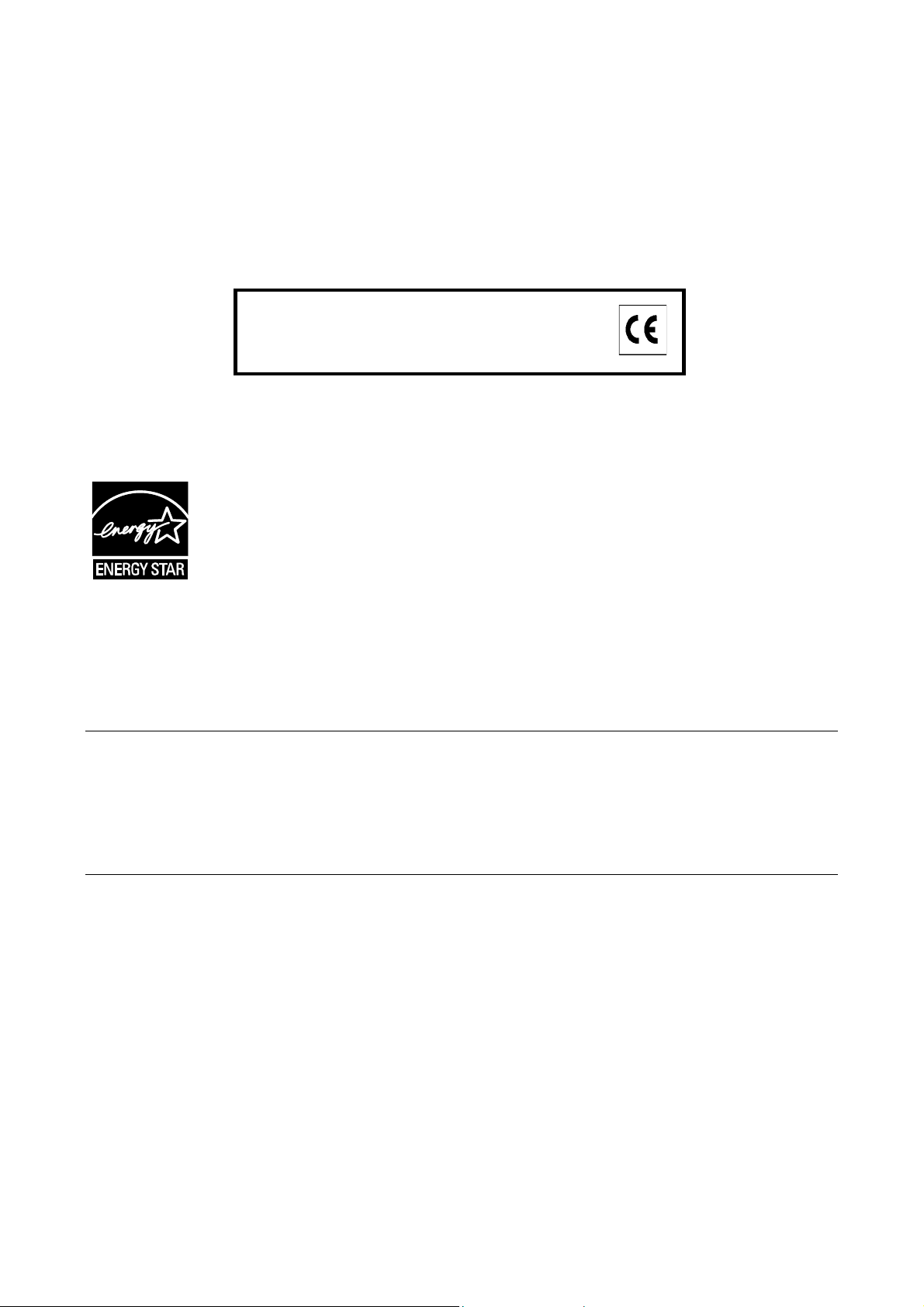
PUBBLICAZIONE EMESSA DA:
Olivetti S.p.A.
Gruppo Telecom Italia
Via Jervis, 77 - 10015 Ivrea (ITALY)
www.olivetti.com
Copyright © 2009,
Tutti i diritti riservati
Il produttore si riserva il diritto di apportare modifiche al prodotto descritto in questo manuale in qualsiasi momento e
Olivetti
I requisiti qualitativi di questo prodotto sono
attestati dall’apposizione della marcatura sul
prodotto.
senza alcun preavviso.
ENERGY STAR è un marchio di fabbrica registrato in U.S.A.
Il programma ENERGY STAR è stato istituito dal ministero per la protezione dell’ambiente degli Stati Uniti per la
riduzione del consumo di energia, in risposta alle esigenze di salvaguardia ambientale per promuovere la progettazione e l’utilizzo di apparecchiature per l’ufficio a più alto rendimento per energia assorbita.
Si richiama l’attenzione sulle seguenti azioni che possono compromettere la conformità sopra attestata, oltre,
naturalmente, le caratteristiche del prodotto:
• errata alimentazione elettrica;
• errata installazione o uso errato o improprio o comunque difforme dalle avvertenze riportate sul manuale d’uso
fornito col prodotto;
• sostituzione di componenti o accessori originali con altri di tipo non approvato dal costruttore, o effettuata da
personale non autorizzato.
Tutti i diritti riservati. Nessuna parte di questo documento può essere riprodotto o trasmesso in qualsiasi
forma o strumento, elettronico o meccanico, compresa la fotocopiatura, registrazione o altri, senza la
preventiva autorizzazione scritta dell'editore.
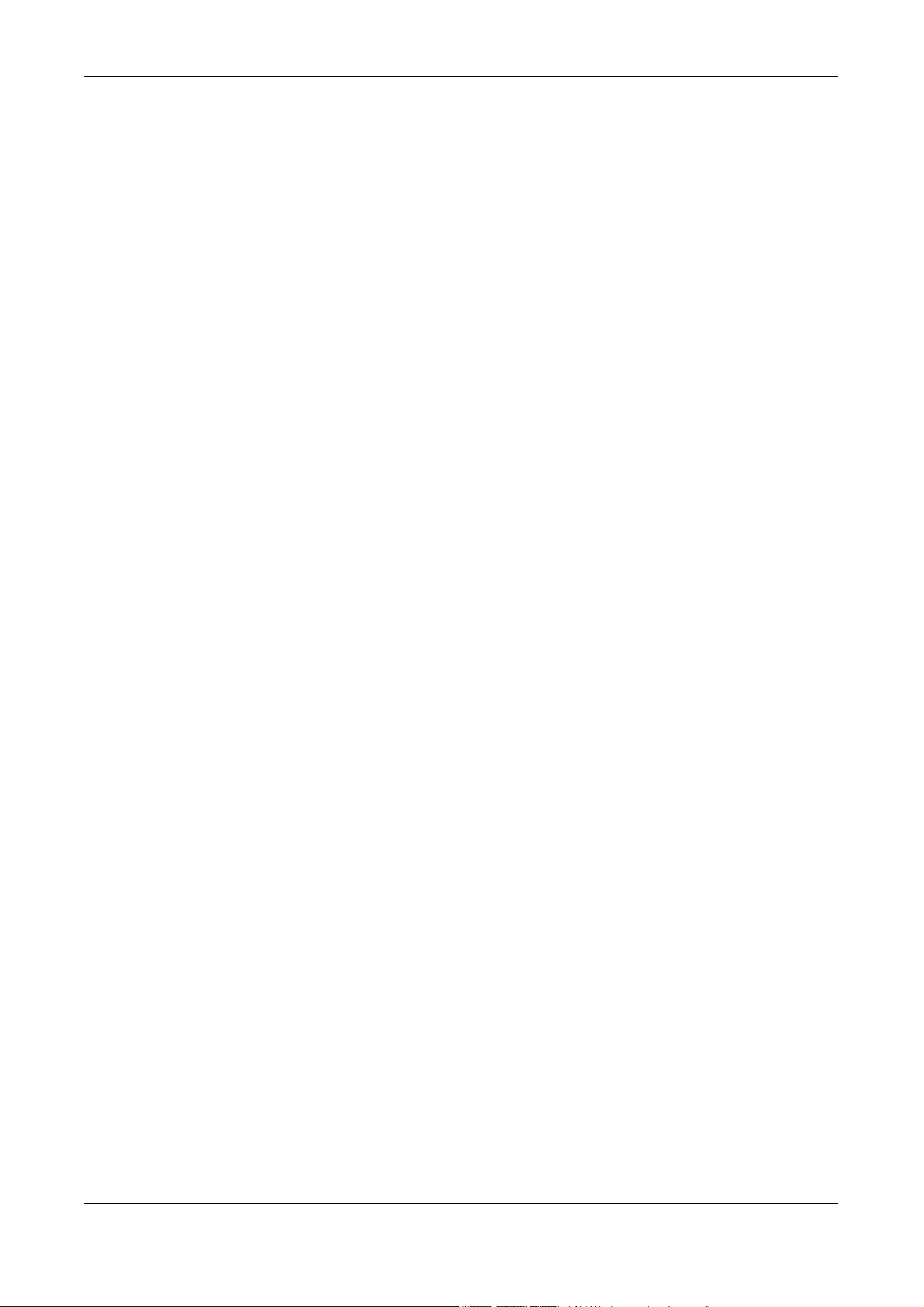
Introduzione
Questo Manuale utente avanzato è suddiviso nei capitoli seguenti:
1 Funzioni di copia - Descrive le funzioni di copia avanzate della macchina.
2 Funzioni di gestione di documenti e copie - Descrive le funzioni presenti
nella copiatrice per la gestione degli originali e dei documenti durante e dopo
la copia.
3 Impostazioni di sistema - Contiene le procedure per modificare le
impostazioni predefinite generali.
4 Contabilità lavori - Contiene istruzioni per la gestione della copiatrice tra i vari
reparti dell'organizzazione.
5 Specifiche - Contiene le specifiche della macchina e i tipi di carta supportati.
Documentazione inclusa
Introduzione
Insieme alla macchina vengono forniti i documenti riportati di seguito. Vedere il
documento relativo all'argomento desiderato.
Manuale utente
Nel Manuale utente vengono spiegate le procedure di base per copiare e per
risolvere i problemi più comuni legati alla macchina.
Manuale utente avanzato (questo documento)
In questo Manuale utente avanzato vengono descritte le funzioni avanzate della
copiatrice e la modalità di modifica delle impostazioni predefinite.
MANUALE UTENTE AVANZATO i
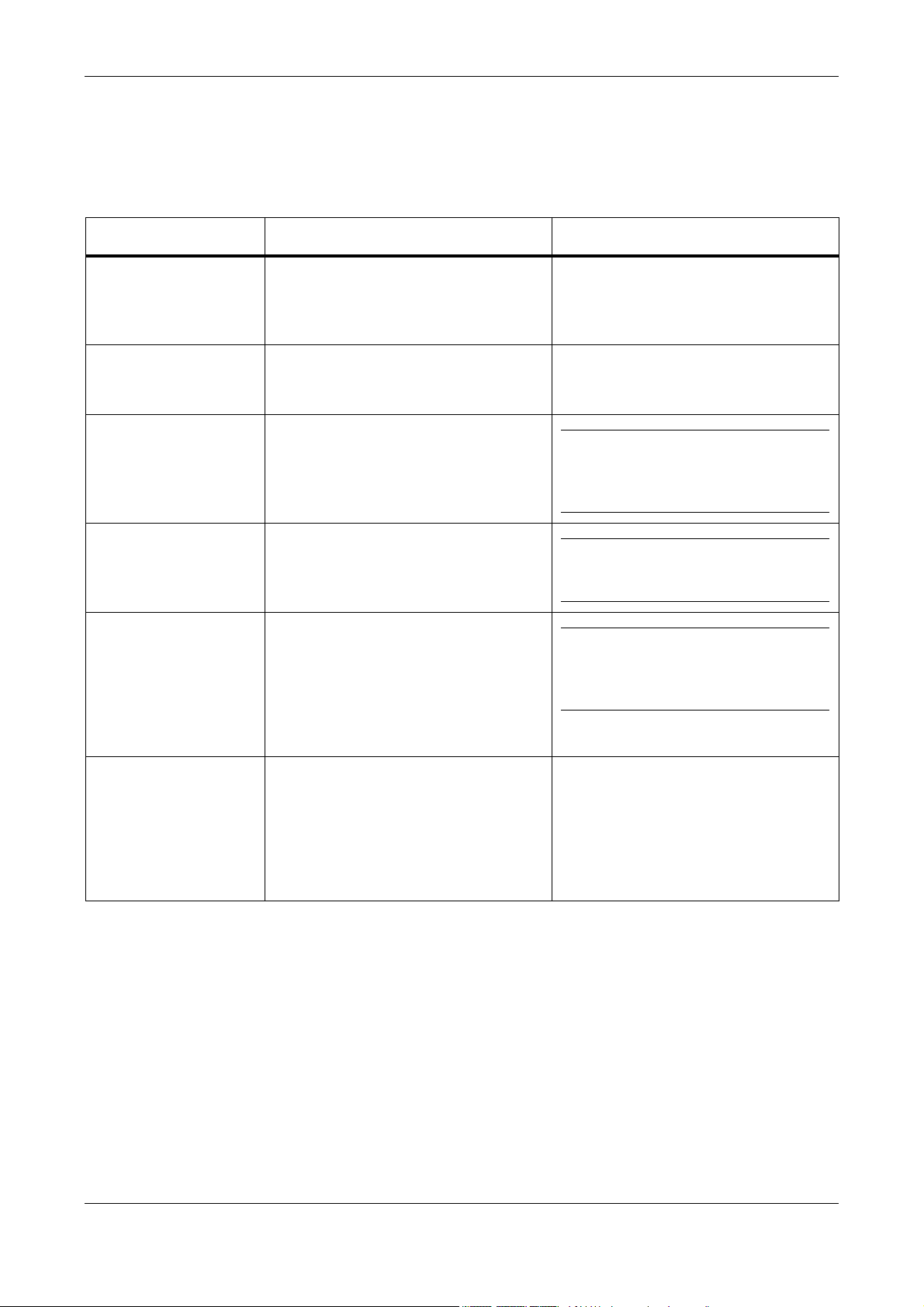
Introduzione
Convenzioni tipografiche
In questo manuale vengono utilizzate le convenzioni tipografiche illustrate nella
tabella riportata di seguito:
Convenzione Descrizione Esempio
Carattere corsivo Usato per indicare messaggi o nomi
visualizzati sul pannello comandi e per
riferimenti a informazioni aggiuntive e
altre pubblicazioni.
Grassetto Usato per enfatizzare e indicare
pulsanti del pannello comandi o del
pannello a sfioramento.
Note Utilizzate per fornire ulteriori
informazioni o informazioni utili sulla
funzione. Possono contenere
riferimenti ad altre pubblicazioni.
Importante Usato per fornire informazioni
importanti.
Attenzione Questo simbolo segnala un rischio di
infortunio o di danno meccanico
qualora non si presti la necessaria
attenzione nell'eseguire o nell'astenersi
dall'eseguire determinate azioni ovvero
quando non si seguano correttamente
le relative istruzioni.
Contiene altre opzioni di Esposizione;
per maggiori informazioni, vedere il
capitolo 3 del Manuale utente
avanzato.
Una volta terminata la scansione di tutti
gli originali, premere Scansione
terminata.
NOTA: Per ulteriori informazioni sulla
selezione manuale della carta, vedere
il capitolo 3 della Guida alle funzioni
avanzate.
IMPORTANTE: Pulire la lastra di
esposizione e l'alimentatore documenti
usando un panno morbido e asciutto.
ATTENZIONE: Per ragioni di
sicurezza, scollegare sempre il cavo di
alimentazione prima di pulire la
copiatrice.
Avvertenza Questo simbolo segnala un grave
rischio di infortunio o di morte qualora
non si presti la necessaria attenzione
nell'eseguire o nell'astenersi
dall'eseguire determinate azioni ovvero
quando non si seguano correttamente
le relative istruzioni.
ii MANUALE UTENTE AVANZATO
AVVERTENZA: Alta tensione
presente nella sezione del caricatore.

Indice generale
Introduzione
1 Funzioni di copia
Alimentazione carta . . . . . . . . . . . . . . . . . . . . . . . . . . . . . . . . . . . . . . . . . . . . . . . . . . . . . . . . . 1-1
Formato dell'originale. . . . . . . . . . . . . . . . . . . . . . . . . . . . . . . . . . . . . . . . . . . . . . . . . . . . . . . . 1-2
Numero di copie . . . . . . . . . . . . . . . . . . . . . . . . . . . . . . . . . . . . . . . . . . . . . . . . . . . . . . . . . . . . 1-3
Orientamento originale. . . . . . . . . . . . . . . . . . . . . . . . . . . . . . . . . . . . . . . . . . . . . . . . . . . . . . . 1-4
Modo Fascicolazione . . . . . . . . . . . . . . . . . . . . . . . . . . . . . . . . . . . . . . . . . . . . . . . . . . . . . . . . 1-5
Pinzatrice/Foratrice. . . . . . . . . . . . . . . . . . . . . . . . . . . . . . . . . . . . . . . . . . . . . . . . . . . . . . . . . . 1-6
Modo Combina . . . . . . . . . . . . . . . . . . . . . . . . . . . . . . . . . . . . . . . . . . . . . . . . . . . . . . . . . . . . . 1-8
Margine/Spost.imm. . . . . . . . . . . . . . . . . . . . . . . . . . . . . . . . . . . . . . . . . . . . . . . . . . . . . . . . . 1-11
Cancella Bordi . . . . . . . . . . . . . . . . . . . . . . . . . . . . . . . . . . . . . . . . . . . . . . . . . . . . . . . . . . . . . 1-12
Numerazione pagina . . . . . . . . . . . . . . . . . . . . . . . . . . . . . . . . . . . . . . . . . . . . . . . . . . . . . . . . 1-14
Modo copertina . . . . . . . . . . . . . . . . . . . . . . . . . . . . . . . . . . . . . . . . . . . . . . . . . . . . . . . . . . . . 1-16
Sovrapposizione su moduli . . . . . . . . . . . . . . . . . . . . . . . . . . . . . . . . . . . . . . . . . . . . . . . . . . 1-18
Creazione di un libretto . . . . . . . . . . . . . . . . . . . . . . . . . . . . . . . . . . . . . . . . . . . . . . . . . . . . . 1-19
Modo Memo . . . . . . . . . . . . . . . . . . . . . . . . . . . . . . . . . . . . . . . . . . . . . . . . . . . . . . . . . . . . . . . 1-24
Scansione continua . . . . . . . . . . . . . . . . . . . . . . . . . . . . . . . . . . . . . . . . . . . . . . . . . . . . . . . . 1-26
Copia di prova . . . . . . . . . . . . . . . . . . . . . . . . . . . . . . . . . . . . . . . . . . . . . . . . . . . . . . . . . . . . . 1-27
Ripeti Copia . . . . . . . . . . . . . . . . . . . . . . . . . . . . . . . . . . . . . . . . . . . . . . . . . . . . . . . . . . . . . . . 1-28
Retro OHP (Foglio di supporto per lucidi) . . . . . . . . . . . . . . . . . . . . . . . . . . . . . . . . . . . . . . 1-30
Rotazione automatica immagine . . . . . . . . . . . . . . . . . . . . . . . . . . . . . . . . . . . . . . . . . . . . . . 1-32
Selezione uscita . . . . . . . . . . . . . . . . . . . . . . . . . . . . . . . . . . . . . . . . . . . . . . . . . . . . . . . . . . . 1-33
EcoPrint . . . . . . . . . . . . . . . . . . . . . . . . . . . . . . . . . . . . . . . . . . . . . . . . . . . . . . . . . . . . . . . . . . 1-34
Immagine negativa copia . . . . . . . . . . . . . . . . . . . . . . . . . . . . . . . . . . . . . . . . . . . . . . . . . . . . 1-34
Immagine speculare . . . . . . . . . . . . . . . . . . . . . . . . . . . . . . . . . . . . . . . . . . . . . . . . . . . . . . . . 1-35
Modo originali form diversi . . . . . . . . . . . . . . . . . . . . . . . . . . . . . . . . . . . . . . . . . . . . . . . . . . 1-35
Forme multi-pagina (moduli multipagina). . . . . . . . . . . . . . . . . . . . . . . . . . . . . . . . . . . . . . . 1-38
Programmi di copiatura . . . . . . . . . . . . . . . . . . . . . . . . . . . . . . . . . . . . . . . . . . . . . . . . . . . . . 1-39
Assegnazione di funzioni a tasti di registrazione . . . . . . . . . . . . . . . . . . . . . . . . . . . . . . . . 1-42
Programmazione di lavori multipli . . . . . . . . . . . . . . . . . . . . . . . . . . . . . . . . . . . . . . . . . . . . 1-44
2 Funzioni di gestione di documenti e copie
Panoramica delle funzioni di gestione dei documenti . . . . . . . . . . . . . . . . . . . . . . . . . . . . . 2-1
Formato box . . . . . . . . . . . . . . . . . . . . . . . . . . . . . . . . . . . . . . . . . . . . . . . . . . . . . . . . . . . . . . . 2-2
Box condivisione dati. . . . . . . . . . . . . . . . . . . . . . . . . . . . . . . . . . . . . . . . . . . . . . . . . . . . . . . . 2-5
Box stampa in sinergia. . . . . . . . . . . . . . . . . . . . . . . . . . . . . . . . . . . . . . . . . . . . . . . . . . . . . . . 2-9
Funzioni di gestione delle copie . . . . . . . . . . . . . . . . . . . . . . . . . . . . . . . . . . . . . . . . . . . . . . 2-17
3 Impostazioni di sistema
Impostazioni Copia default . . . . . . . . . . . . . . . . . . . . . . . . . . . . . . . . . . . . . . . . . . . . . . . . . . . 3-1
Impostazioni predefinite comuni . . . . . . . . . . . . . . . . . . . . . . . . . . . . . . . . . . . . . . . . . . . . . . 3-16
Timer settimanale . . . . . . . . . . . . . . . . . . . . . . . . . . . . . . . . . . . . . . . . . . . . . . . . . . . . . . . . . . 3-26
Configurazione del vassoio bypass . . . . . . . . . . . . . . . . . . . . . . . . . . . . . . . . . . . . . . . . . . . 3-29
Registrazione di originali di formato non standard . . . . . . . . . . . . . . . . . . . . . . . . . . . . . . . 3-30
Impostazione dei valori predefiniti di Gestione documenti . . . . . . . . . . . . . . . . . . . . . . . . 3-31
Gestione dell'hard disk. . . . . . . . . . . . . . . . . . . . . . . . . . . . . . . . . . . . . . . . . . . . . . . . . . . . . . 3-35
Rapporti . . . . . . . . . . . . . . . . . . . . . . . . . . . . . . . . . . . . . . . . . . . . . . . . . . . . . . . . . . . . . . . . . . 3-36
Verifica del totale copie . . . . . . . . . . . . . . . . . . . . . . . . . . . . . . . . . . . . . . . . . . . . . . . . . . . . . 3-38
Pulizia del tamburo . . . . . . . . . . . . . . . . . . . . . . . . . . . . . . . . . . . . . . . . . . . . . . . . . . . . . . . . . 3-39
MANUALE UTENTE AVANZATO iii

Indice generale
Inserimento dei caratteri . . . . . . . . . . . . . . . . . . . . . . . . . . . . . . . . . . . . . . . . . . . . . . . . . . . . 3-40
4 Contabilità lavori
Panoramica della funzione Contabilità lavori. . . . . . . . . . . . . . . . . . . . . . . . . . . . . . . . . . . . . 4-1
Accesso allo schermo Contabilità di lavori . . . . . . . . . . . . . . . . . . . . . . . . . . . . . . . . . . . . . . 4-2
Attivazione e disattivazione di Contabilità lavori. . . . . . . . . . . . . . . . . . . . . . . . . . . . . . . . . . 4-3
Impostazioni predefinite di Contabilità lavori. . . . . . . . . . . . . . . . . . . . . . . . . . . . . . . . . . . . . 4-4
Gestione degli account. . . . . . . . . . . . . . . . . . . . . . . . . . . . . . . . . . . . . . . . . . . . . . . . . . . . . . 4-13
Cancellazione di account . . . . . . . . . . . . . . . . . . . . . . . . . . . . . . . . . . . . . . . . . . . . . . . . . . . . 4-17
Modifica delle informazioni sui reparti . . . . . . . . . . . . . . . . . . . . . . . . . . . . . . . . . . . . . . . . . 4-18
Modifica delle limitazioni d'uso . . . . . . . . . . . . . . . . . . . . . . . . . . . . . . . . . . . . . . . . . . . . . . . 4-19
Numero di copie per reparto . . . . . . . . . . . . . . . . . . . . . . . . . . . . . . . . . . . . . . . . . . . . . . . . . 4-20
Numero di copie per reparto . . . . . . . . . . . . . . . . . . . . . . . . . . . . . . . . . . . . . . . . . . . . . . . . . 4-21
Come copiare con Contabilità lavori attivata . . . . . . . . . . . . . . . . . . . . . . . . . . . . . . . . . . . . 4-22
5 Specifiche
Specifiche della carta . . . . . . . . . . . . . . . . . . . . . . . . . . . . . . . . . . . . . . . . . . . . . . . . . . . . . . . . 5-1
Specifiche della copiatrice . . . . . . . . . . . . . . . . . . . . . . . . . . . . . . . . . . . . . . . . . . . . . . . . . . . . 5-8
Specifiche di copia . . . . . . . . . . . . . . . . . . . . . . . . . . . . . . . . . . . . . . . . . . . . . . . . . . . . . . . . . . 5-9
Specifiche dell'alimentatore laterale opzionale . . . . . . . . . . . . . . . . . . . . . . . . . . . . . . . . . . 5-10
Specifiche dell'alimentatore laterale opzionale(Cassetto alta capacità) . . . . . . . . . . . . . . 5-10
Specifiche della stazione di finitura opzionale. . . . . . . . . . . . . . . . . . . . . . . . . . . . . . . . . . . 5-10
Specifiche ambientali . . . . . . . . . . . . . . . . . . . . . . . . . . . . . . . . . . . . . . . . . . . . . . . . . . . . . . . 5-11
Compatibilità delle funzioni . . . . . . . . . . . . . . . . . . . . . . . . . . . . . . . . . . . . . . . . . . . . . . . . . . 5-12
Glossario
Indice
iv MANUALE UTENTE AVANZATO

1 Funzioni di copia
Pronta a c opiare.
A4
Form . Carta Imp .
4-IN-1
Canc bordo
Margine
Sinistro
ProgrammaFunzioneScelta uten.
Base
A4
Norm ale
A4
Ricicl.
A3
Norm ale
A4R
Norm aleA4Norm ale
Bypass
Norm ale
Selez.
Auto %
Zoom
100%
Densità
Densità
Pinzatrice
Pinzatrice
Alto sin is
Off
100%
autom atica
foglio
copi a
aut. carta
/For atri ce
ChiusoImposta bypass
Selezione
Ind ie tro
Menu Sistema / Contatore
Voce
Altri
standard
Form . carta Ti po sup p.
Norm ale
Seleziona
Centim etri
Pollici
Uni tà
Autom.
formato
tipo supp.
Alimentazione carta
Questa procedura consente di
selezionare la fonte di
alimentazione carta più adatta al
lavoro. Per ogni cassetto e per il
vassoio bypass viene indicato il
tipo e il formato della carta
caricata.
1
2
Posizionare gli originali nell'alimentatore documenti o sulla lastra di
esposizione.
Selezionare un cassetto, Bypass o Selez. aut. carta.
Se si seleziona Selez. aut. carta, viene selezionato automaticamente lo
stesso formato carta degli originali.
Per ulteriori informazioni, vedere Selezione della carta, a pagina 3-5.
Se si utilizza il vassoio
3
bypass, specificare il tipo e
il formato della carta.
Vedere Configurazione del
vassoio bypass a pagina 3-
29.
Premere Avvio.
4
MANUALE UTENTE AVANZATO 1-1
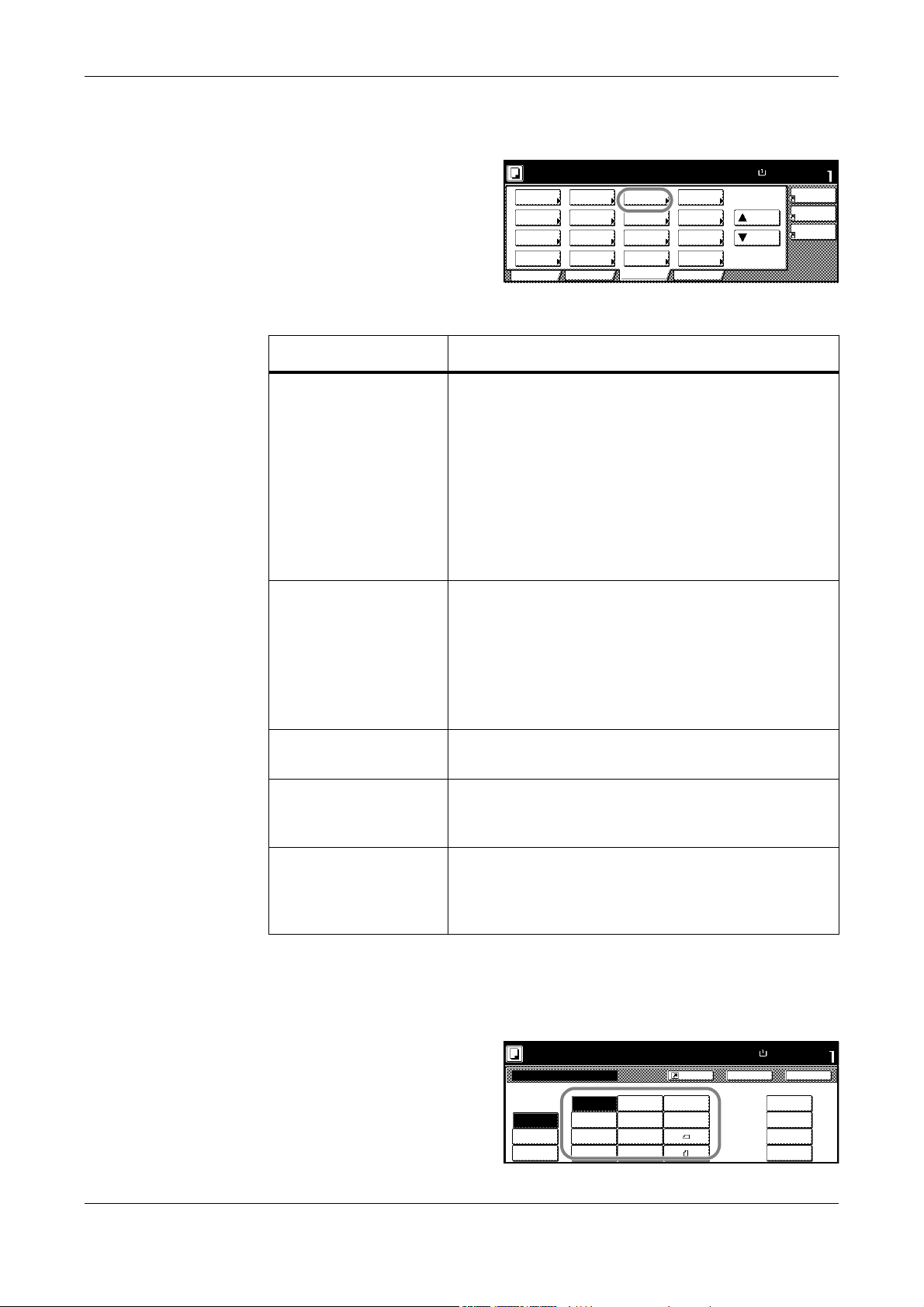
Funzioni di copia
Pronta a copiare.
A4
Form . Carta Im p.
4-IN-1
Canc bordo
Margine
Sinistro
Programma
Fun zi on e
Scelta uten.Base
Densità Zoom
Copertina
Lib retto
Su
Scansione
conti nua
Originali
form d iv.
Cancella
Selezion e
Imm agi n e
Fro nte /
Margine /
Spost.im m.
Fasci co la/
Sfalsa
Form ato
originale
Num eraz.
Combi na
Sovrapposizione
Giù
100%
carta retro
bordo
foglio
pagina
originale
copi a
copi a
Pronta a c opiare.
Chiuso
Selezione
11x8½"
8½x5½"
5½x8½"
11x17"
Altri
Voce
Auto matico 8½x14"
8½x11"
11x15"
8½x13½"
8½x13"
A4
Ind ie troFormato ori ginale
Imp.
A4
Regi s.uten te
Form . std
Form . Carta
A4
100%
2x2"
2x2"
2x2"
2x2"
Regi stra
formato
formato
Formato dell'originale
Seleziona for. orig. consente di
specificare il formato degli
originali sottoposti a scansione.
Per la copia di formati non
standard, indicare le dimensioni
dell'originale.
Sono disponibili le opzioni riportate di seguito.
Formato standard Opzione per gli originali di formato standard di uso
Opzione Descrizione
comune.
Sono supportati i seguenti formati.
Configurazione con pollici: 279 x 432 mm, 216 x
356 mm, 279 x 216 mm, 216 x 279 mm, 140 x
216 mm, 216 x 140 mm, 216 x 343 mm, 216 x
330 mm, 279 x 380 mm, B4 e A4.
Configurazione metrica: A3, B4, A4, A4R, B5, B5R,
A5, A5R, B6, B6R, A6R, Folio, 279 × 381 mm,
279 × 216 mm e 216 × 279 mm.
Altri Form. std Opzione per i formati standard non di uso comune.
Sono supportati i seguenti formati di originale:
279 × 432 mm, 216 × 356 mm, 140 × 216 mm,
216×140mm, 216×343mm, 216×330 mm,
Cartolina, OUFUKU, 8K, 16K, 16KR, A3, B4, B5, B5R,
A5, A5R, B6, B6R, A6R, Folio, Cartolina, OUFUKU,
8K, 16K e 16KR.
Auto Questa opzione consente il rilevamento automatico
del formato dell'originale.
Voce formato Opzione per originali di formato non standard che
consente di inserire la larghezza e la lunghezza
dell'originale.
Usa registra Consente di selezionare formati non standard inseriti e
registrati come formati personalizzati. Per ulteriori
informazioni, vedere Registrazione di originali di
formato non standard, a pagina 3-30.
Posizionare gli originali nell'alimentatore documenti o sulla lastra di
1
esposizione.
Premere Funzione e poi Selez. formato orig..
2
Selezionare l'opzione
3
desiderata.
1-2 MANUALE UTENTE AVANZATO

Numero di copie
Imp .
Ind ie tro Ch iu soFormato ori ginale
Pronta a c opiare.
Form . Carta
A4
Il rappoorto scansione può essre
settato con d irezi one X-Y quando
l'originale è posizionato nell'
angolo posteriore sin istro.
Selezione
Altri
Voce
Form . std
XYmm mm
100%
(50 297) 432)(50
formato
Regi stra
formato
50 50
Pronta a c opiare.
A4
Form . Carta Im p.
4-IN-1
Canc bordo
Margine
Sinistro
ProgrammaFunzioneScelta uten.
Base
A4
Norm ale
A4
Ricicl.
A3
Norm ale
A4R
Norm aleA4Norm ale
Bypass
Norm ale
Selez.
Auto %
Zoom
100%
Densità
Densità
Pinzatrice
Pinzatrice
Alto sin is
Off
100%
autom atica
foglio
copi a
aut. carta
/For atri ce
Funzioni di copia
Se è stato selezionato Voc e
4
formato, premere + e - per
specificare l'altezza (Y).
Valori impostabili: da 50 a
297 mm (in incrementi di
1mm).
Premere + e - per
specificare la larghezza (X). Valori impostabili: da 50 a 432 mm (in incrementi
di 1 mm).
NOTA: Nelle macchine con la configurazione metrica, premere Tas t i # per
inserire il formato con i tasti numerici.
Premere Avvio.
5
Consente di indicare il numero di copie desiderate. Può essere inserito un numero
compreso tra 1 e 9999.
Posizionare gli originali nell'alimentatore documenti o sulla lastra di
1
esposizione.
Per immettere il numero di copie utilizzare i tasti numerici sul pannello
2
comandi. Se il numero inserito è errato, premere Stop/Annulla e digitarlo
nuovamente.
Il numero di copie compare
nell'angolo superiore destro
del pannello a sfioramento.
Premere Avvio.
3
MANUALE UTENTE AVANZATO 1-3

Funzioni di copia
Pronta a copiare.
A4
Form . Carta Im p.
4-IN-1
Canc bordo
Margine
Sinistro
Programma
Funzione
Scelta uten.Base
Su
Pinzatrice
/For atri ce
Rotaz aut
Copi a
Retro O HP
Orientam.
originale
Copi a
Immagine
Pagine
memo
Giù
EcoPrint
Vassoio
Immagine
Modu lo
100%
immagine di prova
foglioRipe ti
di uscita
negativa speculare
multi-pag.
copi a
Lastra Alimentatore
di documenti
Lastra Alimentatore
di documenti
Imp .
Ind ie tro
Lato su p.
Seleziona orientamento
originale.
Lato su p.
ChiusoOrientam. originale
Pronta a c opiare.
Form . Carta
A4
A destra del pannello, potrebbe
apparire Contr. orientam. origin.
Seguire la procedura. Se le impostazioni
sono errate, la copia non
verrà effe ttuata correttam ente .
100%
Sinistra
Regi stra
Alto
Orientamento originale
Questa opzione consente di
specificare l'orientamento
dell'originale.
L'opzione è richiesta nelle
seguenti funzioni e modalità:
fronte/retro, separazione,
margine, centratura originali,
cancellazione bordi, combina, memo, numerazione pagine, libretto, pinzatrice
(opzionale), foratrice (opzionale).
Sono disponibili le opzioni riportate di seguito.
Bordo post Utilizzare questa opzione se la parte superiore
Opzione Descrizione
dell'originale è allineata alla parte superiore
della lastra di esposizione o dell'alimentatore
documenti.
Angolo Alto sin. Utilizzare questa opzione se la parte superiore
dell'originale è allineata al bordo sinistro della
lastra di esposizione o dell'alimentatore
documenti.
NOTA: Per specificare l'impostazione predefinita dell'orientamento degli originali,
vedere Direzione dell'originale a pagina 3-20.
Posizionare gli originali nell'alimentatore documenti o sulla lastra di
1
esposizione.
Premere Funzione e T Giù per passare alla seconda pagina.
2
Premere Imp. Dir. originale.
3
Premere Bordo post o
4
Angolo Alto sin..
Premere Chiuso.
Selezionare l'opzione che
5
richiede la funzione di
orientamento dell'originale,
come 2-facce.
1-4 MANUALE UTENTE AVANZATO
6
Premere Avvio.
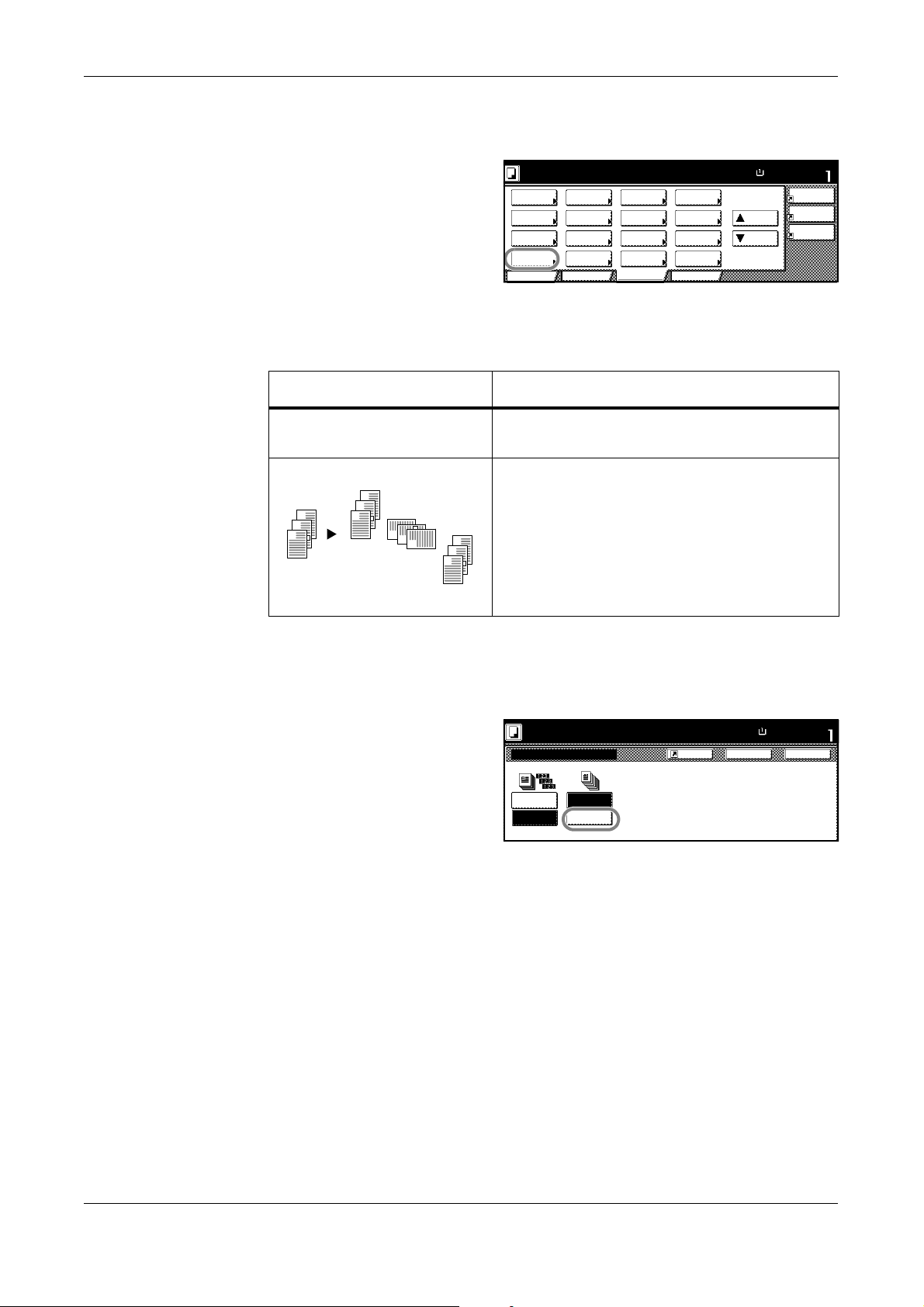
Modo Fascicolazione
Pronta a c opiare.
A4
Form . Carta Imp .
4-IN-1
Canc bordo
Margine
Sinistro
Programma
Funzione
Scelta uten.Base
Densità Zoom
Cope rtina
Lib retto
Su
Scansione
continua
Originali
form d iv.
Cancella
Selezione
Immagine
Fron te /
Margine /
Spost.imm.
Fasci co la/
Sfalsa
Form ato
originale
Num eraz .
Comb ina
Sovrapposizione
Giù
100%
carta re tro
bordo
foglio
pagina
originale
copi a
copi a
3
2
1
3
2
1
3
2
1
3
2
1
Originali Copie
ChiusoFascicola/Sfalsa
Pronta a copiare.
Fasc .:No
Ind ie tro
Imp .Form . Carta
A4
1 set
Off
Fasc .: Sì
Fascicola Gruppo
100%
Reg istra
È possibile selezionare il tipo di
stampa per le copie scegliendo Fascicola
o Sfalsa
Consente di inviare le copie
stampate in modo che ogni
gruppo di pagine venga impilato
perpendicolarmente a quello
precedente.
Occorre caricare carta dello
stesso formato in cassetti diversi,
uno con orientamento verticale e l'altro con orientamento orizzontale.
Sono disponibili le opzioni riportate di seguito.
Fascicolazione Selezionare Fasc.:Sì per ottenere fascicoli di
Sfalsa Selezionare 1 set per sfalsare ogni gruppo di
Funzioni di copia
Opzione Descrizione
copie o Fasc.:No per ottenere pile di copie.
copie e facilitarne la separazione. Selezionare
Off per disattivare la funzione.
Sono supportati i seguenti formati carta:
279 × 216 mm, A4, B5 e 16K.
Posizionare gli originali nell'alimentatore documenti o sulla lastra di
1
esposizione.
Premere Funzione e quindi Fascicola/Sfalsa.
2
Premere Fasc.:Sì o
3
Fasc.:No.
Premere Gruppo 1 set o
Off.
Inserire il numero di copie
4
utilizzando i tasti numerici.
Premere Avvio.
5
MANUALE UTENTE AVANZATO 1-5

Funzioni di copia
Pronta a c opiare.
A4
Form . Carta Im p.
4-IN-1
Canc bordo
Margine
Sinistro
Programma
Funzione
Scelta uten.Base
Su
Pinzatrice /For atri ce
Rotaz aut
Copi a
Retro O HP
Orientam.
originale
Copi a
Immagine
Pagine
memo
Giù
EcoPrint
Vassoio
Immagine
Modu lo
100%
immagine di prova
foglioRipe ti
di uscita
negativa speculare
multi-pag.
copi a
Originali
1 graf.
2 graf. (Sinistra/Destra)
2 graf. (Parte sup.)
1 graf.
Alimentatore di
documenti
Lastra
Orientamento dell'originale
2 graf. (Sinistra/Destra)
2 graf. (Parte sup.)
Copie
Pinzatrice/Foratrice
Questa funzione consente di
pinzare o forare le copie finite.
Questa opzione è selezionabile
solo in presenza della stazione di
finitura (opzionale) e la funzione
Foratrice anche della stazione di
foratura (opzionale).
Sono disponibili le seguenti opzioni di pinzatura e orientamento.
1-6 MANUALE UTENTE AVANZATO

Sono disponibili le seguenti opzioni di foratura e orientamento.
Originali Copie
Alimentatore
di documenti
Lastra
Orientamento dell'originale
2 fori (Sinistra/Destra)
2 fori (Parte sup.)
2 fori (Sinistra/Destra)
2 fori (Parte sup.)
:Nr . max origin ali
A4
Form . Carta Im p.
Ind ie tro
Lato su p.
Seleziona orientamento
Off
1 graf .
originale.
Lato su p.
2 graf .
Pe rfo ratrice
Chiuso
Pi nz atrice/Fo ratrice
Punti metall.
Modo pinzatrice.
Posizione
Parte sin.
Parte des.
Parte sup.
Off
2 fori
100%
Reg istra
Sinistra
Alto
3 fori
50
Funzioni di copia
NOTA: La configurazione in pollici consente la foratura a due e tre fori.
La configurazione metrica consente la foratura a due e quattro fori.
Premere Funzione e quindi T Giù.
1
Premere Pinzatrice/Foratrice.
2
Scegliere l'opzione
3
Pinzatrice/Foratrice
desiderata.
Selezionare la posizione
delle graffette o l'opzione di
foratura desiderata.
Posizionare gli originali nell'alimentatore documenti o sulla lastra di
4
esposizione e premere Avvio.
Durante la pinzatura, se l'originale è posizionato sulla lastra, compare il
messaggio Esegui scansione originale/i successivo/i. Posizionare l'originale
successivo e premere Avvio.
Una volta terminata la scansione di tutti gli originali, premere Scansione
terminata.
Rimuovere le copie finite.
MANUALE UTENTE AVANZATO 1-7

Funzioni di copia
Pronta a c opiare.
A4
Form . Carta Im p.
4-IN-1
Canc bordo
Margine
Sinistro
Programma
Funzione
Scelta uten.Base
Densità Zoom
Cope rtina
Lib retto
Su
Scansione
continua
Originali
form d iv.
Cancella
Selezione
Immagine
Fron te /
Margine /
Spost.imm.
Fasci co la/
Sfalsa
Form ato
originale
Num eraz .
Comb ina
Sovrapposizione
Giù
100%
carta re tro
bordo
foglio
pagina
originale
copi a
copi a
CopieOriginali Orientamento dell'originale
Alimentatore di
documenti
Lastra
Modo Combina
Consente di ridurre e inserire su
un'unica copia immagini
appartenenti a due o quattro
originali. Sulla copia ogni
originale è separato dal
successivo da una linea continua
o tratteggiata.
Sono supportati i seguenti formati: 279 × 432 mm, 279 × 216 mm, 216 × 279 mm,
A3, B4, A4, A4R, B5, B5R, 8K e 16K.
Modo 2-in-1
Consente di copiare due originali su un unico foglio. Questa modalità può essere
associata al fronte/retro per copiare quattro originali su un unico foglio.
Sono disponibili le seguenti opzioni 2-in-1 e i seguenti orientamenti delle copie.
Nel posizionare l'originale sulla lastra, inserire i fogli in ordine di numero di pagina, a
partire dalla prima.
1-8 MANUALE UTENTE AVANZATO

Funzioni di copia
CopieOriginali Orientamento dell'originale
Alimentatore di
documenti
Lastra
Nessuno Continuo Indicatore di
ritaglio
Tratteggiato
Modo 4-in-1
Consente di copiare quattro originali su un unico foglio. Questa modalità può essere
associata al fronte/retro per copiare otto originali su un unico foglio.
Sono disponibili le seguenti opzioni 4-in-1 e i seguenti orientamenti delle copie.
Nel posizionare l'originale sulla lastra, inserire i fogli in ordine di numero di pagina, a
partire dalla prima.
Tipi di linee di separazione delle pagine
Sono disponibili le seguenti linee di separazione delle pagine.
MANUALE UTENTE AVANZATO 1-9

Funzioni di copia
Imp .
Ind ie tro Ch iu soCombinazione copia
Pronta a c opiare.
Off
2-IN- 1
Form . Carta
A4
4-IN- 1
2 o 4 origi nali p ossono e ssere stampati
su una pagina.
100%
Regi stra
Imp .
Ind ie tro
Lato su p.
Seleziona orientamento
Off
2-IN- 1
originale.
Lato su p.
ChiusoCombinazione copia
Pronta a c opiare.
Layout
4- IN- 1
Form . Carta
A3
Lin ea bo rdo
Continuo
Nessuno
Tratteg .
Segno
50%
Regi stra
SinistraAlto
posiz.
Premere Funzione e quindi Combina.
1
Selezionare l'opzione
2
Combina desiderata.
Selezionare l'opzione
3
Layout desiderata.
Scegliere il tipo di Linea
bordo desiderato per
contrassegnare la
separazione delle pagine.
Posizionare gli originali nell'alimentatore documenti o sulla lastra di
4
esposizione e premere Avvio.
Se l'originale è posizionato sulla lastra, compare il messaggio Esegui
scansione originale/i successivo/i. Posizionare l'originale successivo e
premere Avvio.
Una volta terminata la scansione di tutti gli originali, premere Scansione
terminata.
Rimuovere le copie finite.
1-10 MANUALE UTENTE AVANZATO
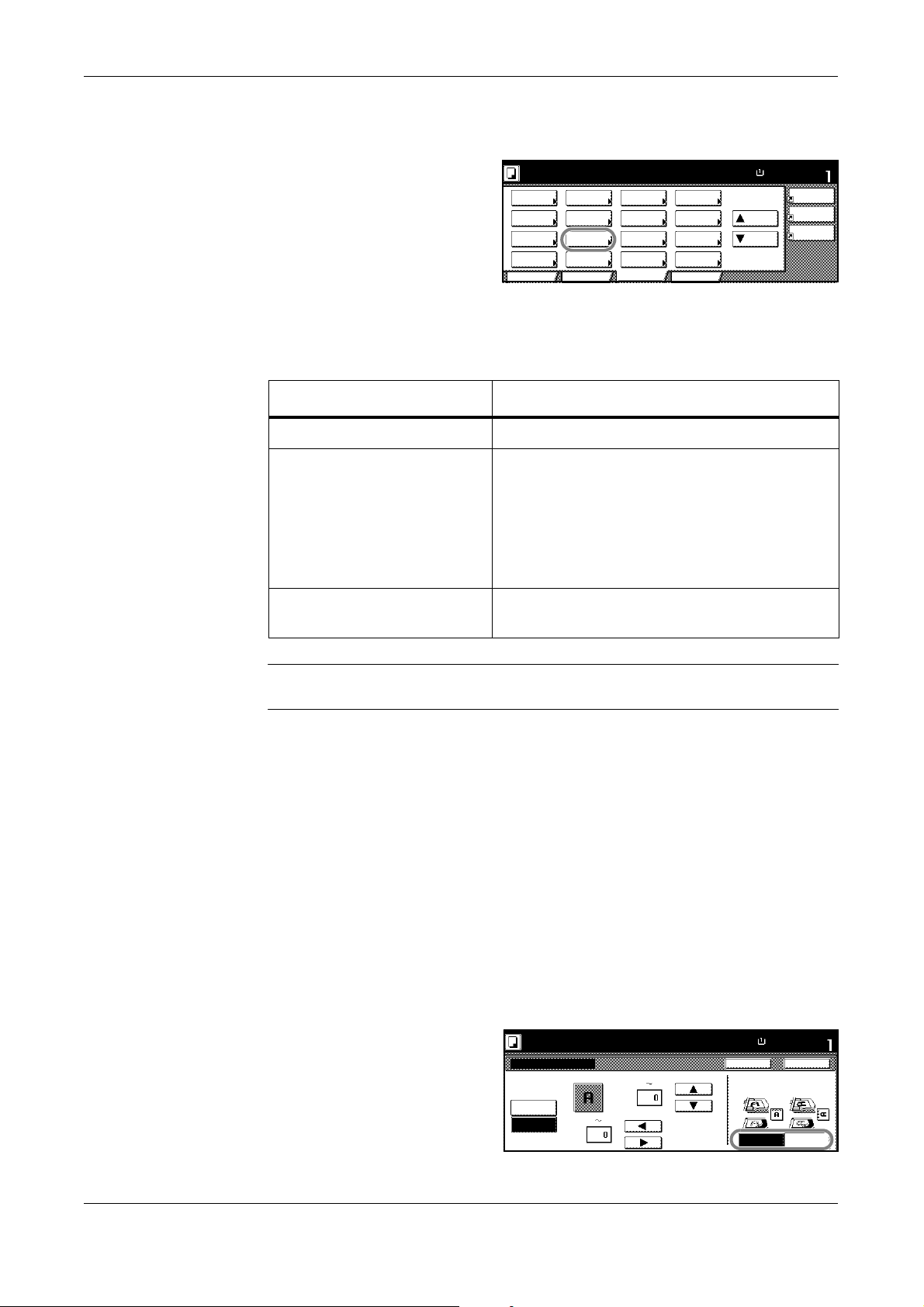
Margine/Spost.imm.
Pronta a c opiare.
A4
Form . Carta Im p.
4-IN-1
Canc bordo
Margine
Sinistro
Programma
Funzione
Scelta uten.Base
Densità Zoom
Cope rtina
Lib retto
Su
Scansione
continua
Originali
form d iv.
Cancella
Selezione
Immagine
Fron te /
Margine /
Spost.imm.
Fasci co la/
Sfalsa
Form ato
originale
Num eraz .
Comb ina
Sovrapposizione
Giù
100%
carta re tro
bordo
foglio
pagina
originale
copi a
copi a
Imp .
Ind ie tro
Lato su p.
Seleziona orientamento
Auto matico
Margine
originale.
Lato su p.
ChiusoMargine pag. post.
Pronta a c opiare.
Form . Carta
A4
pag. post.
Fron t /Po st
18)(0
18)(0
mm
mm
100%
Sinistra
Alto
L'immagine dell'originale può
essere spostata in modo da
creare uno spazio per la
rilegatura sul margine sinistro
(destro) o sul margine superiore
(inferiore).
Se si utilizza carta di dimensioni
superiori rispetto al formato dell'originale, è possibile centrare l'immagine
dell'originale sul foglio.
Sono disponibili le opzioni riportate di seguito.
Funzioni di copia
Opzione Descrizione
Nessuno L'opzione è disattivata.
Margine Consente di specificare il valore dello
spostamento regolando le dimensioni dei
margini sinistro/destro e superiore/inferiore.
In caso di copia in fronte/retro, il margine di
Pagina retro consente di specificare opzioni
diverse per il retro del foglio.
Spost.imm. Utilizzare Spost.imm. per centrare l'immagine
sulla pagina.
NOTA: Per impostare i margini predefiniti, vedere Larghezza margini predefinita a
pagina 3-12.
Inserire gli originali nell'alimentatore documenti o sulla lastra, con il bordo
1
superiore rivolto verso la parte posteriore o il lato sinistro della copiatrice.
Premere Funzione e quindi Margine/Spost.imm..
2
Premere Margine o Spost.imm..
3
Se si seleziona Margine, specificare i margini con S, T, W e X. Valori
4
impostabili: da 0 a 18 mm (in incrementi di 1 mm).
Se è selezionata l'opzione 2-facce, premere Margine ultima pag.
5
Per adattare automaticamente il margine del retro del foglio al margine della
facciata anteriore, scegliere Auto.
Con Margine Front/Post è possibile specificare manualmente i margini del
retro.
Specificare l'orientamento
6
degli originali.
Premere Avvio.
7
MANUALE UTENTE AVANZATO 1-11
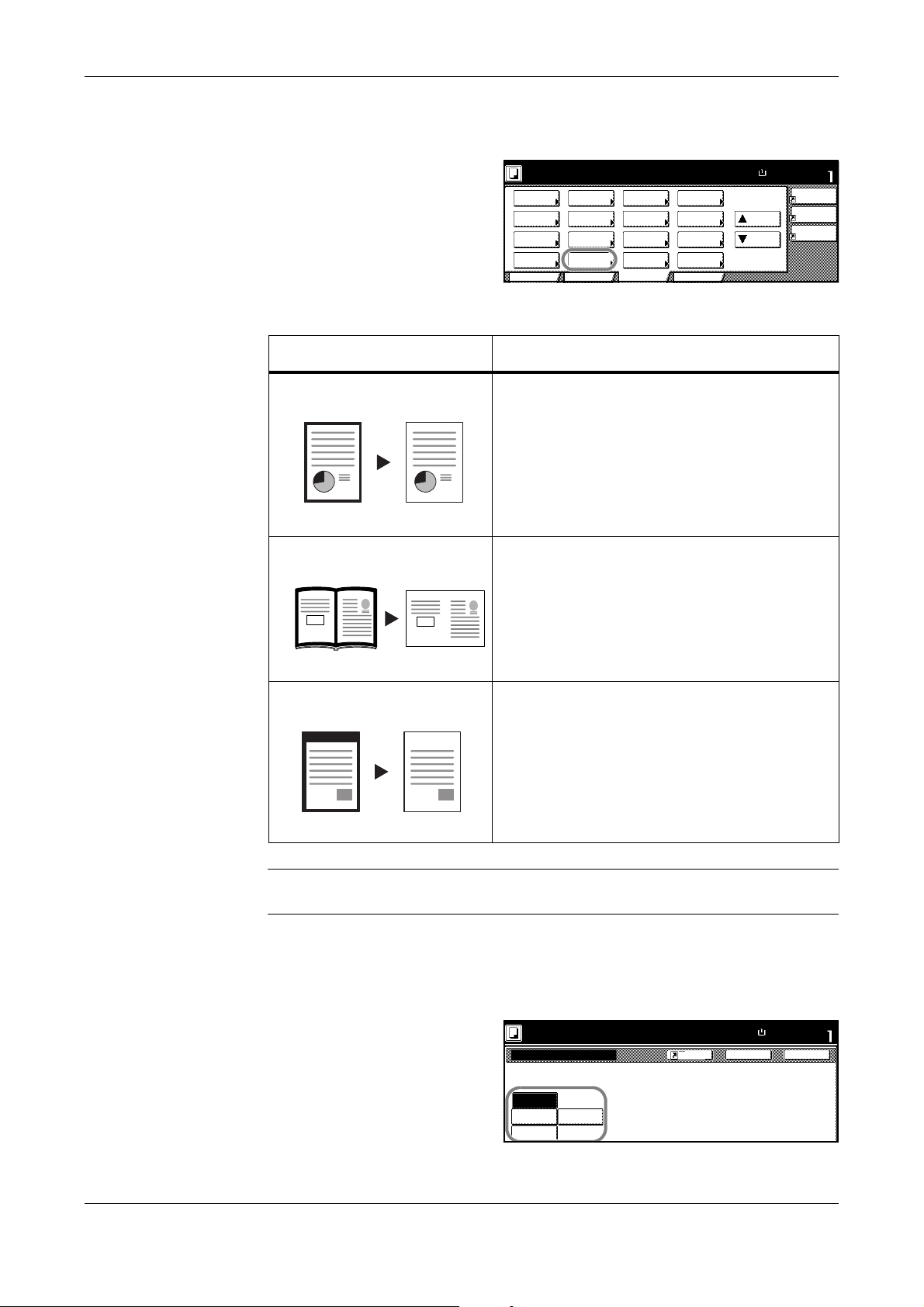
Funzioni di copia
Pronta a c opiare.
A4
Form . Carta Im p.
4-IN-1
Canc bordo
Margine
Sinistro
Programma
Funzione
Scelta uten.Base
Densità Zoom
Cope rtina
Lib retto
Su
Scansione
continua
Originali
form d iv.
Cancella
Selezione
Immagine
Fron te /
Margine /
Spost.imm.
Fasci co la/
Sfalsa
Form ato
originale
Num eraz .
Comb ina
Sovrapposizione
Giù
100%
carta re tro
bordo
foglio
pagina
originale
copi a
copi a
Originali Copie
Originali Copie
Originali Copie
Imp .
Ind ie tro C hi us oCancella bordo
Pronta a c opiare.
Off
Form . Carta
A4
Cancella il bordo originale o centro del
libro e copia.
Cancella
libro
Canc bordo
foglio
Singolo
Cancl Bord
100%
Reg istra
Cancella Bordi
Questa modalità consente di
impedire la comparsa di ombre
intorno ai bordi dell'immagine
degli originali.
Sono disponibili le opzioni riportate di seguito.
Opzione Descrizione
Cancella Bordi: Cancella
foglio
Cancella Bordi: Cancella
libro
Cancella Bordi: Singolo
Cancl Bord
Questa modalità consente di cancellare i bordi
neri intorno all'immagine dell'originale di una
misura uguale per tutti i bordi.
Questa modalità consente di cancellare i bordi
neri che si creano intorno ai margini e al centro
dell'originale quando si copia un libro.
Specificare lo spessore del margine da
cancellare.
Questa modalità consente di specificare lo
spessore di ogni singolo bordo da cancellare.
1-12 MANUALE UTENTE AVANZATO
NOTA: Per impostare il valore predefinito della larghezza del bordo da cancellare,
vedere Larghezza cancellazione predefinita a pagina 3-12.
1
2
3
Posizionare gli originali nell'alimentatore documenti o sulla lastra di
esposizione.
Premere Funzione e quindi Cancella Bordi.
Premere Cancella Foglio,
Cancella libro o Singolo
Cancl Bord.

Premere + e - per
Chiuso
Pronta a copiare.
Cancella bordo
Off
Canc bordo
Ind ie tro
Form . Carta Im p.
A4
foglio
Singolo
Cancl Bord
Cancella
libro
Bordo
mm
100%
Reg istra
(0 50)
6
Pronta a c opiare.
A4
Form . Carta Imp .
Ind ie tro
Lato su p.
Seleziona orientamento
Off
originale.
Lato su p.
Basso
Chiuso
Cancella bordo
Sinistra
Alto
Destra
Cancella
libro
Singolo
Cancl Bord
Canc bordo
foglio
6 mm 6 mm
6 mm 6 mm
100%
Reg istra
SinistraAlto
4
specificare la larghezza dei
bordi da cancellare.
Valori impostabili: da 0 a 50
mm (in incrementi di 1 mm)
Nelle macchine con la
configurazione metrica,
premere Tas t i # per utilizzare i tasti numerici.
Se si utilizza Singolo Cancl
5
Bord, specificare
l'orientamento degli
originali.
Quindi selezionare il bordo
da cancellare.
Premere Avvio.
6
Funzioni di copia
MANUALE UTENTE AVANZATO 1-13

Funzioni di copia
Pronta a c opiare.
A4
Form . Carta Imp .
4-IN-1
Canc bordo
Margine
Sinistro
Programma
Funzione
Scelta uten.Base
Densità Zoom
Cope rtina
Lib retto
Su
Scansione
continua
Originali
form d iv.
Cancella
Selezione
Immagine
Fron te /
Margine /
Spost.imm.
Fasci co la/
Sfalsa
Form ato
originale
Num eraz .
Comb ina
Sovrapposizione
Giù
100%
carta ret ro
bordo
foglio
pagina
originale
copi a
copi a
Originali -1- P. 1 1/n
Imp .
Ind ie tro Chi usoNumerazione pagina
Pronta a copiare.
Off
Form . Carta
A4
Nr.di pagi na si può aggiungere in fondo
alla copia.
-1-
P.1
1/n
100%
Reg istra
Pronta a c opiare.
A4
Form . Carta Im p.
Ind ie tro
Lato su p.
Seleziona orientamento
Off
-1-
P.
1
originale.
Lato su p.
1/n
Inizio pag. # Inizio #
Imp os ta
pag. iniz.
Chiuso
Numerazione pagina
Imp os ta
ult.pag.
Imp os ta
1a pagina
Imp os ta
Denom. #
Ultima pag. #
Ultima pagina
Denominatore #
Auto matico
100%
Sinistra
Reg istra
Alto
Imp .
Ind ie tro Chi usoImposta 1a pagina
Pronta a copiare.
Lato su p. Lato su p .
Seleziona orientamento
originale.
Pagina
Form . Carta
A4
(1 1 0)
100%
Sinistra
Alto
Numerazione pagina
Questa opzione consente di
numerare le pagine in ordine
sequenziale. I formati della
numerazione sono: -1-, P.1 o 1/n.
Nel formato 1/n, n indica il
numero totale di pagine.
Il numero di pagina è centrato in
fondo alla pagina.
Per la numerazione delle pagine sono disponibili diverse posizioni e formati.
Inserire gli originali nell'alimentatore documenti o sulla lastra, con il bordo
1
superiore rivolto verso la parte posteriore o il lato sinistro della copiatrice.
Premere Funzione e quindi Numerazione pagina.
2
Selezionare il formato di
3
numerazione.
Per iniziare la numerazione
4
da una pagina diversa della
prima, premere Imposta 1a
pagina.
Premere + o - per
selezionare la pagina
iniziale e premere Chiuso.
Per iniziare la numerazione con un numero diverso da 1, premere Imposta
pag. iniz..
Premere + o - per
selezionare il numero
iniziale e premere Chiuso.
Nelle macchine con
configurazione metrica,
premere Tas t i # per
utilizzare i tasti numerici.
1-14 MANUALE UTENTE AVANZATO

Funzioni di copia
Imp.
Ind ie tro
Lato su p.
Seleziona orientamento
Ulti ma
originale.
Lato su p.
ChiusoImposta ultima pag.
Pronta a copiare.
Form . Carta
A4
Manuale
100%
Sinistra
pagina
Alto
Imp .
Ind ie tro Chi usoImposta ultima pag.
Pronta a copiare.
Lato su p. Lato su p .
Seleziona orientamento
originale.
Ulti ma
Pagina
Manuale
Form . Carta
A4
(0 -10)
100%
Sinistra
pagina
Alto
Imp.
Ind ie tro
Lato su p.
Seleziona orientamento
Auto matico
originale.
Lato su p.
ChiusoSettaggio denomin. #
Pronta a copiare.
Form . Carta
A4
Manuale
100%
Sinistra
Alto
Imp .
Ind ie tro
Lato su p.
Seleziona orientamento
originale.
Lato su p.
ChiusoSettaggio denomin. #
Pronta a copiare.
Form . Carta
A4
Auto matico
Manuale
Tasti #
(1 99 9)
100%
SinistraAlto
Pronta a c opiare.
A4
Form . Carta Im p.
Ind ie tro
Lato su p.
Seleziona orientamento
Off
-1-
P.1
originale.
Lato su p.
1/n
Inizio pag. # Inizio #
Imp os ta
pag. iniz.
Chiuso
Numerazione pagi na
Imp os ta
ult.pag.
Imp os ta
1a pagina
Imp os ta
Denom. #
Ultima pag. #
Ultima pagina
Denominatore #
Auto matico
100%
Sinistra
Regi stra
Alto
Per specificare la pagina in cui si desidera terminare la numerazione, premere
5
Imposta Ult. pag..
Premere Manuale.
Premere + o - per
selezionare l'ultima pagina
e premere Chiuso.
Per specificare il
denominatore nel formato
1/n leggere il punto 6,
altrimenti passare al
punto 7.
Per specificare il numero totale di pagine per il formato 1/n, premere Settaggio
6
denomin. #.
Premere Manuale.
Premere + o - per
selezionare il numero totale
di pagine e premere
Chiuso.
Nelle macchine con la
configurazione metrica,
premere Tas t i # per
utilizzare i tasti numerici.
Specificare l'orientamento
7
dell'originale.
Premere Avvio.
8
Se l'originale è posizionato
sulla lastra, compare il
messaggio Esegui
scansione originale/i successivo/i. Posizionare l'originale successivo e
premere Avvio.
Una volta terminata la scansione di tutti gli originali, premere Scansione
terminata.
Rimuovere le copie finite.
MANUALE UTENTE AVANZATO 1-15

Funzioni di copia
Pronta a c opiare.
A4
Form . Carta Im p.
4-IN-1
Canc bordo
Margine
Sinistro
Programma
Funzione
Scelta uten.Base
Densità Zoom
Cope rtina
Lib retto
Su
Scansione
continua
Originali
form d iv.
Cancella
Selezione
Immagine
Fron te /
Margine /
Spost.imm.
Fasci co la/
Sfalsa
Form ato
originale
Num eraz .
Comb ina
Sovrapposizione
Giù
100%
carta re tro
bordo
foglio
pagina
originale
copi a
copi a
Originali Fronte/retro Copia sulla facciata anteriore
Originali Fronte/retro
Copia sulla facciata anteriore
Modo copertina
Consente di copiare la prima e/o
l'ultima pagina su carta
alimentata da una fonte diversa
rispetto a quella principale.
Copertina frontale
Copertina posteriore
È possibile decidere di non stampare la prima e/o l'ultima pagina in modo che la
copertina rimanga bianca sia nella stampa in fronte/retro, sia in quella solo fronte.
1-16 MANUALE UTENTE AVANZATO

Copertina frontale
Originali Copia sul retro Bianca
Originali
Copia sul retro
Bianca
Nessuna copertina posteriore
Imp .
Ind ie tro Chi usoCope rtina
Pronta a copiare.
No c ope rt.
Cope rti na
Form . Carta
A4
Pann. anter.
100%
Reg istra
Copi a fron
Bianca
Copia post
Copi a
Duplex
No c ope rt.
Cope rti na
Copertina posteriore
Funzioni di copia
È possibile aggiungere una copertina Frontale o Retro. Per ciascuna copertina sono
disponibili le seguenti opzioni.
Opzione Descrizione
Bianca La copertina viene lasciata vuota.
Copia fron Viene stampata la facciata anteriore della
copertina.
Copia post Viene stampata la facciata posteriore della
copertina.
Copia Duplex Vengono stampate entrambe le facciate della
copertina.
NOTA: La fonte da cui viene alimentata la carta per la copertina viene specificata
nel menu di sistema, vedere Cassetto per copertine a pagina 3-7. Carta spessa o
lucidi devono essere invece alimentati dal vassoio bypass.
Posizionare gli originali nell'alimentatore documenti o sulla lastra di
1
esposizione.
Premere Funzione e poi Modo copertina.
2
Sotto Pann. anter., premere
3
Copertina e selezionare le
opzioni desiderate.
NOTA: Copia Duplex e Copia post sono disponibili solo con il modo 2-facce.
MANUALE UTENTE AVANZATO 1-17
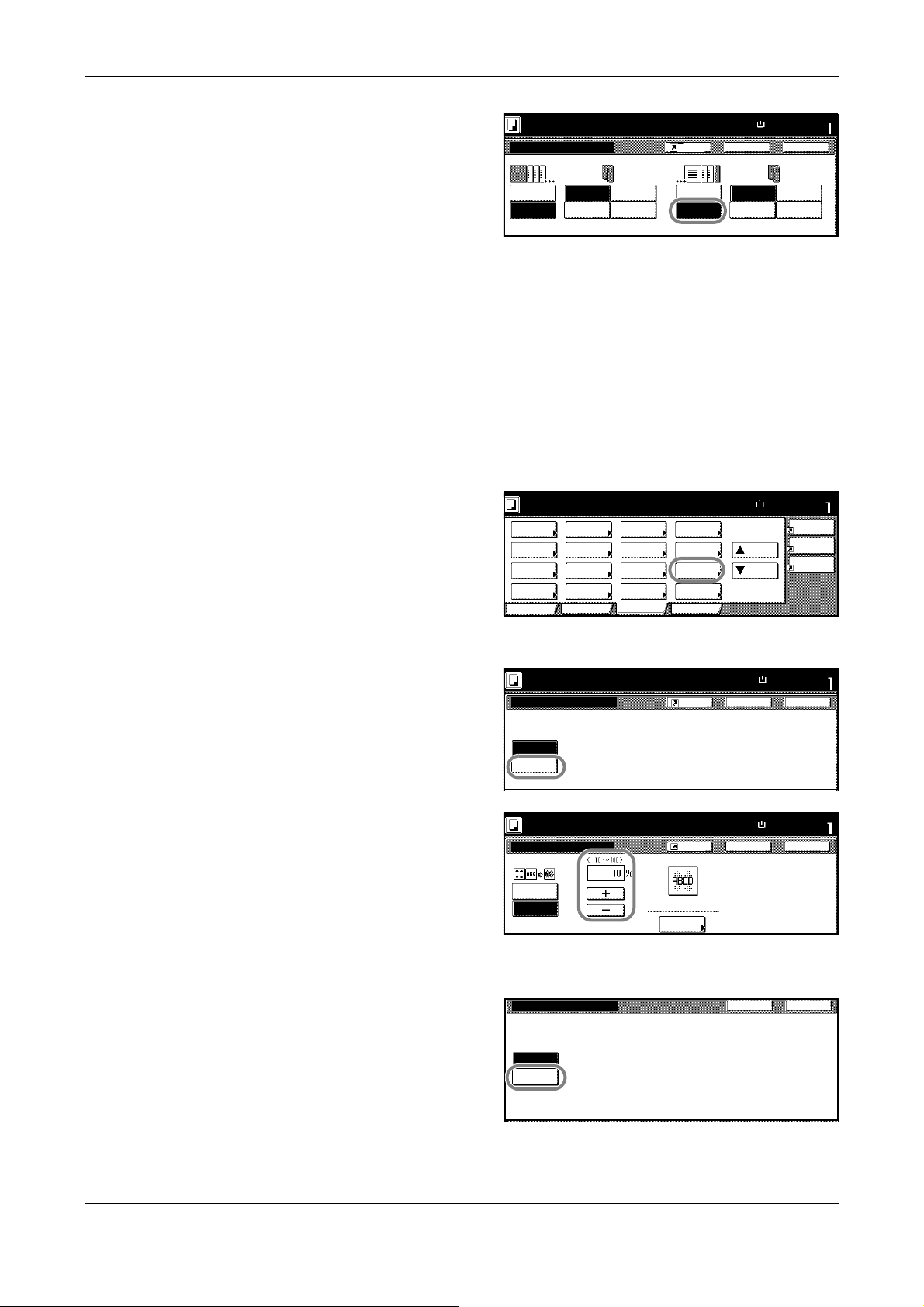
Funzioni di copia
ChiusoCopertina
Pronta a copiare.
Ind ie tro
Imp .Form . C arta
A4
Copi a fron
Bianca
No c ope rt.
Cope rti na
Pann. anter.
Copia post
Copi a
Duplex
Copi a fron
Bianca
No c ope rt.
Cope rti na
Copia post
Copi a
Duplex
Cope rt. P ost.
100%
Reg istra
Pronta a c opiare.
A4
Form . Carta Imp .
4-IN-1
Canc bordo
Margine
Sinistro
Programma
Funzione
Scelta uten.Base
Densità Zoom
Cope rtina
Lib retto
Su
Scansione
continua
Originali
form d iv.
Cancella
Selezione
Immagine
Fron te /
Margine /
Spost.imm.
Fasci co la/
Sfalsa
Form ato
originale
Num eraz .
Comb ina
Sovrapposizione
Giù
100%
carta re tro
bordo
foglio
pagina
originale
copi a
copi a
Imp .
Ind ie tro Chi usoSovrapposizione
Pronta a copiare.
Off
On
Form . Carta
A4
La 1a imm ag.scan s.può essere usata come
modulo copia per la 2a immagine orignale
100%
Reg istra
ChiusoSovrapposizione
Off
Se tta modu lo.
Premere tasto "START".
Form . CartaA4Imp .
Densità
On
Ind ie tro
Selezione
modulo
Scansione modulo
100%
Reg istra
Chiuso
Scansione
Carica
Ind ie tro
Selezione modulo
Sovrappone la prima i mmagi ne su quella
scansita oppure sul modul o registrato.
modulo
modulo
Sotto Copert. Post.,
4
premere Copertina e
selezionare le opzioni
desiderate.
Premere Avvio.
5
Se l'originale è posizionato sulla lastra, compare il messaggio Esegui
scansione originale/i successivo/i. Posizionare l'originale successivo e
premere Avvio.
Una volta terminata la scansione di tutti gli originali, premere Scansione
terminata.
Rimuovere le copie finite.
Sovrapposizione su moduli
Questa procedura consente di
copiare le immagini dell'originale
su un modulo già memorizzato.
Per memorizzare un formato,
vedere Registrazione di moduli a
pagina 2-2.
Premere Funzione e quindi Sovrapposizione.
1
Premere On.
2
Con i tasti + e - regolare
3
l'esposizione del modulo
scegliendo tra dieci livelli
con incrementi del 10 %
ciascuno.
Sulla destra compare una
pagina di esempio.
Per utilizzare moduli già memorizzati, premere Selezione formato.
4
Premere Carica modulo.
5
1-18 MANUALE UTENTE AVANZATO
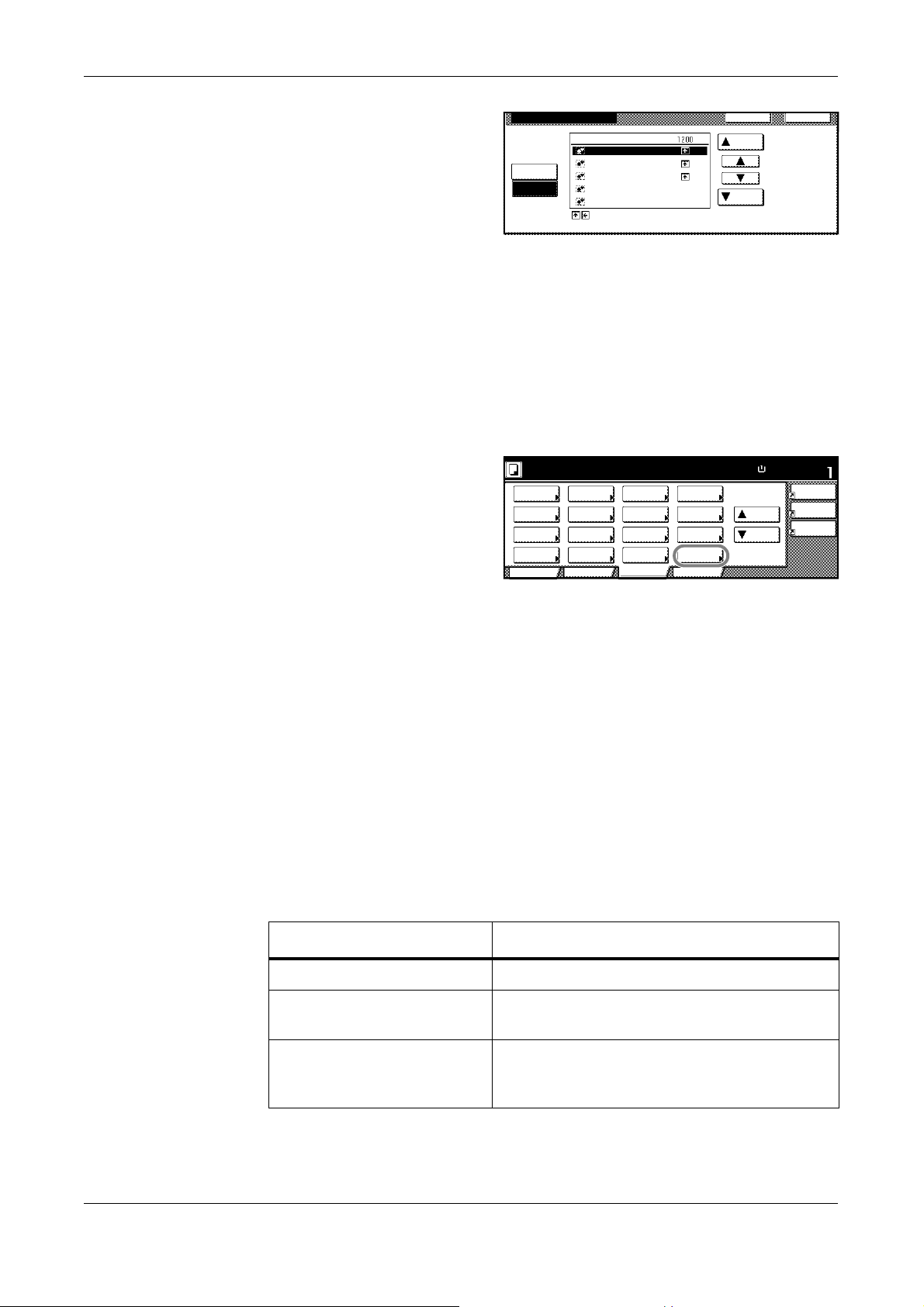
Scegliere dall'elenco il
Selezione modulo Chiuso
dpi
Modu lo
Su
Giù
Scansione
modulo
Carica
modulo
A4
A4
A4
------
------
Ind ie tro
La freccia indica la dire zione del modulo registrato.
Impostare direzioni originale e modulo.
Form 00 3
Form 00 2
Form 00 1
Pronta a c opiare.
A4
Form . Carta Im p.
4-IN-1
Canc bordo
Margine
Sinistro
Programma
Funzione
Scelta uten.Base
Densità Zoom
Cope rtina
Lib retto
Su
Scansione
continua
Originali
form d iv.
Cancella
Selezione
Immagine
Fron te /
Margine /
Spost.imm.
Fasci co la/
Sfalsa
Form ato
originale
Num eraz .
Comb ina
Sovrapposizione
Giù
100%
carta re tro
bordo
foglio
pagina
originale
copi a
copi a
6
modulo desiderato e
premere Chiuso.
Posizionare l'originale da
7
copiare sul modulo in cima
agli altri.
Quando si utilizza la lastra di esposizione, posizionare per primo l'originale da
copiare sul modulo.
Premere Avvio.
8
Quando l'originale viene posto sulla lastra, compare il messaggio Setta
originale. Premere tasto invio. Posizionare l'originale successivo e premere
Avvio.
Creazione di un libretto
Questa procedura consente di
creare libretti da originali
fronte/retro o solo fronte o da un
libretto esistente con pagine
affiancate. È possibile
aggiungere una copertina bianca
o stampata utilizzando una carta
diversa, come carta spessa o
colorata.
Funzioni di copia
Per specificare la fonte di alimentazione per la copertina utilizzare il menu di sistema.
Vedere Cassetto per copertine a pagina 3-7.
Sono supportati i seguenti formati: 279 × 432 mm, 216 × 356 mm, 279 × 216 mm,
216 × 279 mm, A3, B4, A4, A4R, B5 e B5R.
Se la copiatrice è dotata della stazione di finitura opzionale, è possibile pinzare il
libretto in corrispondenza del margine centrale. Se dispone anche di una stazione di
piegatura, è possibile associare il margine centrale alla piegatura centrale del foglio.
In caso di pinzatura del margine centrale o se si associa il margine centrale alla
piegatura centrale del foglio, sono supportati i seguenti formati di carta:
270 × 432 mm, 216 × 356 mm, 216 × 279 mm, A3, B4 e A4R.
Sono disponibili le opzioni riportate di seguito.
Opzione Descrizione
Nessuno L'opzione è disattivata.
Libretto Consente la creazione di un libretto a partire da
un originale con fogli separati
Libretto
ÆLibretto
Consente la creazione di un libretto a partire da
un originale composto da un libretto con pagine
affiancate
MANUALE UTENTE AVANZATO 1-19

Funzioni di copia
Originali Copie
Originali Copie
Originali
Copie
Originali
Copertina
bianca
Copia
sull'esterno
Copia
sull'interno
Fronte/retro
Copertina
frontale
Copertina
posteriore
Libretto (da fogli separati)
Specificare l'ordine di stampa
Nella creazione di un libretto a partire da un originale composto da fogli separati,
occorre specificare l'ordine in cui il libretto verrà letto per assicurare che le pagine
vengano stampate nell'ordine giusto. Sono disponibili le opzioni riportate di seguito.
Rilegatura a sinistra Le copie piegate possono essere lette da
sinistra a destra.
Rilegatura a destra Le copie piegate possono essere lette da destra
a sinistra.
Rilegatura superiore Le copie piegate possono essere lette dall'alto in
basso.
Opzioni relative alla copertina
Se al libretto deve essere aggiunta una copertina, occorre specificare in che modo
verrà stampata. Con l'opzione Libretto sono disponibili le seguenti opzioni per la
copertina.
NOTA: Gli esempi che seguono mostrano una rilegatura sul lato sinistro.
1-20 MANUALE UTENTE AVANZATO

Funzioni di copia
Imp .
Ind ie tro Chi usoLib retto
Pronta a copiare.
Off
Lib retto
Form . Carta
A4
Edita originali a 1 o 2 facce
e consegna come un libro.
Usare Libro/Libretto per o riginale
libro.
Lib ro
Lib retto
100%
Reg istra
Modo duplex.
A3
Form . Cart a Im p.
Ind ie tro
Lato su p.
Seleziona orientamento
Off
Lib retto
1-faccia
Rilegatura
originale.
Lato su p.
Originale
Lib ro
Sin/Dest.
2-facciate
Alto/Basso
2-facciate
Rilegatura
Rilegatura
Finitura Pinzatura
Off
Off
Pinzatura
a se lla
Pinzatrice
Chiuso
Lib retto
100%
Lib retto
Reg istra
Cop.front.sini stra
Rilegatura
in alto
destra
Sinistra
Alto
Imp .
Ind ie tro Chi us oPinzatura a sella
Modo duplex.
Off
Pinzatura
Form . Carta
A3
Rilegatura
e piegat.
100%
a sella
Imp .
Ind ie tro Chi usoPinzatura cop.front .
Modo duplex.
Inserire copertina ne l mo do cucitu ra
Abilita copia immagine sulla copertina.
^!Impo sta carta coperti na per il
cassetto specifi cato.
No
Pannello
Form . Carta
A4
100%
Cope rti na
Creazione del libretto
Premere Funzione e quindi Libretto.
1
Premere Libretto.
2
Specificare la direzione
3
della rilegatura sia degli
originali, sia delle copie
finite.
Se compare il messaggio
È impossibile copiare, è
impostato "mode".
Cambiare il sett. orig. e il modo finishing., verificare di aver selezionato
correttamente l'orientamento dell'originale (che compare a destra del pannello
a sfioramento) nonché le impostazioni per l'originale e le copie finite.
Se la copiatrice è dotata di stazione di finitura opzionale, compare l'opzione
4
Pinzatrice a sella con cui è possibile impostare la pinzatura del margine
centrale. Se dispone anche di una stazione di piegatura, è possibile specificare
che le copie vengano piegate al centro nel punto in cui il margine centrale
viene pinzato. Se si desidera impostare la pinzatura o la piegatura centrale del
margine centrale, premere Pinzatura a sella e leggere le seguenti istruzioni.
Altrimenti, passare al punto 6.
Selezionare Pinzatura a
5
sella o Rilegatura e
piegat. e premere Chiuso.
È possibile creare un
libretto di 16 fogli massimo
(64 pagine) con pinzatura
sul margine centrale o
pinzatura sul margine
centrale e piegatura centrale.
Se si desidera impostare una copertina, premere Rileg. Cop. Frontale.
6
Altrimenti, passare al punto 9.
Premere Pannello e
7
indicare se si desidera o
meno lasciare bianca la
copertina anteriore e quella
posteriore.
Premere Chiuso.
8
Posizionare gli originali nell'alimentatore documenti o sulla lastra di
9
esposizione in ordine di numero di pagina e premere Avvio.
Se l'originale è posizionato sulla lastra, compare il messaggio Esegui
scansione originale/i successivo/i. Posizionare l'originale successivo e
premere Avvio.
MANUALE UTENTE AVANZATO 1-21
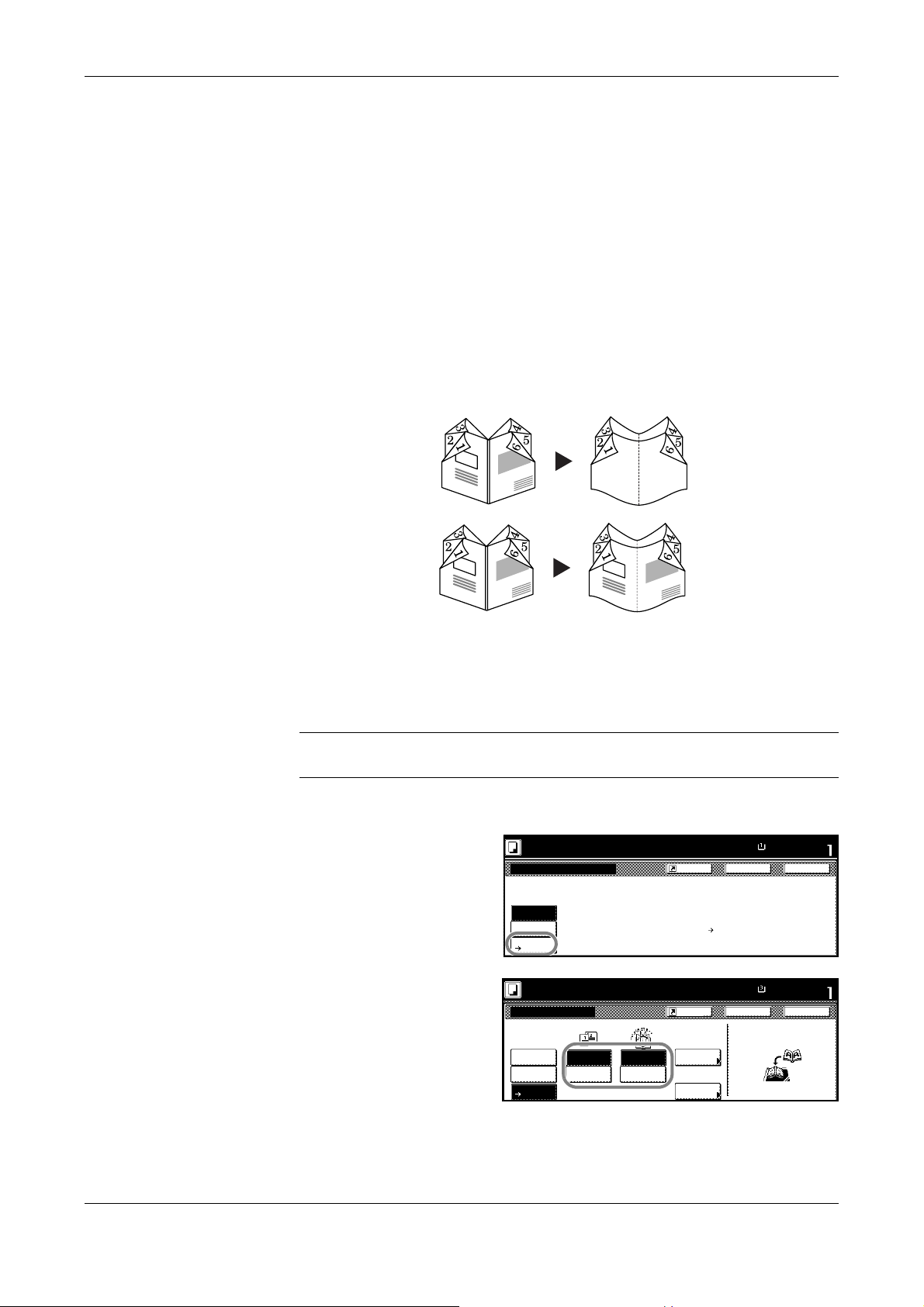
Funzioni di copia
Copertina
bianca
Copertina
stampata
Originali Copie
Imp .
Ind ie tro Ch iu soLi bretto
Pronta a c opiare.
Off
Lib retto
Form . Carta
A4
Edita originali a 1 o 2 facce
e consegna come un libro.
Usare Libro/Libretto per originale
libro.
Lib ro
Lib retto
100%
Regi stra
Premere tasto "START".
Ind ie troLib retto Chiuso
Imp.
Imp. ori g. Li bro
dall' alto in basso.
Form . Carta
A3
Setta prima pagi na.
Lib ro
Lib retto
Off
Libro Rilegatura
Rilegatura
Originale Finitura Copia front.
Off
Off
Lib ro
Sinistra
Destra
Copi a su
cop.fron t.
Pinzatrice
a se lla
100%
Lib retto
sini stra
destra
Reg istra
Una volta terminata la scansione di tutti gli originali, premere Scansione
terminata.
Estrarre le copie finite e, se necessario, piegarle per formare un libretto.
LibrettoÆLibretto (da pagine affiancate)
Questa opzione consente di creare un libretto partendo da un originale composto da
un libretto con pagine affiancate.
Sono supportati i seguenti formati di originale: 279 × 432 mm, 216 × 279, A3, B4,
A4R, B5R A5R e 8K.
Opzioni relative alla copertina
Creazione del libretto
Posizionare gli originali nell'alimentatore documenti o sulla lastra di
1
esposizione in ordine di pagina.
NOTA: Per prima viene eseguita la scansione dell'originale che viene copiato
sul foglio che, una volta piegato, diventa la copertina frontale e posteriore.
Premere Funzione e quindi Libretto.
2
Premere LibroÆLibretto.
3
Specificare la direzione
4
della rilegatura sia degli
originali, sia delle copie
finite.
1-22 MANUALE UTENTE AVANZATO

Funzioni di copia
Premere tasto "START".
Imp .
Ind ie tro Chi usoPi nzat ura a se ll a
Off
Pinzatura
Form . Carta
A3
Rilegatura
e piegat.
Setta prima pagina.
100%
a sella
Premere tasto "START".
Quando è selez. "ON" per la copiatura su
Ind ie troCopi a su cop. front. Chiuso
Imp.
copertina front., seguire le istruzioni.
1.Scansire la cop. fron. dell'originale.
2.Iniziare scansione originali libro.
Imp. ori g. Li bro
dall' alto in basso.
Form . Carta
A3
Setta prima pagi na.
Off
On
100%
Se la copiatrice è dotata di stazione di finitura opzionale, compare l'opzione
5
Pinzatura a sella con cui è possibile impostare la pinzatura del margine
centrale. Se dispone anche di una stazione di piegatura, è possibile specificare
che le copie vengano piegate al centro nel punto in cui il margine centrale
viene pinzato. Se si desidera impostare la pinzatura o la piegatura centrale del
margine centrale, premere Pinzatura a sella e leggere le seguenti istruzioni.
Altrimenti, passare al punto 7.
Selezionare Pinzatura a
6
sella o Rilegatura e
piegat. e premere Chiuso.
È possibile creare un
libretto di 16 fogli massimo
(64 pagine) con pinzatura
sul margine centrale o
pinzatura sul margine
centrale e piegatura centrale.
Per impostare una copertina stampata, premere Copia su cop. Front. e
7
passare al prossimo punto. Per lasciare bianca la copertina, passare al
punto 9.
NOTA: Se la copertina frontale deve essere stampata, verrà copiato sulla
copertina il primo originale posizionato sulla lastra o il primo foglio posto sulla
pila di originali nell'alimentatore documenti.
Premere On e quindi
8
Chiuso.
Premere Avvio.
9
Se l'originale è posizionato
sulla lastra, compare il
messaggio Esegui
scansione originale/i successivo/i. Posizionare l'originale successivo e
premere Avvio.
Una volta terminata la scansione di tutti gli originali, premere Scansione
terminata.
Estrarre le copie finite e, se necessario, piegarle per formare un libretto.
MANUALE UTENTE AVANZATO 1-23

Funzioni di copia
Pronta a copiare.
A4
Form . Carta Imp .
4-IN-1
Canc bordo
Margine
Sinistro
Programma
Funzione
Scelta uten.Base
Su
Pinzatrice
/For atri ce
Rotaz aut
Copi a
Retro O HP
Orientam.
originale
Copi a
Immagine
Pagine
memo
Giù
EcoPrint
Vassoio
Immagine
Modu lo
100%
immagine di prova
foglioRi peti
di uscita
negativa speculare
multi-pag.
copi a
Originali Copie
Originali
Copie
Nessuno TratteggiatoContinuo Indicatore di
ritaglio
Modo Memo
Questa procedura consente di
ottenere copie con uno spazio in
cui inserire annotazioni. È inoltre
possibile copiare due originali
sullo stesso foglio e inserire uno
spazio.
Sono supportati i seguenti
formati: 279 × 432 mm, 279 × 216 mm, 216 × 279 mm, A3, B4, A4, A4R, B5, B5R,
8K e 16K.
Sono disponibili le opzioni riportate di seguito.
Opzione Descrizione
Nessuno L'opzione è disattivata.
Layout A Riduce le immagini di ciascuna pagina di
originale e le copia su metà pagina, lasciando
vuota l'altra metà per inserire annotazioni.
Layout B Riduce le immagini di due pagine di originale e
le copia su metà di una pagina, lasciando vuota
l'altra metà per inserire annotazioni.
Tipi di linee di separazione:
Premere Funzione e quindi T Giù.
1
Premere Pagine memo.
2
1-24 MANUALE UTENTE AVANZATO

Premere Layout A o
Imp .
Ind ie tro Ch iu soPagine memo
Pronta a c opiare.
Off
Layou t A
Form . Carta
A4
Layou t B
Ri durre l'orig in ale p er cre are l'are a
per appunti.
100%
Regi stra
Imp .
Ind ie tro C hi us oPagine memo
Pronta a c opiare.
Continuo
Form . Carta
A4
Layout
Layou t A
Layou t B
Lin ea bo rdo
Tratteg .
Segno
Nessuno
Off
Lato su p.
Lato su p .
Seleziona orientamento
originale.
50%
Regi stra
Sinistra
posiz.
Alto
3
Layout B.
Scegliere il layout
4
desiderato.
Selezionare la linea di
separazione pagina.
Posizionare gli originali nell'alimentatore documenti o sulla lastra di
5
esposizione e premere Avvio.
Se l'originale è posizionato sulla lastra, compare il messaggio Esegui
scansione originale/i successivo/i. Posizionare l'originale successivo e
premere Avvio.
Funzioni di copia
Una volta terminata la scansione di tutti gli originali, premere Scansione
terminata.
Rimuovere le copie finite.
MANUALE UTENTE AVANZATO 1-25

Funzioni di copia
Pronta a c opiare.
A4
Form . Carta Imp .
4-IN-1
Canc bordo
Margine
Sinistro
Programma
Funzione
Scelta uten.Base
Densità Zoom
Cope rtina
Lib retto
Su
Scansione continua
Originali
form d iv.
Cancella
Selezione
Immagine
Fron te /
Margine /
Spost.imm.
Fasci co la/
Sfalsa
Form ato
originale
Num eraz .
Comb ina
Sovrapposizione
Giù
100%
carta re tro
bordo
foglio
pagina
originale
copi a
copi a
Imp .
Ind ie tro Chi usoScansione continua
Pronta a copiare.
Off
On
Form . Carta
A4
Originali scansiti tramite il piano cop.
e alim entatore po ssono esse re
elaborate come un unico lavoro di copia.
100%
Reg istra
Scansione continua
Questa procedura consente di
eseguire la scansione di originali
multipli di cui produrre un unico
lavoro di copia senza usare
l'alimentatore documenti. È
inoltre possibile preparare lavori
di copiatura singola se gli
originali sono troppo numerosi
per essere inseriti tutti in una volta nell'alimentatore documenti. Suddividere
l'originale in gruppi più piccoli ed eseguire la scansione di ciascun gruppo utilizzando
l'alimentatore documenti. Nella modalità Scansione continua, la scansione degli
originali continua fino a quando non si preme Scansione terminata.
Per eseguire la scansione a gruppi seguire le istruzioni riportate di seguito.
1
2
Premere Funzione e poi Scansione continua.
Premere On.
Posizionare gli originali nell'alimentatore documenti o sulla lastra di
3
esposizione e premere Avvio.
Posizionare l'originale successivo e premere Avvio. Ripetere la procedura per
4
eseguire la scansione degli originali rimasti.
Una volta terminata la scansione di tutti gli originali, premere Scansione
terminata.
Rimuovere le copie finite.
1-26 MANUALE UTENTE AVANZATO

Copia di prova
Pronta a c opiare.
A4
Form . Carta Imp .
4-IN-1
Canc bordo
Margine
Sinistro
Programma
Funzione
Scelta uten.Base
Su
Pinzatrice
/For atri ce
Rotaz aut
Copi a
Retro O HP
Orientam.
originale
Copi a
Immagine
Pagine
memo
Giù
EcoPrint
Vassoio
Immagine
Modu lo
100%
immagine di prova
foglioRip eti
di uscita
negativa speculare
multi-pag.
copi a
Imp .
Ind ie tro Chi usoCopia di prova
Pronta a copiare.
Off
On
Form . Carta
A4
Se ON è selezionato, la cop iatura si
ferma dopo l'espulsione del primo set.
Risultato finishing si può controllare.
100%
Reg istra
Vass. usc.
Pe r con tin uare a s tampare , pre me re i l tasto Start.
1-faccia
Originale
→al to/re tro
------
Job
APS
A4 Normale
Conteggio/Imp.
1-faccia
Fascicol a Vass.sinis.
Cancella
Per fermare e riprovare, premere il tasto "Annulla".
Control la la copia di prova.
Cambia
Pre sett.
Funzioni di copia
Consente di richiedere una
singola copia di prova da
controllare prima di eseguire
l'intero lavoro. Se ci sono dei
problemi nella copia di prova, è
possibile annullare il lavoro
evitando così sprechi di carta.
Seguire le istruzioni che seguono per selezionare una copia di prova.
Premere Funzione e quindi T Giù.
1
Premere Copia di prova.
2
Premere On.
3
Posizionare gli originali nell'alimentatore documenti o sulla lastra di
4
esposizione.
Premere Avvio per inviare
5
una copia di prova.
Una volta inviata la copia di
prova, compare lo schermo
di conferma. La copiatrice
rimane in modalità standby
fino a quanto il lavoro non
viene approvato o annullato.
Controllare la copia di prova. Se va bene, premere Avvio per stampare il
6
numero di copie specificato.
Per modificare il numero delle copie, premere Cambia Presett..
7
Se invece la copia di prova presenta dei problemi, premere Cancella per
modificare le impostazioni di copia prima di avviare nuovamente il lavoro.
MANUALE UTENTE AVANZATO 1-27

Funzioni di copia
Pronta a c opiare.
A4
Form . Carta Im p.
4-IN-1
Canc bordo
Margine
Sinistro
Programma
Funzione
Scelta uten.Base
Su
Pinzatrice
/For atri ce
Rotaz aut
Copi a
Retro O HP
Orientam.
originale
Copi a
Immagine
Pagine
memo
Giù
EcoPrint
Vassoio
Immagine
Modu lo
100%
immagine di prova
foglioRipe ti
di uscita
negativa speculare
multi-pag.
copi a
Imp .
Ind ie tro Chi usoRipeti Copia
Pronta a copiare.
Off
On
Form . Carta
A4
Selezinando(ON)il lavoro si può salvare.
Possibilità richiamo/ ristampa se mp re.
Possibile impostare password per
mantenere riservato il documento.
100%
Reg istra
Ripeti Copia
Se per un dato lavoro è stata
registrata la ripetizione della
copiatura, questa funzione
consente di eseguire in un
successivo momento nuove
copie di quel lavoro. In caso di
documenti riservati, è possibile
impostare una codice di accesso
per poter utilizzare questa funzione; in questo caso occorre inserire il codice corretto
durante la registrazione del lavoro e prima di poter eseguire ulteriori copie.
• Il lavoro registrato per la ripetizione della copia viene annullato quando
l'interruttore di alimentazione principale viene spento.
• Non è possibile selezionare questa opzione se si utilizzano funzioni per la
gestione dei documenti o la funzione di sovrapposizione.
• Ripeti Copia non è disponibile quando la copiatrice è dotata del kit di sicurezza
opzionale.
NOTA: Per disattivare la ripetizione della copia o per abilitarla come modalità
predefinita, vedere Abilitazione di Ripeti Copia a pagina 3-13.
Registrazione di un lavoro per Ripeti Copia
Seguire le istruzioni riportate di seguito per registrare un lavoro per la funzione di
ripetizione della copia.
Premere Funzione e quindi T Giù.
1
Premere Ripeti Copia e
2
quindi On.
In caso di documenti riservati, premere Tasti # e digitare il codice (da 1 a 18
3
cifre).
NOTA: Annotare il codice di accesso e conservarlo in un luogo sicuro. Se si
dimentica il codice, la funzione Ripeti Copia non sarà disponibile.
Posizionare gli originali nell'alimentatore documenti o sulla lastra e premere
4
Avvio per registrare il lavoro come lavoro di Ripeti Copia.
1-28 MANUALE UTENTE AVANZATO

Funzioni di copia
Ripeti Copia Fin e
Reg istrazione
dati
Rip. cop ia
Copi a n or
Controllo
Elimina
Copi a n or
Job Utente Orig. Imp. Tipo
Ristamp a
dettagli
Ripeti Copia Fin e
Reg istrazione
dati
Rip. cop ia
Copi a n or
Controllo
Elimina
Copi a n or
Job Utente Orig. Imp. Tipo
Ristamp a
dettagli
Contr. dettagli/ristamp. Chiuso
Ite m
A4
Job
De ttagli
Copi a
Vassoio di sinistra
Nom e u t.
Nome file
Vass. usc.
Registrazione dati
Sorgente di input
Dimensioni stampa
Imp .
Originale
Testa
stampa
Stampa dei lavori in Ripeti Copia
Premere Ripeti Copia sul pannello
1
comandi.
Selezionare il lavoro
2
desiderato dall'elenco dei
lavori registrati e premere
Ristampa. Se richiesto,
utilizzare i tasti numerici per
inserire il codice di accesso
e premere Invio.
Premere + o - o utilizzare i tasti numerici per specificare il numero di copie e
3
premere Stampa.
Verifica dei lavori in Ripeti Copia
Premere Ripeti Copia sul pannello
1
comandi per visualizzare l'elenco dei
lavori registrati.
Selezionare il lavoro di cui
2
si desidera controllare i
dettagli. Se richiesto,
utilizzare i tasti numerici per
inserire un codice di
accesso e premere Invio.
Premere Controllo dettagli
per visualizzare i dettagli del lavoro.
Premere Testa stampa per
3
stampare la prima pagina di
un lavoro.
4
5
6
MANUALE UTENTE AVANZATO 1-29
Premere Chiuso per
ritornare allo schermo
Ripeti Copia.
Per cancellare il lavoro selezionato, premere Cancella.
Verificare gli altri lavori, se necessario.
Premere Fine per ritornare allo schermo Base.

Funzioni di copia
Pronta a copiare.
A4
Form . Carta Im p.
4-IN-1
Canc bordo
Margine
Sinistro
Programma
Funzione
Scelta uten.Base
Su
Pinzatrice
/For atri ce
Rotaz aut
Copi a
Retro O HP
Orientam.
originale
Copi a
Immagine
Pagine
memo
Giù
EcoPrint
Vassoio
Immagine
Modu lo
100%
immagine di prova
foglioRi peti
di uscita
negativa speculare
multi-pag.
copi a
3
3
*
3
2
1
2
2
*
1
1
*
Originali Copie
Originali Copie
3
*
3
2
1
2
*
1
*
Retro OHP (Foglio di supporto per lucidi)
Questa modalità consente di
inserire un foglio di supporto tra
un lucido e l'altro per facilitarne la
separazione e l'impiego.
È possibile copiare la stessa
immagine sul foglio di supporto
oppure eseguire copie multiple
dall'originale.
Sono disponibili le opzioni riportate di seguito.
Opzione Descrizione
Nessuno L'opzione è disattivata.
Copia Copia sul foglio di supporto la stessa immagine
presente sul lucido (nell'illustrazione l'asterisco
(*) contrassegna un lucido).
Bianco Inserisce un foglio di supporto bianco dopo la
copia su un lucido (nell'illustrazione l'asterisco
(*) contrassegna un lucido).
NOTA: Utilizzare sempre il vassoio bypass per la copia su lucidi.
Quando la modalità di inserimento del foglio di supporto viene selezionata, il tipo di
supporto specificato per il vassoio bypass viene automaticamente cambiato in
[Lucido].
Se si installa la stazione di finitura opzionale, occorre specificare la destinazione di
uscita delle copie finite. Per ulteriori informazioni, vedere Selezione del modo uscita
COPIA, a pagina 3-22.
Posizionare gli originali nell'alimentatore documenti o sulla lastra di
1
esposizione.
1-30 MANUALE UTENTE AVANZATO

Caricare i lucidi nel vassoio bypass.
Imp .
Ind ie tro Chi usoRetro O HP
Pronta a copiare.
Off
Copi a
Form . Carta
A4
Bianca
Inserire carta bi anca o cop iata
fra i lucidi come supporto al foglio.
^!Posizionare i lucidi nel
vassoio bypass.
100%
Reg istra
!
2
Smazzare i lucidi prima di caricarli.
NOTA: È possibile caricare fino a
25 lucidi alla volta. In un altro
cassetto caricare carta dello stesso
formato e con lo stesso
orientamento dei lucidi.
Premere Funzione e quindi T Giù.
3
Premere Retro OHP.
4
Premere Copia o Bianca.
5
Premere Avvio.
6
Funzioni di copia
MANUALE UTENTE AVANZATO 1-31

Funzioni di copia
Pronta a c opiare.
A4
Form . Carta Im p.
4-IN-1
Canc bordo
Margine
Sinistro
Programma
Funzione
Scelta uten.Base
Su
Pinzatrice
/For atri ce
Rotaz aut
Copi a
Retro O HP
Orientam.
originale
Copi a
Immagine
Pagine
memo
Giù
EcoPrint
Vassoio
Immagine
Modu lo
100%
immagine di prova
foglioRi peti
di uscita
negativa speculare
multi-pag.
copi a
Imp .
Ind ie tro Chi usoRotaz . autom. imm.
Pronta a copiare.
Off
On
Form . Carta
A4
Quando originali e carta hanno direzione
diversa, gli originali saranno
ruo tati auto mati came nte.
100%
Reg istra
Rotazione automatica immagine
Questa procedura consente di
ruotare automaticamente
l'immagine quando l'originale e
la carta caricata hanno lo stesso
formato, ma sono orientati
diversamente. Le immagini
vengono ruotate di 90° in senso
antiorario prima di essere
copiate.
NOTA: Per abilitare la rotazione automatica immagine come impostazione
predefinita, vedere Rotazione automatica immagine a pagina 3-11.
Sono supportati i seguenti formati carta: 279×216mm, 216×279 mm,
140 × 216 mm, A4, A4R, B5, B5R, A5R, B6R, A6R e 16K.
Premere Funzione e quindi T Giù.
1
Premere Rotaz aut
2
immagine e quindi On per
impostare la rotazione
automatica.
1-32 MANUALE UTENTE AVANZATO

Selezione uscita
Pronta a c opiare.
A4
Form . Carta Im p.
4-IN-1
Canc bordo
Margine
Sinistro
Programma
Funzione
Scelta uten.Base
Su
Pinzatrice
/For atri ce
Rotaz aut
Copi a
Retro O HP
Orientam.
originale
Copi a
Immagine
Pagine
memo
Giù
EcoPrint
Vassoio
Immagine
Modu lo
100%
immagine di prova
foglioRipe ti
di uscita
negativa speculare
multi-pag.
copi a
Imp .
Ind ie tro Chi usoVassoio di uscita
Pronta a copiare.
Selezione vassoio di consegna corretto
per evitare il mischiarsi di lavori.
E' possibile confermare il vassoio
tramite gestione consegna.
Auto matico
Vassoio A
Vassoio 1
Vassoio 2
Vassoio 3
Vassoio 4
Vassoio 5
Form . Carta
A4
100%
Reg istra
Funzioni di copia
Come destinazione di uscita
delle copie finite è possibile
specificare alcuni vassoi della
stazione di finitura o del vassoio
lavori multipli.
Sono disponibili le opzioni riportate di seguito.
Destinazione Descrizione
Automatica Le copie vengono inviate a un vassoio vuoto. Se i
vassoi vuoti sono più di uno, le copie vengono inviate
prima a quello inferiore e poi a quelli superiori.
Vassoio A Le copie vengono inviate al vassoio A della stazione di
finitura.
Vassoio B Le copie vengono inviate al vassoio B della stazione di
finitura. Se è installato il vassoio lavori multipli, non è
possibile utilizzare il vassoio B.
Vassoio 1 Le copie vengono inviate al vassoio 1 del vassoio
lavori multipli.
Vassoio 2 Le copie vengono inviate al vassoio 2 del vassoio
lavori multipli.
Vassoio 3 Le copie vengono inviate al vassoio 3 del vassoio
lavori multipli.
Vassoio 4 Le copie vengono inviate al vassoio 4 del vassoio
lavori multipli.
Vassoio 5 Le copie vengono inviate al vassoio 5 del vassoio
lavori multipli.
Questa procedura richiede la presenza della stazione di finitura opzionale e del
vassoio lavori multipli.
NOTA: Per modificare la destinazione predefinita delle copie, vedere Selezione del
modo uscita COPIA a pagina 3-22. Per visualizzare il record delle destinazioni dei
lavori completati, vedere Funzioni di gestione delle copie a pagina 2-17.
Premere Funzione e quindi T Giù.
1
Premere Selezione uscita.
2
MANUALE UTENTE AVANZATO 1-33
Selezionare la destinazione
3
delle copie finite.
Posizionare gli originali
4
nell'alimentatore documenti
o sulla lastra di esposizione.
Premere Avvio.

Funzioni di copia
Pronta a c opiare.
A4
Form . Carta Imp .
4-IN-1
Canc bordo
Margine
Sinistro
Programma
Funzione
Scelta uten.Base
Su
Pinzatrice
/For atri ce
Rotaz aut
Copi a
Retro O HP
Orientam.
originale
Copi a
Immagine
Pagine
memo
Giù
EcoPrint
Vassoio
Immagine
Modu lo
100%
immagine di prova
foglioRipe ti
di uscita
negativa speculare
multi-pag.
copi a
Pronta a copiare.
EcoPrint
Eco Pri nt pe rme tte l a rid uzi one
Ind ie tro
On
EcoPrint Chiuso
Imp.
del consumo di toner.
Off
Può e ssere ridotto il
consumo di toner.
Risoluz. immagine ridotta
Form . Carta
A4
100%
Reg istra
!
Pronta a c opiare.
A4
Form . Carta Im p.
4-IN-1
Canc bordo
Margine
Sinistro
Programma
Funzione
Scelta uten.Base
Su
Pinzatrice
/For atri ce
Rotaz aut
Copi a
Retro O HP
Orientam.
originale
Copi a
Immagine
Pagine
memo
Giù
EcoPrint
Vassoio
Immagine
Modu lo
100%
immagine di prova
foglioRipe ti
di uscita
negativa speculare
multi-pag.
copi a
Imp .
Ind ie tro Chi usoImmagine negativa
Pronta a copiare.
Off
On
Form . Carta
A4
Copia immagini scansite con le parti
bianche e nere invertite.
100%
Reg istra
EcoPrint
Consente di ridurre la quantità di
toner utilizzata per le copie.
Utilizzare questa modalità
quando non è richiesta una copia
di alta qualità (per esempio per le
copie di prova).
In questo modo le copie risultano
più chiare.
Premere Funzione e quindi T Giù.
1
Premere EcoPrint e quindi
2
On.
Immagine negativa copia
Questa procedura consente di
invertire nella copia le parti
bianche e nere dell'immagine
originale.
Premere Funzione e quindi T Giù.
1
Premere Immagine
2
negativa e poi On.
1-34 MANUALE UTENTE AVANZATO

Immagine speculare
Pronta a c opiare.
A4
Form . Carta Imp .
4-IN-1
Canc bordo
Margine
Sinistro
Programma
Funzione
Scelta uten.Base
Su
Pinzatrice
/For atri ce
Rotaz aut
Copi a
Retro O HP
Orientam.
originale
Copi a
Immagine
Pagine
memo
Giù
EcoPrint
Vassoio
Immagine
Modu lo
100%
immagine di prova
foglioRipe ti
di uscita
negativa speculare
multi-pag.
copi a
Imp .
Ind ie tro Chi usoImmagine speculare
Pronta a copiare.
Off
On
Form . Carta
A4
Immagini scan site invertite da sin istra
a destra come rifle sse in uno specchio.
100%
Reg istra
Consente di copiare in modo
speculare le immagini
dell'originale.
1
2
Funzioni di copia
Premere Funzione e quindi T Giù.
Premere Immagine
speculare e poi On.
Modo originali form diversi
Questa modalità consente di eseguire la
scansione di originali di formato misto con
l'alimentatore documenti. La copiatrice
seleziona automaticamente la carta che si
adatta al formato di ciascun originale
scansito.
Grazie a questa modalità, è possibile
inserire nell'alimentatore documenti fino a
30 originali di formati diversi alla volta.
Originali della stessa larghezza
Inserire tutti gli originali aventi la stessa larghezza nell'alimentatore documenti.
Le combinazioni di originali supportati sono le seguenti.
279 × 432 mm e 279 × 216 mm (A3 e A4)
MANUALE UTENTE AVANZATO 1-35

Funzioni di copia
216 × 356 mm e 216 × 279 mm (Folio e A4R)
B4 e B5
Originali di larghezze diverse
NOTA: Questa impostazione è disponibile solo per le macchine con configurazione
metrica.
Inserire tutti gli originali aventi larghezza differente nell'alimentatore documenti.
Le combinazioni di originali supportati sono le seguenti:
A3, B4, A4 e B5
B4, A4R e B5
1-36 MANUALE UTENTE AVANZATO

Funzioni di copia
Imp .
Ind ie tro Chi usoOrig. form. di versi
Pronta a copiare.
Off
Copi e form
Form . Carta
A4
Scansire formati misti di orig.
conte m. con i l docu ment proce ssor.
Copiarli in un unico formato.
diversi
100%
Reg istra
Chiuso
Pronta a copiare.
Orig. form. di versi
Off
Copi e form
Ind ie tro
Form . Carta Imp.
A4
Originali formati misti( stessa larg.)
posson o essere cop iati ne llo stesso
form. dell'orig. usando l'alimentatore
Vedere la Guida Operativa per
Formati Originali e Procedure utilizzab.
diversi
Stessa
larg. Orig
Largh . D if
Originale
100%
Reg istra
Folio, A4R e B5R
IMPORTANTE: Per evitare errori durante la copiatura, accertarsi di collocare gli
originali perfettamente contro la guida della larghezza (verso la parte posteriore della
copiatrice).
Utilizzo del modo Originali form diversi
Allineare gli originali nell'alimentatore
1
documenti contro la guida della
larghezza, verso la parte posteriore
della copiatrice.
Se si inseriscono originali di larghezze differenti, alzare la guida degli originali
sull'alimentatore documenti.
Premere Orig. form.
2
diversi e poi Copie form
diversi.
Selezionare l'opzione
3
desiderata.
Premere Avvio.
4
NOTA: Con documenti di larghezza differente, la lettura degli originali da
parte dell'alimentatore documenti ha una durata maggiore.
MANUALE UTENTE AVANZATO 1-37

Funzioni di copia
Pronta a c opiare.
A4
Form . Carta Imp .
4-IN-1
Canc bordo
Margine
Sinistro
Programma
Funzione
Scelta uten.Base
Su
Pinzatrice
/For atri ce
Rotaz aut
Copi a
Retro O HP
Orientam.
originale
Copi a
Immagine
Pagine
memo
Giù
EcoPrint
Vassoio
Immagine
Modu lo
100%
immagine di prova
foglioRipe ti
di uscita
negativa speculare
multi-pag.
copi a
Imp .
Ind ie tro Chi usoModulo multi-pag in e
Pronta a copiare.
Off
On
Form . Carta
A4
Modo preferito per alimentare
le forme multi-pagi ne.
100%
Reg istra
Forme multi-pagina (moduli multipagina)
Questa procedura consente di
scansire, con l'alimentatore
documenti, originali multipli
rilegati insieme, come per
esempio moduli contabili.
Inserire uno ad uno i moduli originali nell'alimentatore documenti
1
in modo che il bordo della rilegatura
venga alimentato per primo.
Premere Funzione e quindi T Giù.
2
Premere Forme Multi-pag.
3
e poi On.
Premere Avvio.
4
Posizionare l'originale successivo e premere Avvio.
Ripetere la procedura per eseguire la scansione degli originali rimasti.
1-38 MANUALE UTENTE AVANZATO

Programmi di copiatura
Pronta a copiare.
A4
Form . Carta Im p.
Reg ./canc.
Salva
Elimina
Cambia
4-IN-1
Canc bordo
Margine
Sinistro
ProgrammaFunzioneScelta uten.Base
Richi ama
100%
foglio
nome
copi a
Fin eRegistra settaggio pres.
Seleziona numero programma.
No re gi strazi one
No re gi strazi one
No re gi strazi one
No re gi strazi one
No re gi strazi one
No re gi strazi one
No re gi strazi one
No re gi strazi one
Fin eNo me a d isp lay
Capital
Inte rrom pi
Lette r Nu m. /S ym. Sp azi o
Lim ite:16 le ttere i nc. tasti -#
AllDel. Del. prev
Questa procedura consente di registrare in un unico programma visualizzato sul
pannello comandi un massimo di 8 modalità e funzioni di copia. Dopo aver registrato
in un unico programma gruppi di funzioni frequentemente utilizzate, è sufficiente
premere il numero del programma per richiamarle. È inoltre possibile assegnare un
nome ai programmi per identificarli.
Registrazione dei programmi
Selezionare le opzioni che si desidera programmare (per es. 5 copie, modo
1
Fascicolare, modo Margine) e premere Programma.
Premere Salva.
2
Funzioni di copia
Inserire un numero
3
(da 1 a 8) da assegnare al
programma.
Inserire il nome del
4
programma e premere
Fine.
NOTA: Per istruzioni su come inserire i caratteri, vedere Inserimento dei
caratteri a pagina 3-40.
Premere Sì per registrare il programma.
5
MANUALE UTENTE AVANZATO 1-39

Funzioni di copia
Pronta a c opiare.
A4
Form . Carta Imp .
Reg ./canc.
Salva
Elimina
Cambia
4-IN-1
foglio
Margine
Sinistro
ProgrammaFunzioneScelta uten.Base
Richi ama
100%
nome
Canc bordo
copi a
Pronta a c opiare.
A4
Form . Carta Im p.
Reg ./canc.
Salva
Elimina
Cambia
4-IN-1
foglio
Margine
Sinistro
ProgrammaFunzioneScelta uten.Base
Richi ama
100%
nome
Canc bordo
copi a
Fin eRegistrazione cambio nome
Seleziona il numero per cambio nome.
No re gi strazi one
Fin eNo me a d isp lay
Capital
Inte rrom pi
Lette r Num ./S ym. S pazi o
Lim ite:16 le ttere i nc. tasti -#
AllDel. Del. prev
Utilizzo dei programmi
Premere Programma e il
1
numero (da 1 a 8)
corrispondente al
programma desiderato.
Posizionare gli originali nell'alimentatore documenti o sulla lastra di
2
esposizione e premere Avvio. Saranno applicate le impostazioni registrate nel
programma selezionato.
Modifica dei nomi dei programmi
Premere Programma e poi
1
Cambia nome.
Premere il numero del
2
programma desiderato
(da 1 a 8).
Inserire il nuovo nome del
3
programma e premere Fine
per registrare il programma
con il nuovo nome.
NOTA: Per istruzioni su come inserire i caratteri, vedere Inserimento dei
caratteri a pagina 3-40.
1-40 MANUALE UTENTE AVANZATO

Cancellazione dei programmi
Pronta a c opiare.
A4
Form . Carta Imp .
Reg. /canc.
Salva
Elimina
Cambia
4-IN-1
foglio
Margine
Sinistro
ProgrammaFunzioneScelta uten.Base
Richi ama
100%
nome
Canc bordo
copi a
Fin eCancella registrazione.
Seleziona il numero di programma da cancellare.
No re gi strazi one
Inte rrom piCancella programma.
Qu esto pro gramm a sarà cance ll ato. S ie te si curi?
Programma #
Nome programma
Sì No
Premere Programma e poi
1
Elimina.
Premere il numero del
2
programma desiderato
(da 1 a 8).
Premere Sì per cancellare il
3
programma.
Funzioni di copia
MANUALE UTENTE AVANZATO 1-41

Funzioni di copia
Imp .
Ind ie tro
Lato su p.
Seleziona orientamento
Off
2-IN- 1
originale.
Lato su p.
ChiusoCombinazione copia
Pronta a copiare.
Layout
4- IN -1
Form . Carta
A3
Lin ea bo rdo
Continuo
Nessuno
Tratteg .
Segno
50%
Reg istra
SinistraAlto
posiz.
Fin e
Selezionare articolo.
Reg istra
Elimina
Salva
Registra settaggio pres. Fi ne
No
No
No
Selezionare il numero del programma da re gistrare.
reg is traz.
reg is traz.
reg is traz.
Assegnazione di funzioni a tasti di registrazione
Questa procedura consente di assegnare ai tasti di registrazione tre funzioni usate
frequentemente presenti nello schermo Funzione. È inoltre possibile assegnare
funzioni negli schermi Base e Scelta uten..
NOTA: Per poter assegnare funzioni ai tasti, i pulsanti di registrazione devono
essere visualizzati, vedere Visualizzazione del tasto di registrazione a pagina 3-14.
Selezionare le funzioni che si desidera assegnare ai tasti.
1
Premere Registra.
2
NOTA: Possono essere assegnate ai tasti di registrazione solo funzioni che
visualizzano l'opzione Registra.
Premere Salva.
3
Inserire un numero
4
(da 1 a 3) per registrare la
funzione.
Premere Sì.
5
I tasti di registrazione sono visualizzati sulla destra dello schermo Base.
1-42 MANUALE UTENTE AVANZATO

Funzioni di copia
Imp .
Ind ie tro
Lato su p.
Seleziona orientamento
Off
2-IN- 1
originale.
Lato su p.
ChiusoCombinazione copia
Pronta a copiare.
Layout
4- IN -1
Form . Carta
A3
Lin ea bo rdo
Continuo
Nessuno
Tratteg .
Segno
50%
Reg istra
SinistraAlto
posiz.
Fin e
Selezionare articolo.
Reg istra
Elimina
Salva
Cancella registrazione. Fin e
Canc bordo
4-IN-1
Margine
Selezionare il numero del programma da cancellare.
Sinistro
foglio
copi a
Cancellazione dei tasti di registrazione
Premere un tasto di registrazione per visualizzare la funzione assegnata.
1
Premere Registra per
2
visualizzare Registra.
Premere Elimina.
3
Premere il numero della
4
funzione (da 1 a 3) da
cancellare.
Premere Sì per cancellare il tasto di registrazione.
5
MANUALE UTENTE AVANZATO 1-43

Funzioni di copia
Pro nta per la costruzione lavo ri.
Imp .
Fin e
Imp os ta
lavoro
A4
Selezione
1- facci a
Base
Qualità
Zoom
Lat sup alto
Orientam.
Fin it ura
Cop.2-facce
Edita
Ins eri re
Cop.1-faccia-Si nistra
Ulti m. Pagi na #:
Passo
Auto %
Tipo
Setta originale. Premere tasto Start.
originale
1-faccia
2-faccecarta orig inale
pag vuota
Pro nta per la costruzione lavo ri.
Imp .
Fin e
Imp os ta
lavoro
Densità 4
Densità
Testo+Foto
Base
Qualità
Off
Edita
Ins eri re
Cop.1-faccia-Si nistra
Ulti m. Pagi na #:
Passo
Immagine
Setta originale. Premere tasto Start.
EcoPrint
originale
pag vuota
Pro nta per la costruzione lavo ri.
Imp .
Fin e
Imp os ta
lavoro
Off
Cancella
Auto matico
Base
Qualità
Num eraz .
Vassoio A
Off
Edita
Ins eri re
Cop.1-faccia-Si nistra
Ulti m. Pagi na #:
Passo
Off
Setta originale. Premere tasto Start.
Form ato
Orig.Size
Off
Margine/
Spost.imm.
Vassoio
Ripe ti
bordo Copia
di uscitapagina
pag vuota
Programmazione di lavori multipli
Questa procedura consente di impostare un lavoro che richiede l'applicazione di
diverse impostazioni a una pagina singola o a un gruppo di pagine. Per esempio, se
un gruppo di documenti è composto da alcune pagine di testo e da altre di foto, è
possibile applicare le impostazioni appropriate per ciascun originale rimanendo
sempre nello stesso lavoro.
Opzioni come numero di copie, ripeti copia, pinzatura e fascicolazione si applicano
all'intero lavoro e possono essere programmate una volta sola in fase iniziale.
Opzioni di programmazione
In Imposta lavoro sono disponibili i tre seguenti schermi di programmazione.
Lo schermo Base viene utilizzato
per selezionare:
•la carta;
• il tipo di originale;
• le opzioni 2 facciate;
• le opzioni di finitura;
• le opzioni di riduzione e
ingrandimento;
• l'orientamento degli originali.
Lo schermo Qualità viene
utilizzato per selezionare:
• le opzioni di densità;
• la qualità delle immagine
originale;
• il modo EcoPrint.
Lo schermo Edita viene utilizzato
per selezionare le opzioni di:
• cancella bordo
• margine/spost.immag.;
• formato dell'originale;
• numerazione delle pagine;
• ripetizione della copia;
• selezione uscita.
Impiego di Iogout
Suddividere gli originali in gruppi di programmazione e scansione.
1
Premere Logout sul Pannello
2
comandi.
1-44 MANUALE UTENTE AVANZATO

Funzioni di copia
Pro nta per la costruzione lavo ri.
Imp .
Fin e
Imp os ta
lavoro
A4
Selezione
1- facci a
Base
Qualità
Zoom
Lat sup alto
Orientam.
Fin it ura
Cop.2-facce
Edita
Ins eri re
Cop.1-faccia-Si nistra
Ulti m. Pagi na #:
Passo
Auto %
Tipo
Se tta origi nale. Prem ere tasto Start.
originale
1-faccia
2-faccecarta o rig in ale
pag vuota
Posizionare gli originali e premere il tasto "START".
Imp .
Annulla
Imp os ta
lavoro
A4
Selezione
1- facci a
Base
Qualità
Zoom
Lat sup alto
Orientam.
Fin it ura
Cop.2-facce
Edita
Ins eri re
Cop.2-facce-Sinistra
Ulti m. Pagi na #:
Passo
Auto %
Tipo
ult pag
Form stam
Premere "Scansione terminata" per avviare la copiatura.
Scansione originale/i successivo/ i.
originale
1-faccia
2-facce
Pross. copiatura:front
fini ta
Scansione
carta o rig in ale
pag vuota
Originali
Copie finite
Eseguire selezioni di
3
programmazione che si
applichino all'intero lavoro.
Sullo schermo Base,
premere Finito per
selezionare opzioni di
smistamento, pinzatura e
foratura.
Eseguire selezioni di programmazione che si applichino a questo gruppo di
4
originali, utilizzando le opzioni disponibili sugli schermi Base, Qualità o Edita.
Posizionare l'originale o il gruppo di originali nell'alimentatore documenti o
5
sulla lastra di esposizione e premere Avvio.
Ripetere le istruzioni ai punti 4 e 5 per gli altri gruppi di originali.
6
Quando tutti i segmenti
sono stati sottoposti a
scansione, selezionare il
numero di copie e premere
Scansione finita per
avviare il processo di
copiatura.
Lavoro di esempio
Nell'esempio che segue, le pagine con un asterisco indicano fogli bianchi.
NOTA: Per la preparazione di questo lavoro, viene caricata carta colorata per la
copertina nel vassoio bypass e carta standard nel cassetto 1.
Punto1: visualizzazione dello schermo Imposta lavoro
Premere Imposta lavoro.
1
MANUALE UTENTE AVANZATO 1-45

Funzioni di copia
Pro nta per la costruzione lavo ri.
Imp .
Fin e
Imp os ta
lavoro
A4
Selezione
1- facci a
Base
Qualità
Zoom
Lat sup alto
Orientam.
Fin it ura
Cop.2-facce
Edita
Ins eri re
Cop.1-faccia-Si nistra
Ulti m. Pagi na #:
Passo
Auto %
Tipo
Se tta origi nale. Prem ere tasto Start.
originale
1-faccia
2-faccecarta o rig in ale
pag vuota
Se tta origi nale. Pre mere tasto Start.
Imp .
Fin e
Imp os ta
lavoro
Pro nta per la costruzione lavo ri.
A4
Selezione
1- facci a
Tipo
Base
Qualità
Zoom
Lat sup alto
Fin it ura
1-faccia
2-facce
Orientam.
originale
Cop.1-faccia
Edita
pag vuota
Cop.1-faccia-Si nistra
Ulti m. Pagi na #:
Passo
Auto %
carta o riginal e
Ins eri re
Se tta origi nale. Pre mere tasto Start.
Imp .
Ind ie tro
Lato su p.
Seleziona orientamento
Copi a
Copi a
originale.
Lato su p.
Chiuso
Copi a 1-faccia/ 2-facce
Pro nta per la co stru zion e lavori.
Fin it ura
Rilegatura
Rilegatura
Rilegatura
1-faccia
2-facce
sini stra
destra
in alto SinistraAlto
Se tta origi nale. Pre mere tasto Start.
Imp .
Fin e
Imp os ta
lavoro
Pro nta per la costruzione lavo ri.
Off
Cancella
Auto matico
Base Qualità
Num eraz .
Vassoio A
Ripe ti
VassoioMargine/
Spost.imm.
Off
Edita
Ins eri re
Cop.2-facce-Sinistra
Ulti m. Pagi na #:
Passo
OffOff
Form ato
originale
ult pag
Form stam
bordo Copia
di uscitapagina
pag vuota
Se tta origi nale. Pre mere tasto Start.
Imp .
Ind ie tro Chi usoRipeti Copia
Pro nta per la costruzione lavo ri.
Selezinando(ON)il lavoro si può salvare.
Possibilità richiamo/ ristampa se mp re.
Possibile impostare password per
mantenere riservato il documento.
Off
On
Se tta origi nale. Pre mere tasto Start.
Imp .
Fin e
Imp os ta
lavoro
Pro nta per la costruzione lavo ri.
A4
Selezione
1- facci a
Tipo
Base
Qualità
Zoom
Lat sup alto
Fin it ura
1-faccia
2-facce
Orientam.
originale
Cop.2-facce
Edita
Ins eri re
Cop.2-facce-Sinistra
Ulti m. Pagi na #:
Passo
Auto %
Form stam
ult pag
pag vuota
carta o rig in ale
Eseguire selezioni di
2
programmazione che si
applichino all'intero lavoro.
Sullo schermo Base,
premere Finito per
selezionare opzioni di
smistamento, pinzatura e
foratura.
NOTA: Oltre a quelle mostrate nell'esempio, sono disponibili numerose altre
impostazioni e funzioni. Vedere Opzioni di programmazione a pagina 1-44 per
ulteriori informazioni.
Premere 1-faccia/
3
2-facce.
Premere Copia 2-facce e
4
Rilegatura a sinistra.
Premere Chiuso per
ritornare allo schermo
precedente.
Premere Edita. Sullo
5
schermo successivo
premere Ripeti Copia.
Premere On. Premere
6
Chiuso per ritornare allo
schermo precedente.
Completare le impostazioni per l'originale A
Per la selezione della carta, selezionare il vassoio bypass (per la carta colorata).
Premere Base. Sullo
7
schermo successivo
premere Seleziona Carta.
1-46 MANUALE UTENTE AVANZATO

Funzioni di copia
Se tta origi nale. Pre mere tasto Start.
Imp .
Ind ie tro Chi usoSelezione carta
Pro nta per la costruzione lavo ri.
A4
Ricicl.
Bypass
Colo rata
A4
Norm ale
A3
Norm ale
A4R
Norm ale
Posizionare gli originali e premere il tasto "START".
Imp .
Annulla
Imp os ta
lavoro
A4
Selezione
1- facci a
Base
Qualità
Zoom
Lat sup alto
Orientam.
Fin it ura
Cop.2-facce
Edita
Ins eri re
Cop.2-facce-Sinistra
Ulti m. Pagi na #:
Passo
Auto %
Tipo
1' pagina
Form stam
Premere "Scansione terminata" per avviare la copiatura.
Scansione originale/i successivo/ i.
originale
1-faccia
2-facce
Pross. Copiat.: post.
fini ta
Scansione
carta o rig in ale
pag vuota
Posizionare gli originali e premere il tasto "START".
Imp .
Annulla
Imp os ta
lavoro
A4
Selezione
1- facci a
Base
Qualità
Zoom
Lat sup alto
Orientam.
Fin it ura
Cop.2-facce
Edita
Ins eri re
Cop.2-facce-Sinistra
Ulti m. Pagi na #:
Passo
Auto %
Tipo
ult pag
Form stam
Premere "Scansione terminata" per avviare la copiatura.
Scansione originale/i successivo/ i.
originale
1-faccia
2-facce
Pross. copiatura:front
fini ta
Scansione
carta o rig in ale
pag vuota
Premere "Scansione terminata" per avviare la copiatura .
Imp .
Ind ie tro Chi usoSelezione carta
A4
Ricicl.
A4
Colo rata
A4
Norm ale
A3
Norm ale
A4R
Norm ale
Posizionare gli originali e premere il tasto "S TA RT ".
Scansione originale/i successivo/i.
Posizionare gli originali e premere il tasto "START".
Imp .
Annulla
Imp os ta
lavoro
A4
Selezione
1- facci a
Base
Qualità
Zoom
Lat sup alto
Orientam.
Fin it ura
Cop.2-facce
Edita
Ins eri re
Cop.2-facce-Sinistra
Ulti m. Pagi na #:
Passo
Auto %
Tipo
ult pag
Form stam
Premere "Scansione terminata" per avviare la copiatura.
Scansione originale/i successivo/ i.
originale
1-faccia
2-facce
Pross. copiatura:front
fini ta
Scansione
carta o rig in ale
pag vuota
Selezionare Bypass.
8
Premere Chiuso per
ritornare allo schermo
precedente.
Inserire l'originale A
nell'alimentatore documenti
e premere Avvio per
cominciare la scansione.
Punto 2: specificare che il retro dell'originale A deve rimanere bianco.
Premere Form stam 1'
9
pagina. Questa
impostazione lascia bianco
il retro del foglio e inizia la
copia sul foglio successivo.
Punto 3: completare le impostazioni per l'originale B.
Per l'opzione di selezione della carta, selezionare il cassetto 1 (per la carta
standard).
Premere Seleziona Carta.
10
Selezionare il cassetto 1.
11
Premere Chiuso per
ritornare allo schermo
precedente.
Inserire l'originale B
12
nell'alimentatore documenti
e premere Avvio per
cominciare la scansione.
Punto 4: completare le impostazioni per l'originale C.
Per la selezione della carta, selezionare il vassoio bypass (per la carta colorata).
Premere Seleziona Carta.
13
MANUALE UTENTE AVANZATO 1-47

Funzioni di copia
Premere "Scansione terminata" per avviare la copiatura .
Imp .
Ind ie tro Chi usoSelezione carta
A4
Ricicl.
Bypass
Colo rata
A4
Norm ale
A3
Norm ale
A4R
Norm ale
Posizionare gli originali e premere il tasto "S TA RT ".
Scansione originale/i successivo/i.
Posizionare gli originali e premere il tasto "START".
Imp .
Annulla
Imp os ta
lavoro
A4
Selezione
1- facci a
Base
Qualità
Zoom
Lat sup alto
Orientam.
Fin it ura
Cop.2-facce
Edita
Ins eri re
Cop.2-facce-Sinistra
Ulti m. Pagi na #:
Passo
Auto %
Tipo
1' pagina
Form stam
Pre me re "Scan si one ter min ata" pe r avviare la c opi atur a.
Scansione originale/i successivo/ i.
Direction
1-faccia
2-facce
Pross. Copiat.: post.
fini ta
Scansione
carta o rig in ale
pag vuota
Posizionare gli originali e premere il tasto "START".
Imp .
Annulla
Imp os ta
lavoro
A4
Selezione
1- facci a
Base
Qualità
Zoom
Lat sup alto
Orientam.
Fin it ura
Cop.2-facce
Edita
Ins eri re
Cop.2-facce-Sinistra
Ulti m. Pagi na #:
Passo
Auto %
Tipo
ult pag
Form stam
Premere "Scansione terminata" per avviare la copiatura.
Scansione originale/i successivo/ i.
originale
1-faccia
2-facce
Pross. copiatura:front
fini ta
Scansione
carta
originale
pag vuota
Premere "Scansione terminata" per avviare la copiatura .
Imp .
Ind ie tro C hi us oSelezione carta
A4
Ricicl.
A4
Colo rata
A4
Norm ale
A3
Norm ale
A4R
Norm ale
Posizionare gli originali e premere il tasto "S T ART " .
Scansione originale/i successivo/i.
Posizionare gli originali e premere il tasto "START".
Imp .
Annulla
Imp os ta
lavoro
A4
Selezione
1- facci a
Base
Qualità
Zoom
Lat sup alto
Orientam.
Fin it ura
Cop.2-facce
Edita
Ins eri re
Cop.2-facce-Sinistra
Ulti m. Pagi na #:
Passo
Auto %
Tipo
ult pag
Form stam
Premere "Scansione terminata" per avviare la copiatura.
Scansione originale/i successivo/ i.
Direction
1-faccia
2-facce
Pross. copiatura:front
fini ta
Scansione
carta o rig in ale
pag vuota
Premere "Scansione terminata" per avviare la copiatura .
Imp .
Ind ie tro Chi usoSelezione carta
A4
Ricicl.
Bypass
Colo rata
A4
Norm ale
A3
Norm ale
A4R
Norm ale
Posizionare gli originali e premere il tasto "S TA RT ".
Scansione originale/i successivo/i.
Selezionare Bypass.
14
Premere Chiuso per
ritornare allo schermo
precedente.
Inserire l'originale C
15
nell'alimentatore documenti
e premere Avvio per
cominciare la scansione.
Punto 5: specificare che il retro dell'originale C deve rimanere bianco.
Premere Form stam 1'
16
pagina. Questa
impostazione lascia bianco
il retro del foglio e inizia la
copia sul foglio successivo.
Punto 6: completare le impostazioni per l'originale D.
Per la selezione della carta, selezionare il cassetto 1 (per la carta standard).
Premere Seleziona Carta.
17
Selezionare il cassetto 1.
18
Premere Chiuso per
ritornare allo schermo
precedente.
Inserire l'originale D
19
nell'alimentatore documenti
e premere Avvio per
cominciare la scansione.
Punto 7: specificare che la copertina posteriore deve rimanere vuota ed
essere stampata su carta colorata
Per la selezione della carta, selezionare il vassoio bypass (per la carta colorata).
Premere Seleziona Carta.
20
1-48 MANUALE UTENTE AVANZATO
Selezionare Bypass.
21
Premere Chiuso per
ritornare allo schermo
precedente.

Funzioni di copia
Posizionare gli originali e premere il tasto "START".
Imp .
Annulla
Imp os ta
lavoro
A4
Selezione
1- facci a
Base
Qualità
Zoom
Lat sup alto
Orientam.
Fin it ura
Cop.2-facce
Edita
Ins eri re
Cop.2-facce-Sinistra
Ulti m. Pagi na #:
Passo
Auto %
Tipo
ult pag
Form stam
Premere "Scansione terminata" per avviare la copiatura.
Scansione originale/i successivo/ i.
originale
1-faccia
2-facce
Pross. copiatura:front
fini ta
Scansione
carta orig inale
pag vuota
Premere Inserire pag
22
vuota per inserire una
pagina vuota.
Tutti gli originali sono stati
23
sottoposti a scansione.
Premere Scansione finita
per cominciare a stampare
il lavoro.
Se le copie non presentano problemi, è possibile utilizzare Ripeti Copia per
24
ottenere ulteriori copie nella quantità desiderata. Vedere Ripeti Copia a pagina
1-28 per ulteriori informazioni.
Con questo si conclude il lavoro di esempio con la funzione Imposta lavoro.
MANUALE UTENTE AVANZATO 1-49

Funzioni di copia
1-50 MANUALE UTENTE AVANZATO

2 Funzioni di gestione di
documenti e copie
Panoramica delle funzioni di gestione dei documenti
Le funzioni di gestione dei documenti permettono di memorizzare i documenti, come
le immagini scansite, sull'hard disk della copiatrice in modo che possano essere
stampate in un secondo momento.
I documenti vengono assegnati ad aree di archiviazione diverse, denominate box, a
seconda delle funzioni che devono essere applicate.
Fintanto che non vengono cancellati, i documenti rimangono accessibili all'interno
dei box. Sono disponibili i box indicati di seguito:
Box Descrizione Pagina
Formato box Per l'archiviazione di moduli da
stampare mediante la
sovrapposizione.
Box condivisione dati Per l'archiviazione di documenti
provenienti dalla scansione di
originali. Questi documenti possono
essere stampati in qualsiasi
momento.
Box stampa in
sinergia
Per l'archiviazione di documenti
provenienti dalla scansione di
originali. Si possono combinare fino a
dieci di questi documenti e inviarli
come un unico lavoro di copia.
pagina 2-2
pagina 2-5
pagina 2-9
MANUALE UTENTE AVANZATO 2-1

Funzioni di gestione di documenti e copie
Fin eGestione documenti
Seleziona funzione.
del docum.
Box condivisione dati
Documento Registraz. Registraz.
modulo
Documento
Box stampa in sine rgia
Box
Editing
Form ato b ox
Box
Editing
Box
Editing
08/08/'08 05:34
Reg istraz.
in stampa del docum.in stampa
Se tta origi nale. Pre mere tasto Start.
Salva
AnnullaRegistrazione modulo
Pro nta a registrare i moduli.
Form ato b ox
Originale
A4
Documenti
Cambia
A4
Form ato
Auto matico
Zoom
Base
Qualità Edita
originale
Form . au tom .
Selez.
f.to reg.
Lat sup alto
Orientam.
originale
Form004
100%
08/08/'08 05:35
nome
Formato box
Registrazione di moduli
Questa procedura consente di
registrare e archiviare i moduli in
Formato box per le operazioni di
Sovrapposizione.
Per ulteriori informazioni, vedere
Sovrapposizione su moduli, a
pagina 1-18.
Posizionare gli originali nell'alimentatore documenti o sulla lastra di
1
esposizione.
Premere Gestione documenti.
2
Premere Registraz. modulo.
3
Premere Cambia nome e
4
inserire un nome per il
modulo.
NOTA: Per istruzioni su come inserire i caratteri, vedere Funzioni di gestione
dei documenti a pagina 3-43.
Selezionare le impostazioni di scansione da applicare all'originale.
5
Usare la scheda Base per programmare il formato dell'originale, il formato del
documento, le percentuali di zoom e l'orientamento dell'originale.
Usare la scheda Qualità per programmare l'esposizione e la qualità
dell'originale.
Usare la scheda Edita per programmare la cancellazione dei bordi.
Premere Avvio.
6
Una volta ultimata la scansione, sul pannello a sfioramento viene nuovamente
visualizzato lo schermo Gestione documenti.
2-2 MANUALE UTENTE AVANZATO

Funzioni di gestione di documenti e copie
Fin eGestione documenti
Seleziona funzione.
del docum.
Box condivisione dati
Documento Registraz. Registraz.
modulo
Documento
Box stampa in sine rgia
Box
Editing
Form ato b ox
Box
Editing
Box
Editing
08/08/'08 05:34
Reg istraz.
in stampa del docum.in stampa
Gesti one documenti
Box editing
Form ato b ox
Chiuso
Su
Giù
Modu lo
A4
A4
A4
Ordine
Co ntr/ rev.
Elimina
dettagli
Form003
Form002
Form001
08/08/08
08/08/08
08/08/08
-
indicaz.
Controlla/rivedi dettagli Chiuso
Gesti one documenti Formato box
Item De ttagli
Copi a
Box editing
Stampa
Modu lo
A4
1200dpi
Nom e u t.
Nome documento
Form ato
Orientam. originale
Sorgente di input
Riso luzio ne
Registrazione dati
Lat sup alto
Cambiare
nomemodulo
08/08/'08 02:29
-------Form003
--
Verifica e ridenominazione dei moduli
Questa procedura consente di
cambiare il nome dei moduli
registrati o di verificarne le
specifiche, come la dimensione e
la data di registrazione.
Per la verifica, i moduli possono
essere anche stampati.
Premere Gestione documenti.
1
Sotto Formato box, premere Box Editing.
2
Selezionare il modulo da
3
controllare e selezionare
Contr/rev. dettagli.
NOTA: Per cambiare l'ordine in cui i moduli sono visualizzati, selezionare
Ordine indicaz. e scegliere Selez. per data o Selez. per Nome.
Controllare le proprietà del
4
modulo.
Per stampare il modulo,
selezionare Stampa
Modulo.
Per assegnare un nome
5
diverso al modulo, premere Cambiare nomemodulo e inserire un nome
diverso.
NOTA: Per istruzioni su come inserire i caratteri, vedere Funzioni di gestione
dei documenti a pagina 3-43.
Premere Chiuso.
6
Premere Chiuso.
7
Sul pannello a sfioramento viene visualizzato lo schermo Gestione documenti.
MANUALE UTENTE AVANZATO 2-3

Funzioni di gestione di documenti e copie
Fin eGestione documenti
Seleziona funzione.
del docum.
Box condivisione dati
Documento Registraz. Registraz.
modulo
Documento
Box stampa in sine rgia
Box
Editing
Form ato b ox
Box
Editing
Box
Editing
08/08/'08 05:34
Reg istraz.
in stampa del docum.in stampa
Gesti one documenti
Box editing
Form ato b ox
Chiuso
Su
Giù
Modu lo
A4
A4
A4
Ordine
Co ntr/ rev.
Elimina
dettagli
Form003
Form002
Form001
08/08/08
08/08/08
08/08/08
-
indicaz.
Cancellazione dei moduli
Questa procedura consente di
cancellare i moduli.
Premere Gestione documenti.
1
Sotto Formato box, premere Box Editing.
2
NOTA: Per cambiare l'ordine in cui i moduli sono visualizzati, selezionare
Ordine indicaz. e scegliere Selez. per data o Selez. per Nome.
Selezionare il modulo da
3
cancellare e premere
Elimina.
Premere Sì.
Premere Chiuso.
4
Sul pannello a sfioramento viene visualizzato lo schermo Gestione documenti.
2-4 MANUALE UTENTE AVANZATO

Box condivisione dati
Fin eGestione documenti
Seleziona funzione.
del docum.
Box condivisione dati
Documento Registraz. Registraz.
modulo
Documento
Box stampa in sine rgia
Box
Editing
Form ato b ox
Box
Editing
Box
Editing
08/08/'08 05:34
Reg istraz.
in stampa del docum.in stampa
Se tta origi nale. Pre me re tasto Start.
Salva
AnnullaRegistrazione del docum.
Pro nto a reg istrare i doc umenti.
Box condivisione dati
Originale
A4
Documenti
Cambia
A4
Form ato
Auto matico
Zoom
Base
Qualità Edita
originale
Form . au tom .
Selez.
f.to reg.
Lat sup al to
Orientam.
originale
1-faccia
Tipo
100%
08/08/'08 05:39
Doc001
nome
originale
Il Box condivisione dati permette di conservare i documenti utilizzati più di frequente
in formato elettronico. Gli originali vengono scansiti e memorizzati e possono essere
stampati in qualsiasi momento.
Memorizzazione dei documenti
Usare questa procedura per
memorizzare i documenti nel Box
condivisione dati.
Questo archivio può contenere
fino a 100 documenti.
1
2
3
Funzioni di gestione di documenti e copie
Posizionare gli originali nell'alimentatore documenti o sulla lastra di
esposizione.
Premere Gestione documenti.
Sotto Box condivisione dati, premere Registraz del docum..
Premere Cambia nome e
4
inserire il nome del
documento, se necessario.
NOTA: Per istruzioni su come inserire i caratteri, vedere Funzioni di gestione
dei documenti a pagina 3-43.
Selezionare le impostazioni di scansione da applicare all'originale.
5
Usare la scheda Base per programmare il formato dell'originale, il formato del
documento, le percentuali di zoom e l'orientamento dell'originale.
Usare la scheda Qualità per programmare l'esposizione e la qualità
dell'originale.
Usare la scheda Edita per programmare la cancellazione dei bordi.
Premere Avvio.
6
Una volta ultimata la scansione, sul pannello a sfioramento viene nuovamente
visualizzato lo schermo Gestione documenti.
MANUALE UTENTE AVANZATO 2-5

Funzioni di gestione di documenti e copie
Fin eGestione documenti
Seleziona funzione.
del docum.
Box condivisione dati
Documento Registraz. Registraz.
modulo
Documento
Box stampa in sinergia
Box
Editing
Form ato b ox
Box
Editing
Box
Editing
08/08/'08 05:34
Reg istraz.
in stampa del docum.in stampa
Sta s tamp and o i d oc ume nti Annulla
Ordine
Gestione documenti Box condivisione dati
Co ntr/ rev.
Termine
Su
Giù
de ttagli
Box dati documen to
Doc003
Doc002
Doc001
3 08/08/'08
2 08/08/'08
1 08/08/'08
-
indicaz.
Selezione
Stampa dei documenti
Usare questa procedura per
stampare i documenti
memorizzati nel Box
condivisione dati.
Premere Gestione documenti.
1
Sotto Box condivisione dati, premere Documento in stampa.
2
Selezionare il documento
3
da stampare e premere
Termine Selezione.
NOTA: Per cambiare l'ordine in cui i moduli sono visualizzati, selezionare
Ordine indicaz. e scegliere Selez. per data o Selez. per Nome.
Per verificare il documento selezionato, premere Contr/rev. dettagli.
4
NOTA: Vedere Verifica e ridenominazione dei documenti a pagina 2-7.
Selezionare le impostazioni richieste.
5
Usare la scheda Base per programmare la selezione della carta, fasc./sfalsa,
la copiatura fronte/retro e le opzioni di pinzatura e foratura.
Usare la scheda Edita per programmare la composizione dell'immagine, i
margini, le copertine, la numerazione delle pagine, la creazione di libretti e la
destinazione di uscita delle copie.
Usare i tasti numerici per specificare il numero di copie richiesto.
6
Premere Avvio.
7
2-6 MANUALE UTENTE AVANZATO

Funzioni di gestione di documenti e copie
Fin eGestione documenti
Seleziona funzione.
del docum.
Box condivisione dati
Documento Registraz. Registraz.
modulo
Documento
Box stampa in sinergia
Box
Editing
Form ato b ox
Box
Editing
Box
Editing
08/08/'08 05:34
Reg istraz.
in stampa del docum.in stampa
Box editing Chiuso
Ordine
Gestione documenti Box condivisione dati
Co ntr/ rev.
Elimina
Su
Giù
de ttagli
Box dati documen to
Doc003
Doc002
Doc001
1 08/08/'08
3 08/08/'08
2 08/08/'08
indicaz.
-
Controlla/rivedi dettagli Chiuso
Gestione documenti
Item De ttagli
Copi a
Box editing
Testa
stampa
Cambiare
A4
1200dpi
Nom e u t.
Nome documento
Form ato re gis trazio ne
Orientam. originale
Pagina #
Sorgente di input
Riso luzio ne
Registrazione dati
Lat sup al to
--------
1
08/08/'08 05:41
Doc003
--
nome doc.
Box condivisione dati
Verifica e ridenominazione dei documenti
Questa procedura consente di
cambiare il nome di un
documento registrato o di
verificarne le specifiche, come la
dimensione e la data di
registrazione. Per la verifica, è
possibile stampare anche la
prima pagina dei documenti.
Premere Gestione documenti.
1
Sotto Box condivisione dati, premere Documento in stampa o Box Editing.
2
Selezionare il documento
3
da controllare e selezionare
Contr/rev. dettagli.
NOTA: Per cambiare l'ordine in cui i moduli sono visualizzati, selezionare
Ordine indicaz. e scegliere Selez. per data o Selez. per Nome.
Controllare le proprietà del
4
modulo.
Per stampare la prima
pagina del documento,
selezionare Testa stampa.
Per assegnare un nome
5
diverso al documento, premere Cambiare nome doc. e inserire un nome
diverso.
NOTA: Per istruzioni su come inserire i caratteri, vedere Funzioni di gestione
dei documenti a pagina 3-43.
Premere Chiuso.
6
Premere Elimina o Chiuso.
7
Sul pannello a sfioramento viene visualizzato lo schermo Gestione documenti.
MANUALE UTENTE AVANZATO 2-7

Funzioni di gestione di documenti e copie
Fin eGestione documenti
Seleziona funzione.
del docum.
Box condivisione dati
Documento Registraz. Registraz.
modulo
Documento
Box stampa in sinergia
Box
Editing
Form ato b ox
Box
Editing
Box
Editing
08/08/'08 05:34
Reg istraz.
in stampa del docum.in stampa
Box editing Chiuso
Ordine
Gestione documenti Box condivisione dati
Co ntr/ rev.
Elimina
Su
Giù
de ttagli
Box dati documen to
Doc003
Doc002
Doc001
1 08/08/'08
3 08/08/'08
2 08/08/'08
indicaz.
-
Cancellazione dei documenti
Usare questa procedura per
cancellare i documenti non
richiesti dal Box condivisione
dati.
Premere Gestione documenti.
1
Sotto Box condivisione dati, premere Box Editing.
2
NOTA: Per cambiare l'ordine in cui i moduli sono visualizzati, selezionare
Ordine indicaz. e scegliere Selez. per data o Selez. per Nome.
Selezionare il documento
3
da cancellare e premere
Elimina.
Premere Sì.
Premere Chiuso.
4
Sul pannello a sfioramento viene visualizzato lo schermo Gestione documenti.
2-8 MANUALE UTENTE AVANZATO

Box stampa in sinergia
FGestione documenti
Seleziona funzione.
del docum.
Box condivisione dati
Documento Registraz. Registraz.
modulo
Documento
Box stampa in si nergia
Box
Editing
Form ato b ox
Box
Editing
Box
Editing
08/08/'08 05
Reg istraz.
in stampa del docum.in stampa
Se tta origi nale. Pre mere tasto Start.
Salva
AnnullaRegistrazione del docum.
Pro nto a registrare i documenti.
Originale
A4
Documenti
Cambia
A4
Form ato
Auto matico
Zoom
Base
Qualità Edita
originale
Form . au tom .
Selez.
f.to reg.
Lat sup al to
Orientam.
originale
1-faccia
Tipo
Doc001
100%
08/08/'08 05:45
originale
nome
Il Box stampa in sinergia permette di memorizzare i documenti in formato elettronico
e di stamparli come e quando richiesto. È possibile combinare fino a dieci documenti
di questo box e poi inviarli come un unico lavoro di copia o stampa. Il Box stampa in
sinergia contiene 100 box separati (numerati da 001 a 100) che possono essere
assegnati a singoli individui o reparti, in base alle esigenze.
Se la copiatrice è dotata del kit stampante opzionale, è possibile registrare anche
lavori di stampa nel Box stampa in sinergia. Per ulteriori informazioni, vedere il
Manuale utente della stampante.
Memorizzazione dei documenti
Usare questa procedura per
memorizzare i documenti nel Box
stampa in sinergia.
Funzioni di gestione di documenti e copie
Posizionare gli originali nell'alimentatore documenti o sulla lastra di
1
esposizione.
Premere Gestione documenti.
2
Sotto Box stampa in sinergia, premere Registraz. del docum..
3
Per selezionare un box, toccare direttamente il pannello a sfioramento o
4
inserire il numero richiesto usando i tasti numerici seguiti da Invio.
Premere Cambia nome e
5
inserire il nome del
documento, se necessario.
NOTA: Per istruzioni su come inserire i caratteri, vedere Funzioni di gestione
dei documenti a pagina 3-43.
Selezionare le impostazioni di scansione da applicare all'originale.
6
Usare la scheda Base per programmare il formato dell'originale, il formato del
documento, le percentuali di zoom e l'orientamento dell'originale.
Usare la scheda Qualità per programmare l'esposizione e la qualità
dell'immagine.
MANUALE UTENTE AVANZATO 2-9
7
Usare la scheda Edita per programmare la cancellazione dei bordi e la
scansione a lotti.
Premere Avvio.
Una volta ultimata la scansione, sul pannello a sfioramento viene nuovamente
visualizzato lo schermo Gestione documenti.

Funzioni di gestione di documenti e copie
Fin eGestione documenti
Seleziona funzione.
del docum.
Box condivisione dati
Documento Registraz. Registraz.
modulo
Documento
Box stampa in sinergia
Box
Editing
Form ato b ox
Box
Editing
Box
Editing
08/08/'08 05:34
Reg istraz.
in stampa del docum.in stampa
Sta s tamp and o i d oc ume nti Annulla
Co ntr/ rev.
Seleziona:
Ordine
Gestione documenti
dettagli
Giù
Box stampa in sinergia
Su
Seleziona/
Termine
Stampa
tutti dati
Doc005
Doc004
Doc003
Doc002
Doc001
1 SUN 05:46
1 SUN 05:46
1 SUN 05:46
1 SUN 05:46
1 SUN 05:45
-
indicaz.
Selezione
Annulla
Combinazione e stampa dei documenti
Usare questa procedura per
combinare e stampare i
documenti nel Box stampa in
sinergia. Si possono combinare
fino a 10 documenti da inviare in
stampa come un unico lavoro di
copia.
Premere Gestione documenti.
1
Sotto Box stampa in sinergia, premere Documento in stampa.
2
Per selezionare un box, toccare direttamente il pannello a sfioramento o
3
inserire il numero richiesto usando i tasti numerici seguiti da Invio.
Se è stata impostata una password, inserirla usando i tasti numerici e premere
Invio.
NOTA: Per istruzioni sull'impostazione delle password, vedere Impostazione
delle password per i box a pagina 2-16.
Selezionare i documenti da
4
stampare nell'ordine
desiderato e premere
Termine Selezione.
Si possono selezionare fino
a 10 documenti.
NOTA: Per cambiare l'ordine in cui i moduli sono visualizzati, selezionare
Ordine indicaz. e scegliere Selez. per data o Selez. per Nome.
Se si seleziona un documento memorizzato da un computer, premere
Impostaz. corrente o Impostaz. cambiata.
I documenti memorizzati a partire da originali scansiti sono contrassegnati
dall'icona prima del nome, mentre i documenti memorizzati a partire da un
computer sono contrassegnati dall'icona .
2-10 MANUALE UTENTE AVANZATO

Funzioni di gestione di documenti e copie
Per verificare i documenti selezionati, premere Contr/rev. dettagli.
5
NOTA: Per ulteriori informazioni, vedere Verifica e ridenominazione dei
documenti, a pagina 2-7.
Se si selezionano più documenti, verificare che abbiano tutti lo stesso formato.
Se si selezionano documenti di formati diversi viene generato un errore.
Selezionare le impostazioni richieste.
6
Usare la scheda Base per programmare la selezione della carta, fasc./sfalsa,
la copiatura fronte/retro e le opzioni di pinzatura e foratura.
Usare la scheda Edita per programmare la composizione dell'immagine, i
margini, le copertine, la numerazione delle pagine, la creazione di libretti e la
destinazione di uscita delle copie.
NOTA: Se si seleziona un documento memorizzato da un computer, premere
Impostaz. corrente. Le impostazioni di selezione carta e fasc./sfalsa saranno
le uniche disponibili.
Usare i tasti numerici per specificare il numero di copie richiesto.
7
Premere Avvio.
8
MANUALE UTENTE AVANZATO 2-11

Funzioni di gestione di documenti e copie
Fin eGestione documenti
Seleziona funzione.
del docum.
Box condivisione dati
Documento Registraz. Registraz.
modulo
Documento
Box stampa in sinergia
Box
Editing
Form ato b ox
Box
Editing
Box
Editing
08/08/'08 05:34
Reg istraz.
in stampa del docum.in stampa
Sta s tamp and o i d oc ume nti Annulla
Co ntr/ rev.
Seleziona:
Ordine
Gestione documenti
dettagli
Giù
Box stampa in sinergia
Su
Seleziona/
Termine
Stampa
tutti dati
Doc005
Doc004
Doc003
Doc002
Doc001
1 SUN 05:46
1 SUN 05:46
1 SUN 05:46
1 SUN 05:46
1 SUN 05:45
-
indicaz.
Selezione
Annulla
Stampa di lotti di documenti
Usare questa procedura per
stampare tutti i documenti
memorizzati nel Box stampa in
sinergia come un unico lavoro.
Premere Gestione documenti.
1
Sotto Box stampa in sinergia, premere Documento in stampa.
2
Per selezionare un box, toccare direttamente il pannello a sfioramento o
3
inserire il numero richiesto usando i tasti numerici seguiti da Invio.
Se è stata impostata una password, inserirla usando i tasti numerici e premere
Invio.
NOTA: Per istruzioni sull'impostazione delle password, vedere Impostazione
delle password per i box a pagina 2-16.
Premere Stampa tutti dati
4
per avviare la stampa.
2-12 MANUALE UTENTE AVANZATO

Funzioni di gestione di documenti e copie
Fin eGestione documenti
Seleziona funzione.
del docum.
Box condivisione dati
Documento Registraz. Registraz.
modulo
Documento
Box stampa in sinergia
Box
Editing
Form ato b ox
Box
Editing
Box
Editing
08/08/'08 05:34
Reg istraz.
in stampa del docum.in stampa
Box editing Fin e
Ordine
Elimina
Gestione documen ti Bo x stampa in sine rgia
Canc tu tti
dati box
Co ntr/ rev.
de ttagli
Password
box
Su
Giù
Doc005
Doc004
Doc003
Doc002
Doc001
1 SUN 05:46
1 SUN 05:46
1 SUN 05:46
1 SUN 05:46
1 SUN 05:45
-
indicaz.
Controlla/rivedi dettagli Chiuso
Gestione documenti
Item De ttagli
Copi a
Box editing
Testa
stampa
Cambiare
A4
1200dpi
Nom e u t.
Nome documento
Form ato re gis trazio ne
Orientam. originale
Pagina #
Sorgente di input
Riso luzio ne
Registrazione dati
Lat sup al to
-------Doc001
1
08/08/'08 05:45
--
nome doc.
Box stampa in sine rgia
Verifica e ridenominazione dei documenti
Questa procedura consente di
cambiare il nome di un
documento registrato o di
verificarne le specifiche, come la
dimensione e la data di
registrazione. Per la verifica, è
possibile stampare anche la
prima pagina dei documenti.
Premere Gestione documenti.
1
Sotto Box stampa in sinergia, premere Documento in stampa o Box Editing.
2
Per selezionare un box, toccare direttamente il pannello a sfioramento o
3
inserire il numero richiesto usando i tasti numerici seguiti da Invio.
Se è stata impostata una password, inserirla usando i tasti numerici e premere
Invio.
NOTA: Per istruzioni sull'impostazione delle password, vedere Impostazione
delle password per i box a pagina 2-16.
Selezionare il documento
4
da controllare e selezionare
Contr/rev. dettagli.
NOTA: Per cambiare l'ordine in cui i moduli sono visualizzati, selezionare
Ordine indicaz. e scegliere Selez. per data o Selez. per Nome.
Verificare i dettagli del
5
documento.
Per stampare la prima
pagina del documento,
selezionare Testa stampa.
Per assegnare un nome
diverso al documento,
premere Cambiare nome doc. e inserire un nome diverso.
NOTA: Per istruzioni su come inserire i caratteri, vedere Funzioni di gestione
dei documenti a pagina 3-43.
6
7
MANUALE UTENTE AVANZATO 2-13
Premere Chiuso.
Premere Elimina o Fine.
Sul pannello a sfioramento viene visualizzato lo schermo Gestione documenti.

Funzioni di gestione di documenti e copie
Fin eGestione documenti
Seleziona funzione.
del docum.
Box condivisione dati
Documento Registraz. Registraz.
modulo
Documento
Box stampa in sinergia
Box
Editing
Form ato b ox
Box
Editing
Box
Editing
08/08/'08 05:34
Reg istraz.
in stampa del docum.in stampa
Box editing Fin e
Ordine
Elimina
Gestione documen ti Bo x stampa in sine rgia
Canc tu tti
dati box
Co ntr/ rev.
de ttagli
Password
box
Su
Giù
Doc005
Doc004
Doc003
Doc002
Doc001
1 SUN 05:46
1 SUN 05:46
1 SUN 05:46
1 SUN 05:46
1 SUN 05:45
-
indicaz.
Cancellazione dei documenti
Usare questa procedura per
cancellare i documenti non
richiesti dal Box stampa in
sinergia.
Premere Gestione documenti.
1
Sotto Box stampa in sinergia, premere Box Editing.
2
Selezionare il box che contiene i documenti da cancellare.
3
Per selezionare un box, toccare direttamente il pannello a sfioramento o
inserire il numero richiesto usando i tasti numerici seguiti da Invio.
NOTA: Per cambiare l'ordine in cui i moduli sono visualizzati, selezionare
Ordine indicaz. e scegliere Selez. per data o Selez. per Nome.
Se è stata impostata una password, inserirla usando i tasti numerici e premere
Invio.
NOTA: Per istruzioni sull'impostazione delle password, vedere Impostazione
delle password per i box a pagina 2-16.
Selezionare il documento
4
da cancellare e premere
Elimina.
Premere Sì.
Premere Fine.
5
Sul pannello a sfioramento viene visualizzato lo schermo Gestione documenti.
2-14 MANUALE UTENTE AVANZATO

Funzioni di gestione di documenti e copie
Fin eGestione documenti
Seleziona funzione.
del docum.
Box condivisione dati
Documento Registraz. Registraz.
modulo
Documento
Box stampa in sinergia
Box
Editing
Form ato b ox
Box
Editing
Box
Editing
08/08/'08 05:34
Reg istraz.
in stampa del docum.in stampa
Box editing Fin e
Ordine
Elimina
Gesti one documenti Box stampa in sinergia
Canc tu tti
dati box
Co ntr/ rev.
dettagli
Password
box
Su
Giù
Doc005
Doc004
Doc003
Doc002
Doc001
1 SUN 05:46
1 SUN 05:46
1 SUN 05:46
1 SUN 05:46
1 SUN 05:45
-
indicaz.
Cancellazione di tutti i documenti
Usare questa procedura per
cancellare tutti i documenti di vari
Box stampa in sinergia
simultaneamente.
Premere Gestione documenti.
1
Sotto Box stampa in sinergia, premere Box Editing.
2
Per selezionare un box, toccare direttamente il pannello a sfioramento o
3
inserire il numero richiesto usando i tasti numerici seguiti da Invio.
Se è stata impostata una password, inserirla usando i tasti numerici e premere
Invio.
NOTA: Per istruzioni sull'impostazione delle password, vedere Impostazione
delle password per i box a pagina 2-16.
Premere Canc tutti dati
4
box.
Premere Sì.
Premere Fine.
5
Sul pannello a sfioramento viene visualizzato lo schermo Gestione documenti.
MANUALE UTENTE AVANZATO 2-15

Funzioni di gestione di documenti e copie
Fin eGestione documenti
Seleziona funzione.
del docum.
Box condivisione dati
Documento Registraz. Registraz.
modulo
Documento
Box stampa in sinergia
Box
Editing
Form ato b ox
Box
Editing
Box
Editing
08/08/'08 05:34
Reg istraz.
in stampa del docum.in stampa
Box editing Fin e
Ordine
Elimina
Gesti one documenti Box stampa in sinergia
Canc tu tti
dati box
Co ntr/ rev.
dettagli
Password
box
Su
Giù
Doc005
Doc004
Doc003
Doc002
Doc001
1 SUN 05:46
1 SUN 05:46
1 SUN 05:46
1 SUN 05:46
1 SUN 05:45
-
indicaz.
Impostazione delle password per i box
Questa procedura permette di
impostare delle password per
garantire la segretezza dei
documenti memorizzati nel Box
stampa in sinergia. Per poter
verificare, stampare e cancellare
i documenti, sarà necessario
utilizzare la password impostata.
Premere Gestione documenti.
1
Sotto Box stampa in sinergia, premere Box Editing.
2
Per selezionare un box, toccare direttamente il pannello a sfioramento o
3
inserire il numero richiesto usando i tasti numerici seguiti da Invio.
Se è stata impostata una password, inserirla usando i tasti numerici e premere
Invio.
Premere Password box.
4
Utilizzare i tasti numerici per inserire la password, quindi premere Invio
5
La lunghezza della password deve essere compresa tra 1 e 8 cifre.
Se non si ritiene necessario specificare una password, premere Elimina e
Invio.
Premere Fine.
6
Sul pannello a sfioramento viene visualizzato lo schermo Gestione documenti.
2-16 MANUALE UTENTE AVANZATO

Funzioni di gestione delle copie
Panoramica delle funzioni di gestione delle copie
Le funzioni di gestione delle copie permettono di gestire i lavori di copia della coda,
vale a dire sia i lavori in attesa che i lavori già completati. Anche i lavori inviati da
computer tramite le funzioni di stampa opzionali possono essere gestiti come i lavori
di copia.
Le funzioni di gestione delle copie possono essere utilizzate nelle situazioni
seguenti.
Operazione Procedura
Funzioni di gestione di documenti e copie
Individuare la
posizione di un lavoro
all'interno della coda.
Controllare se un
lavoro è stato
completato.
Controllare lo stato di
lavori inviati da
computer.
Controllare le proprietà
dei lavori di copia e
stampa della coda.
Individuare i lavori di
copia o stampa che
richiedono la stazione
di finitura o il vassoio
lavori multipli.
Verificare lo stato dei lavori in coda nello schermo
Stato stam. I lavori vengono elaborati nell'ordine
indicato, dall'alto verso il basso.
Verificare lo stato dei lavori completati o annullati nello
schermo Report lav. Se il lavoro non compare in
questo schermo, controllare lo schermo Stato stam. Lo
schermo Stato stam contiene i lavori che non sono
ancora stati completati.
Anche lo stato di questi lavori è indicato nello schermo
Stato stam. I lavori completati o annullati, invece, sono
elencati nello schermo Report lav. All'interno
dell'elenco, l'icona indica i lavori di copia e l'icona
i lavori di stampa.
Usare lo schermo Stato stam per verificare il tipo di
lavoro, il nome utente, il numero di pagine originale, il
numero di copie richiesto, la data e l'ora in cui il lavoro
è stato inviato e lo stato del lavoro. Per informazioni
più dettagliate, selezionare il lavoro e premere
Contr/rev. dettagli per vedere il nome del lavoro, il
formato carta di uscita e la destinazione di uscita (se
specificata).
Selezionare il lavoro all'interno dello schermo Report
lav e premere Controllo dettagli per risalire a dove il
lavoro è stato inviato.
Stampare
immediatamente un
lavoro di copia o
stampa in coda.
Annullare un lavoro di
copia o stampa in
coda.
MANUALE UTENTE AVANZATO 2-17
Nello schermo Stato stam, selezionare il lavoro
urgente e premere Sposta avanti. Il lavoro viene
spostato in cima alla coda.
Premere Stampa interrotta per sospendere
momentaneamente il lavoro in corso e stampare
immediatamente il lavoro selezionato.
Nello schermo Stato stam, selezionare il lavoro e
premere Cancellare Eliminare.

Funzioni di gestione di documenti e copie
Print Manage ment Fi ne
Rep ort lav
Stampa
Contr/ rev.
Job Utente Orig. Imp. Registrazione dati Stato
Atte nde re
Stato stam
dettagli
Stampa
interrotta
MuovereMu ove re Can ce ll are
su giù Eliminare
1
2
3 4 5 6
7
9
8
Co ntr/ri v. De tag l i Chiuso
Ite m
A4
Job
Cambia
De ttagli
Copi a
Vassoio di sinistra
Nom e u t.
Nome file
Vass. usc.
Registrazione dati
Sorgente di input
Dimensioni stampa
Imp .
Originale
Presett.
Utilizzo delle funzioni di gestione delle copie
La gestione dei lavori avviene tramite gli schermi Stato stam e Report lav.
Schermo Stato stampa
Premere Gestione documenti.
1
Premere Stato stam per accedere allo schermo Stato stampa.
2
Lo schermo riporta i lavori in coda di stampa con il relativo stato.
1 Elenco lavori: fornisce informazioni sui singoli lavori. Il lavoro in corso è
visualizzato in cima, il lavoro seguente immediatamente sotto e così via. I lavori
di copia sono contrassegnati dall'icona , i lavori di stampa dall'icona .
2 Muovere su: sposta il lavoro selezionato nella posizione più alta all'interno
della coda. I lavori possono essere spostati alla seconda posizione.
3 Muovere giù: sposta il lavoro selezionato in una posizione più bassa
all'interno della coda.
4 Stampa interrotta: mette in pausa il lavoro in corso e permette di stampare il
lavoro selezionato. Il lavoro urgente viene spostato in cima alla coda e
stampato immediatamente.
5 Cancellare Eliminare: cancella dall'elenco il lavoro selezionato.
6 Contr/rev. dettagli:
permette di accedere allo
schermo Contr./riesam.
Dettagli. Permette di
verificare i dettagli del
lavoro selezionato e di
modificare il numero di
esemplari richiesti.
7 S e T: selettori dei lavori.
8 Fine: chiude lo schermo delle funzioni di gestione delle copie. Premendo
questo tasto si torna allo schermo Base o allo stato di avanzamento attuale.
9 Report lav: visualizza lo schermo Report lav.
2-18 MANUALE UTENTE AVANZATO

Funzioni di gestione di documenti e copie
Print Manage ment Fi ne
Rep ort lav
Stop
Controllo
Job Utente Orig. Imp. Registrazione dati Risoluz.
Fi ne
Fi ne
Fi ne
Stato stam
dettagli
1
5
2
3
4
Co ntrol lare dati Chiuso
Ite m
A4
Job
De ttagli
Copi a
Vassoio di sinistra
Nom e u t.
Nome file
Vass. usc.
Registrazione dati
Sorgente di input
Dimensioni stampa
Imp .
Originale
Schermo Report lav
Premere Gestione documenti.
1
Premere Report lav per accedere allo schermo Report lavori.
2
Lo schermo riporta tutti i lavori completati e/o annullati.
1 Elenco lavori: fornisce informazioni sui lavori completati. Il lavoro più recente
è visualizzato in cima all'elenco. indica i lavori di copia e i lavori di
stampa. I lavori che sono stati annullati prima di essere portati a termine non
vengono visualizzati.
2 Controllo dettagli:
permette di accedere allo
schermo Controllare dati,
che riporta i dettagli del
lavoro selezionato.
3 S e T: selettori dei lavori.
4 Fine: chiude lo schermo delle funzioni di gestione delle copie. Sul pannello a
sfioramento viene visualizzato lo schermo Base.
5 Stato stam: permette di accedere allo schermo Stato stampa.
MANUALE UTENTE AVANZATO 2-19

Funzioni di gestione di documenti e copie
2-20 MANUALE UTENTE AVANZATO

3 Impostazioni di sistema
Menu Sistema / Contatore
Time r
contatore
Controlla
Fin e
Contabil.
Menu Sistema
hard disk
Ges tio ne
stampe
Rapporto
Linguaggio
Imp o sta
fo rm.o rig.
Reg istra
documenti
Ges tio ne
default
Macchina
default
Copi a
se ttimanal
Bypass
Lavori
Reg olare
Uten te
Impostazioni Copia default
Questa sezione spiega come cambiare le impostazioni predefinite che vengono
attivate quando si accende la copiatrice o si preme il pulsante Resetta.
Personalizzare le impostazioni in base alle proprie esigenze.
Accesso allo schermo Copia default
Usare questa procedura per
personalizzare le impostazioni di
Copia default.
Premere Menu Sistema / Contatore sul pannello comandi.
1
Premere Copia default.
2
Utilizzare i tasti numerici per inserire il codice gestionale a 4 cifre.
3
NOTA: Il codice predefinito è 6200 per i modelli da 62 cpm e 8200 (per i
modelli da 82 cpm.
Se è installato il kit di sicurezza opzionale, inserire il codice gestionale di
otto cifre.
Il codice predefinito è 62006200 per i modelli da 62 cpm e 82008200 per i
modelli da 82 cpm.
Se il codice viene accettato, viene visualizzato lo schermo Copia default.
NOTA: Si raccomanda vivamente di cambiare il codice a 4 cifre. Vedere
Cambio codice gestionale a pagina 3-23.
Impostare i valori predefiniti richiesti per le opzioni utilizzando le istruzioni a
4
partire da pagina 3-2.
MANUALE UTENTE AVANZATO 3-1

Impostazioni di sistema
Modo densità
Usare questa procedura per impostare il Modo densità predefinito. Sono disponibili
le impostazioni seguenti:
Opzione Descrizione
Manuale Permette di regolare manualmente l'esposizione.
Auto La copiatrice stabilisce autonomamente il livello di
densità ideale per le copie.
Accedere allo schermo Copia default (per informazioni, vedere pagina 3-1).
1
Premere S o T per selezionare il Modo Densità richiesto, quindi premere
2
Cambia #.
Scegliere Manuale o Auto.
3
Premere Chiuso per confermare l'impostazione o Indietro per annullare
4
l'impostazione.
Viene visualizzato nuovamente lo schermo Copia default.
Passi dell'esposizione
Usare questa procedura per impostare il numero di livelli disponibili per la
regolazione Manuale dell'esposizione. Sono disponibili le impostazioni riportate di
seguito:
Opzione Descrizione
1 passo Attiva 7 livelli di densità che permettono una
regolazione standard.
0.5 passo Attiva 13 livelli di densità che permettono una
regolazione più fine.
Accedere allo schermo Copia default (per informazioni, vedere pagina 3-1).
1
Premere S o T per selezionare Passi densità, quindi premere Cambia #.
2
Scegliere 1 passo o 0.5 passo.
3
Premere Chiuso per confermare l'impostazione o Indietro per annullare
4
l'impostazione.
Viene visualizzato nuovamente lo schermo Copia default.
3-2 MANUALE UTENTE AVANZATO

Impostazioni di sistema
Immagine originale
Procedere come indicato di seguito per impostare la Immagine originale predefinita.
Sono disponibili le seguenti impostazioni di Immagine originale:
Opzione Descrizione
Testo+Foto Per originali che contengono sia testo che fotografie.
Foto Per originali che contengono prevalentemente
fotografie.
Testo Per originali che contengono prevalentemente del
testo.
Accedere allo schermo Copia default (per informazioni, vedere pagina 3-1).
1
Premere S o T per selezionare Qualità immag. orig., quindi premere
2
Cambia #.
Scegliere Testo+Fo t o , Foto o Testo.
3
Premere Chiuso per confermare l'impostazione o Indietro per annullare
4
l'impostazione.
Viene visualizzato nuovamente lo schermo Copia default.
EcoPrint
Usare EcoPrint per generare copie di qualità inferiore usando meno toner per
ciascuna pagina. Attivare l'opzione impostando il default su On o disattivare
l'opzione impostando Off.
Accedere allo schermo Copia default (per informazioni, vedere pagina 3-1).
1
Premere S o T per selezionare EcoPrint, quindi premere Cambia #.
2
Scegliere On o Off.
3
Premere Chiuso per confermare l'impostazione o Indietro per annullare
4
l'impostazione.
Viene visualizzato nuovamente lo schermo Copia default.
MANUALE UTENTE AVANZATO 3-3

Impostazioni di sistema
Regolazione densità sfondo
Usare questa procedura per regolare l'impostazione predefinita dello sfondo nel
caso fosse troppo chiaro o troppo scuro. Sono disponibili le impostazioni riportate di
seguito:
Opzione Descrizione
Più Chiaro Schiarisce lo sfondo.
Scuro Scurisce lo sfondo.
Accedere allo schermo Copia default (per informazioni, vedere pagina 3-1).
1
Premere S o T per selezionare Regolaz. esposiz. sfondo, quindi premere
2
Cambia #.
Scegliere Più Chiaro o Scuro.
3
Premere Chiuso per confermare l'impostazione o Indietro per annullare
4
l'impostazione.
Viene visualizzato nuovamente lo schermo Copia default.
Regolazione linee sottili
Usare questa impostazione per aumentare lo spessore delle linee troppo sottili o per
ridurre la riproduzione di linee non desiderate. Sono disponibili le impostazioni
riportate di seguito:
Opzione Descrizione
Sottile Riduce lo spessore delle linee indesiderate.
Spessa Aumenta lo spessore delle linee troppo fini.
NOTA: Con l'impostazione Sottile, le copie risultano più chiare.
Accedere allo schermo Copia default (per informazioni, vedere pagina 3-1).
1
Premere S o T per selezionare Regolazione linee sottili, quindi premere
2
Cambia #.
Scegliere Sottile o Spessa.
3
Premere Chiuso per confermare l'impostazione o Indietro per annullare
4
l'impostazione.
Viene visualizzato nuovamente lo schermo Copia default.
3-4 MANUALE UTENTE AVANZATO

Impostazioni di sistema
Correzione linea nera fine
Impostare correzione della linea nera fine per ridurre le linee nere (strisce che non
appaiono sull'originale) che potrebbero verificarsi quando si eseguono copie
utilizzando il processore di documenti. Sono disponibili le impostazioni riportate di
seguito:
Opzione Descrizione
Off Disabilita la correzione della linea nera fine.
Attivo (basso) Elimina moderatamente striature nere.
Attivo (alto) Elimina notevolmente striature nere.
Accedere allo schermo Copia default (per informazioni, vedere pagina 3-1).
1
Premere S o T per selezionare Correz. linea nera fine., quindi premere
2
Cambia #.
Selezionare Off, Attivo (basso) o Attivo (alto).
3
NOTA: Quando si eliminano striature nere, selezionare Attivo (basso).
Selezionare Attivo (alto) solo quando striature nere non vengono eliminate
con l'impostazione basso.
Quando la correzione della linea nera viene attivata, l'abilità di riprodurre testi a
caratteri fini è ridotta. Per l'uso normale, si consiglia l'impostazione default
(Off).
Premere Chiuso per confermare l'impostazione o Indietro per annullare
4
l'impostazione.
Viene visualizzato nuovamente lo schermo Copia default.
Selezione della carta
Usare questa procedura per impostare l'opzione predefinita per la selezione della
carta. Sono disponibili le impostazioni riportate di seguito:
Opzione Descrizione
Selez. aut. carta Viene selezionata automaticamente la stessa carta
degli originali.
Cassetto default Viene selezionato il cassetto carta predefinito.
Accedere allo schermo Copia default (per informazioni, vedere pagina 3-1).
1
Premere S o T per selezionare Seleziona Carta, quindi premere Cambia #.
2
Scegliere Selez. aut. carta o Cassetto default.
3
Premere Chiuso per confermare l'impostazione o Indietro per annullare
4
l'impostazione.
Viene visualizzato nuovamente lo schermo Copia default.
MANUALE UTENTE AVANZATO 3-5

Impostazioni di sistema
Settaggio APS
Usare questa opzione per selezionare l'impostazione di selezione carta predefinita
per le operazioni di zoom. Sono disponibili le impostazioni riportate di seguito:
Opzione Descrizione
Formato Più
Convenien.
Stessi form. Orig. L'immagine viene copiata sullo stesso formato carta
Accedere allo schermo Copia default (per informazioni, vedere pagina 3-1).
1
Premere S o T per selezionare Settaggio APS, quindi premere Cambia #.
2
Scegliere Formato Più Convenien. o Stessi form. Orig.
3
Premere Chiuso per confermare l'impostazione o Indietro per annullare
4
l'impostazione.
Viene visualizzato nuovamente lo schermo Copia default.
Viene scelto il formato carta più adatto a contenere
l'immagine in base alla percentuale di zoom
selezionata.
dell'originale.
Selezione tipo carta
Indica quale tipo di carta viene selezionato con Selez.tipo carta (APS). Ad esempio,
se si imposta Normale, la macchina seleziona un cassetto che contiene carta di tipo
normale dello stesso formato dell'originale.
Sono supportati i tipi di carta seguenti: Normale, Lucido, Grezza, Velina, Etichet.(te),
Ricicl.(ata), Prestam(pata), Pregiata, Carton.(cino), Colorata, Perfor.(ata),
Intest.(ata), Spessa, Busta, Alta qualità e Person. 1-8.
NOTA: Per assegnare un tipo di carta corrispondente al tipo di carta caricata,
vedere pagina 3-17.
Accedere allo schermo Copia default (per informazioni, vedere pagina 3-1).
1
Premere S o T per selezionare Selez.tipo supp. (APS), quindi premere
2
Cambia #.
Premere On e indicare il tipo di carta prescelto.
3
Premere Chiuso per confermare l'impostazione o Indietro per annullare
4
l'impostazione.
Viene visualizzato nuovamente lo schermo Copia default.
3-6 MANUALE UTENTE AVANZATO

Impostazioni di sistema
Cassetto default
Permette di impostare il cassetto carta predefinito. Scegliere l'impostazione
predefinita tra 1a carta, 2a carta, 3a carta, 4a carta o 5a carta. 5a carta è
disponibile solo se la macchina è dotata di alimentatore laterale (opzionale).
NOTA: Il vassoio bypass (Bypass) non può essere impostato come cassetto
default.
Accedere allo schermo Copia default (per informazioni, vedere pagina 3-1).
1
Premere S o T per selezionare Cassetto default, quindi premere Cambia #.
2
Scegliere 1a carta, 2a carta, 3a carta, 4a carta o 5a carta.
3
Premere Chiuso per confermare l'impostazione o Indietro per annullare
4
l'impostazione.
Viene visualizzato nuovamente lo schermo Copia default.
Cassetto per copertine
Permette di selezionare il cassetto carta che contiene la carta per copertine.
Scegliere l'impostazione predefinita tra 1a carta, 2a carta, 3a carta, 4a carta,
Bypass o 5a carta. 5a carta è disponibile solo se la macchina è dotata di
alimentatore laterale (opzionale).
Accedere allo schermo Copia default (per informazioni, vedere pagina 3-1).
1
Premere S o T per selezionare Cassetto per copertine, quindi premere
2
Cambia #.
Scegliere 1a carta, 2a carta, 3a carta, 4a carta, Bypass o 5a carta.
3
NOTA: Le carte speciali, come i lucidi e la carta spessa, devono essere
alimentate tramite il vassoio bypass.
Premere Chiuso per confermare l'impostazione o Indietro per annullare
4
l'impostazione.
Viene visualizzato nuovamente lo schermo Copia default.
Zoom automatico
Usare questa procedura per impostare la riduzione o l'ingrandimento automatico
dell'immagine nel caso in cui il formato dell'originale non corrisponda a quello della
carta per copia. Attivare l'opzione impostando il default su On o disattivare l'opzione
impostando Off.
Accedere allo schermo Copia default (per informazioni, vedere pagina 3-1).
1
Premere S o T per selezionare Auto % Regolaz. Priorità, quindi premere
2
Cambia #.
Scegliere On o Off.
3
Premere Chiuso per confermare l'impostazione o Indietro per annullare
4
l'impostazione.
Viene visualizzato nuovamente lo schermo Copia default.
MANUALE UTENTE AVANZATO 3-7

Impostazioni di sistema
Regolazione dell'esposizione automatica
Usare questa procedura per impostare il livello standard di densità automatica.
Sono disponibili le impostazioni riportate di seguito:
Opzione Descrizione
Più Chiaro Usare questa procedura per schiarire il livello standard
di densità automatica.
Scuro Usare questa procedura per scurire il livello standard
di densità automatica.
Accedere allo schermo Copia default (per informazioni, vedere pagina 3-1).
1
Premere S o T per selezionare Regolare densità autom, quindi premere
2
Cambia #.
Scegliere Più Chiaro o Scuro.
3
Premere Chiuso per confermare l'impostazione o Indietro per annullare
4
l'impostazione.
Viene visualizzato nuovamente lo schermo Copia default.
Regolazione dell'esposizione automatica (OCR)
Usare questa procedura per impostare il livello standard di densità automatica per la
scansione OCR. Modificare l'esposizione per rendere più leggibili le immagini
stampate ed elaborate con un software OCR.
NOTA: Questa impostazione è disponibile solo se la copiatrice è dotata del kit
scanner opzionale.
Sono disponibili le impostazioni riportate di seguito:
Opzione Descrizione
Più Chiaro Usare questa procedura per schiarire il livello standard
di densità automatica.
Scuro Usare questa procedura per scurire il livello standard
di densità automatica.
Accedere allo schermo Copia default (per informazioni, vedere pagina 3-1).
1
Premere S o T per selezionare Regola dens. autom. (OCR), quindi premere
2
Cambia #.
Scegliere Più Chiaro o Scuro.
3
Premere Chiuso per confermare l'impostazione o Indietro per annullare
4
l'impostazione.
Viene visualizzato nuovamente lo schermo Copia default.
3-8 MANUALE UTENTE AVANZATO

Impostazioni di sistema
Regolazione dell'esposizione manuale: Testo+Foto
Usare questa procedura per impostare il livello standard di densità manuale per la
modalità Testo+Foto. Sono disponibili le impostazioni riportate di seguito:
Opzione Descrizione
Più Chiaro Schiarisce il livello standard di densità automatica per
la modalità Tes to +F ot o.
Scuro Scurisce il livello standard di densità automatica per la
modalità Tes to +F ot o.
Accedere allo schermo Copia default (per informazioni, vedere pagina 3-1).
1
Premere S o T per selezionare Regola dens. man. (MIX), quindi premere
2
Cambia #.
Scegliere Più Chiaro o Scuro.
3
Premere Chiuso per confermare l'impostazione o Indietro per annullare
4
l'impostazione.
Viene visualizzato nuovamente lo schermo Copia default.
Regolazione dell'esposizione manuale: Testo
Usare questa procedura per impostare il livello standard di esposizione manuale per
la modalità Testo. Sono disponibili le impostazioni riportate di seguito:
Opzione Descrizione
Più Chiaro Schiarisce il livello standard di densità automatica per
la modalità Testo.
Scuro Scurisce il livello standard di densità automatica per la
modalità Testo.
Accedere allo schermo Copia default (per informazioni, vedere pagina 3-1).
1
Premere S o T per selezionare Regola dens. man. (Testo), quindi premere
2
Cambia #.
Scegliere Più Chiaro o Scuro.
3
Premere Chiuso per confermare l'impostazione o Indietro per annullare
4
l'impostazione.
Viene visualizzato nuovamente lo schermo Copia default.
MANUALE UTENTE AVANZATO 3-9

Impostazioni di sistema
Regolazione dell'esposizione manuale: Foto
Usare questa procedura per impostare il livello standard di densità manuale per la
modalità Foto. Sono disponibili le impostazioni riportate di seguito:
Opzione Descrizione
Più Chiaro Schiarisce il livello standard di densità automatica per
la modalità Foto.
Scuro Scurisce il livello standard di densità automatica per la
modalità Foto.
Accedere allo schermo Copia default (per informazioni, vedere pagina 3-1).
1
Premere S o T per selezionare Regola dens. man. (Foto), quindi premere
2
Cambia #.
Scegliere Più Chiaro o Scuro.
3
Premere Chiuso per confermare l'impostazione o Indietro per annullare
4
l'impostazione.
Viene visualizzato nuovamente lo schermo Copia default.
Zoom
Usare questa procedura per specificare l'impostazione predefinita di Zoom. Sono
disponibili le impostazioni riportate di seguito:
Opzione Descrizione
Auto % Riduce o ingrandisce automaticamente la dimensione
dell'immagine dell'originale in base al formato carta
selezionato.
100 % La dimensione dell'immagine rimane inalterata.
Accedere allo schermo Copia default (per informazioni, vedere pagina 3-1).
1
Premere S o T per selezionare Zoom, quindi premere Cambia #.
2
Scegliere Auto % o 100 %.
3
Premere Chiuso per confermare l'impostazione o Indietro per annullare
4
l'impostazione.
Viene visualizzato nuovamente lo schermo Copia default.
3-10 MANUALE UTENTE AVANZATO

Impostazioni di sistema
Fascicola/Sfalsa
Usare questa procedura per specificare l'impostazione di uscita predefinita. Sono
disponibili le impostazioni riportate di seguito:
Opzione Descrizione
Fascicola Attivare l'opzione (Sì) per generare fascicoli di copie,
disattivarla (No) per generare pile di copie.
Sfalsa Attivare l'opzione (On) per sfalsare le copie. I fascicoli
di copie vengono consegnati perpendicolari uno
dall'altro, in modo che sia più agevole separarli.
Accedere allo schermo Copia default (per informazioni, vedere pagina 3-1).
1
Premere S o T per selezionare Fascicola/Sfalsa, quindi premere Cambia #.
2
Impostare Fasc. su Sì o No.
3
Impostare Sfalsa su 1 set o Off.
4
Premere Chiuso per confermare l'impostazione o Indietro per annullare
5
l'impostazione.
Viene visualizzato nuovamente lo schermo Copia default.
Rotazione automatica immagine
Ruota automaticamente l'immagine quando la dimensione dell'originale e della carta
per copia caricata corrisponde ma l'orientamento è diverso. Le immagini vengono
ruotate di 90
Off Le copie non vengono ruotate.
On Le copie vengono ruotate.
Accedere allo schermo Copia default (per informazioni, vedere pagina 3-1).
1
Premere S o T per selezionare Rotazione automatica immagine, quindi
2
premere Cambia #.
Scegliere Off o On.
3
Premere Chiuso per confermare l'impostazione o Indietro per annullare
4
l'impostazione.
Viene visualizzato nuovamente lo schermo Copia default.
o
in senso antiorario prima di essere copiate:
Opzione Descrizione
MANUALE UTENTE AVANZATO 3-11

Impostazioni di sistema
Larghezza margini predefinita
Permette di specificare i margini predefiniti delle copie. Sono disponibili gli intervalli
di impostazioni riportati di seguito:
Configurazione Intervallo di impostazioni
Configurazione metrica Da 0 a 18 mm (con incrementi di 1 mm)
Accedere allo schermo Copia default (per informazioni, vedere pagina 3-1).
1
Premere S o T per selezionare Larghezza margine default, quindi premere
2
Cambia #.
Premere S, T, W e X per impostare il margine predefinito per ogni bordo.
3
Premere Chiuso per confermare l'impostazione o Indietro per annullare
4
l'impostazione.
Viene visualizzato nuovamente lo schermo Copia default.
Larghezza cancellazione predefinita
Permette di impostare la larghezza predefinita da cancellare da ogni bordo. Sono
disponibili gli intervalli di impostazioni riportati di seguito:
Configurazione Intervallo di impostazioni
Configurazione metrica Da 0 a 50 mm (con incrementi di 1 mm)
Accedere allo schermo Copia default (per informazioni, vedere pagina 3-1).
1
Premere S o T per selezionare Larghezza canc. default, quindi premere
2
Cambia #.
Usare + e - per specificare le larghezze desiderate.
3
Premere Chiuso per confermare l'impostazione o Indietro per annullare
4
l'impostazione.
Viene visualizzato nuovamente lo schermo Copia default.
3-12 MANUALE UTENTE AVANZATO

Impostazioni di sistema
Limite presettato
Usare questa procedura per impostare il limite per il numero di copie che si possono
richiedere. Impostare l'opzione predefinita su un valore compreso tra 1 e 9999.
Accedere allo schermo Copia default (per informazioni, vedere pagina 3-1).
1
Premere S o T per selezionare Limite presettato, quindi premere Cambia #.
2
Usare + e - per specificare il numero desiderato.
3
Premere Chiuso per confermare l'impostazione o Indietro per annullare
4
l'impostazione.
Viene visualizzato nuovamente lo schermo Copia default.
Abilitazione di Ripeti Copia
Ripeti Copia permette di ristampare un lavoro memorizzato sulla copiatrice.
NOTA: L'opzione non è disponibile quando è installato il kit di sicurezza opzionale.
Sono disponibili le impostazioni riportate di seguito:
Opzione Descrizione
Funzione Permette di attivare o disattivare la funzione Ripeti
Copia.
Default Permette di impostare la funzione Ripeti Copia come
predefinita.
Accedere allo schermo Copia default (per informazioni, vedere pagina 3-1).
1
Premere S o T per selezionare Ripeti Copia, quindi premere Cambia #.
2
Impostare Funzione su On o Off.
3
Impostare Default su On o Off.
4
Premere Chiuso per confermare l'impostazione o Indietro per annullare
5
l'impostazione.
Viene visualizzato nuovamente lo schermo Copia default.
MANUALE UTENTE AVANZATO 3-13

Impostazioni di sistema
Rapporto coda lavoro
Usare questa procedura per attivare o disattivare lo schermo Report lav di gestione
delle copie. Lo schermo Report lav contiene i dettagli dei lavori completati. Per
ulteriori informazioni, vedere Funzioni di gestione delle copie, a pagina 2-17.
Sono disponibili le impostazioni riportate di seguito:
Opzione Descrizione
Off Disattiva lo schermo Report lav.
On/Tutti i lavori Attiva lo schermo Report lav in cui vengono
visualizzati tutti i lavori.
On/Lavori prenotati Attiva lo schermo Report lav in cui vengono
visualizzati tutti i lavori prenotati.
Accedere allo schermo Copia default (per informazioni, vedere pagina 3-1).
1
Premere S o T per selezionare Rapporto coda lavoro, quindi premere
2
Cambia #.
Scegliere Off, On/Tutti i lavori o On/Lavori prenotati.
3
Premere Chiuso per confermare l'impostazione o Indietro per annullare
4
l'impostazione.
Viene visualizzato nuovamente lo schermo Copia default.
Visualizzazione del tasto di registrazione
Usare questa procedura per attivare e visualizzare i tasti di registrazione che
permettono di programmare scorciatoie per le funzioni utilizzate più frequentemente.
Ai tasti predefiniti si possono assegnare fino a tre funzioni degli schermi Funzione,
Base e Scelta uten.. Per ulteriori informazioni, vedere Assegnazione di funzioni a
tasti di registrazione, a pagina 1-42.
Attivare l'opzione impostando il default su On o disattivare l'opzione impostando Off.
Accedere allo schermo Copia default (per informazioni, vedere pagina 3-1).
1
Premere S o T per selezionare Mostra tasto "Regis", quindi premere
2
Cambia #.
Scegliere On o Off.
3
Premere Chiuso per confermare l'impostazione o Indietro per annullare
4
l'impostazione.
Viene visualizzato nuovamente lo schermo Copia default.
3-14 MANUALE UTENTE AVANZATO

Impostazioni di sistema
Personaliz.(funz. princ.) ChiusoInd ie tro
Registra Modo
Zoom
Densità
Punti metall.
Fron te /re tro
Immag. origin.
Fasc./Sfalsa
Sposta
Sposta
Menu Sistema Default copia
Base
Scelta uten.
-
avant i
indietro
Personaliz.(Agg. funz.) ChiusoInd ie tro
Reg istra Mod o
Margine
Cancella
Combinazione
Numeraz.pagine
Lib retto
Pannello
Menu Sistema Default copia
Base
Scelta uten.
Aggiungi Modo
Off
Selez. carta
Formato orig.
Combinazione
Orig for div.
Scans. conti n.
-
Personalizzazione dello schermo Base
Permette di personalizzare l'aspetto dello schermo Base.
Accedere allo schermo Copia default (per informazioni, vedere pagina 3-1).
1
Premere S o T per selezionare Personaliz.(funz. princ.), quindi premere
2
Cambia #.
Premere S o T per
3
selezionare la voce di menu
da modificare.
Scegliere Sposta avanti o
Sposta indietro per
cambiare l'ordine delle voci.
Spostare tutte le voci
desiderate.
Premere Chiuso per confermare l'impostazione o Indietro per annullare
4
l'impostazione.
Viene visualizzato nuovamente lo schermo Copia default.
Personalizzazione dello schermo Scelta uten.
Permette di personalizzare l'aspetto dello schermo Scelta uten..
Accedere allo schermo Copia default (per informazioni, vedere pagina 3-1).
1
Premere S o T per selezionare Personaliz.(Agg. funz.), quindi premere
2
Cambia #.
Premere S o T per
3
selezionare la voce di menu
da modificare.
Premere S o T sulla
sinistra per scegliere la
posizione della voce
aggiuntiva e premere Í per
spostare la voce all'altro elenco.
Spostare tutte le voci desiderate.
Premere Chiuso per confermare l'impostazione o Indietro per annullare
4
l'impostazione.
Viene visualizzato nuovamente lo schermo Copia default.
MANUALE UTENTE AVANZATO 3-15

Impostazioni di sistema
Menu Sistema / Contatore
Time r
contatore
Controlla
Fin e
Contabil.
Menu Sistema
hard disk
Ges tio ne
stampe
Rapporto
Linguaggi o
Imp o sta
fo rm.o rig.
Reg istra
documenti
Ges tio ne
default
Macchina
default
Copi a
se ttimanal
Bypass
Lavori
Reg olare
Uten te
Impostazioni predefinite comuni
Accesso allo schermo Macchina default
Usare questa procedura per
personalizzare le impostazioni di
Macchina default.
Premere Menu Sistema / Contatore sul pannello comandi.
1
Premere Macchina default.
2
Utilizzare i tasti numerici per inserire il codice gestionale a 4 cifre.
3
NOTA: Il codice predefinito è 6200 per i modelli da 62 cpm e 8200 per i
modelli da 82 cpm.
Se è installato il kit di sicurezza opzionale, inserire il codice gestionale di
otto cifre.
Il codice predefinito è 62006200 per i modelli da 62 cpm e 82008200 per i
modelli da 82 cpm.
Se il codice viene accettato, viene visualizzata la schermata Macchina default.
Impostare i valori predefiniti richiesti per le opzioni utilizzando le istruzioni
4
seguenti.
Passaggio automatico cassetto
Se il cassetto che si sta utilizzando esaurisce la carta, la copiatrice può continuare a
copiare senza interrompersi passando automaticamente a un altro cassetto che
contenga carta con lo stesso formato e orientamento. Si può scegliere di non
passare a un altro cassetto se il tipo di carta caricato è diverso.
Sono disponibili le impostazioni riportate di seguito:
Opzione Descrizione
Funzione Permette di attivare o disattivare la funzione di
passaggio automatico cassetto.
Tipo supp. Se la funzione di passaggio automatico cassetto è
attivata, selezionare Tutti tipi carta per passare a un
cassetto contenente un tipo di carta qualsiasi.
Selezionare Usa stesso tipo carta per passare
solamente a un cassetto contenente lo stesso tipo di
carta.
3-16 MANUALE UTENTE AVANZATO
Accedere allo schermo Macchina default (per informazioni, vedere
1
pagina 3-16).
Premere S o T per selezionare Passaggio autom. cassetto, quindi premere
2
Cambia #.

Impostazioni di sistema
Impostare Funzione su On o Off.
3
Scegliere Tipo supp., Tutti tipi di carta o Usa stesso tipo carta.
Premere Chiuso per confermare l'impostazione o Indietro per annullare
4
l'impostazione.
Viene visualizzato nuovamente lo schermo Macchina default.
Formato carta
Usare questa procedura per specificare il formato carta per i cassetti 3 e 4.
Sono supportati i formati carta seguenti: 279 × 432 mm, 216 × 356 mm,
279 × 216 mm, 216 × 279 mm, 140 × 216 mm, 216 × 343 mm, 216 × 330 mm
(Oficio 2), A3, B4, A4, A4R, B5, B5R, A5R, Folio, 8K e 16K.
Sono disponibili le impostazioni riportate di seguito:
Opzione Descrizione
Selezione automatica La macchina rileva automaticamente il formato carta
caricato nel cassetto. Selezionare l'unità di misura
richiesta, scegliendo tra Centimetri o Pollici.
Formato standard L'utente deve selezionare manualmente il formato
carta caricato nel cassetto.
Accedere allo schermo Macchina default (per informazioni, vedere
1
pagina 3-16).
Premere S o T per selezionare il cassetto richiesto, quindi premere
2
Cambia #.
Scegliere Selezione automatica o Formati standard.
3
Se si sceglie Selezione automatica, impostare anche l'unità di misura.
Se si sceglie Formati standard, selezionare il formato carta.
Premere Chiuso per confermare l'impostazione o Indietro per annullare
4
l'impostazione.
Viene visualizzato nuovamente lo schermo Macchina default.
Tipo carta
Usare questa procedura per specificare il tipo carta per i cassetti 1 - 5. Il cassetto 5
è disponibile solo se la macchina è dotata di alimentatore laterale (opzionale).
Sono supportati i tipi di carta seguenti: Normale, Riciclata, Prestampata, Pregiata,
Colorata, Intestata, Carta spessa, Alta qualità e Person. 1-8.
Accedere allo schermo Macchina default (per informazioni, vedere
1
pagina 3-16).
Premere S o T per selezionare il tipo carta richiesto, quindi premere
2
Cambia #.
Scegliere il Tipo supp. richiesto.
3
Premere Chiuso per confermare l'impostazione o Indietro per annullare
4
l'impostazione.
Viene visualizzato nuovamente lo schermo Macchina default.
MANUALE UTENTE AVANZATO 3-17

Impostazioni di sistema
Controllo dimensioni vassoio bypass
Permette di accedere velocemente allo schermo Settaggio Bypass quando il vassoio
bypass è selezionato per l'alimentazione. Attivare l'opzione impostando il default su
On o disattivare l'opzione impostando Off.
Accedere allo schermo Macchina default (per informazioni, vedere
1
pagina 3-16).
Premere S o T per selezionare Verifica formato vassoio bypass, quindi
2
premere Cambia #.
Scegliere On o Off.
3
Premere Chiuso per confermare l'impostazione o Indietro per annullare
4
l'impostazione.
Viene visualizzato nuovamente lo schermo Macchina default.
Tipo supp. (Grammatura)
Permette di assegnare una grammatura a un tipo carta. Sono disponibili le
grammature riportate di seguito:
Extra pesante - Foglio OHP Normale3 - Da 91 g/m² a 105 g/m²
Pesante3 - Da 171 g/m² a 200 g/m² Normale2 - Da 76 g/m² a 90 g/m²
Pesante2 - Da 136 g/m² a 170 g/m² Normale1 - Da 60 g/m² a 75 g/m²
Pesante1 - Da 106 g/m² a 135 g/m² Bassa (fine) - Da 45 g/m² a 64 g/m²
Accedere allo schermo Macchina default (per informazioni, vedere
1
pagina 3-16).
Premere S o T per selezionare Tipo supp. (grammatura), quindi premere
2
Cambia #.
Selezionare la grammatura carta richiesta.
3
NOTA: Specificare Pesante2 come grammatura per il tipo di carta Grezza
(90g/m
di copiatura.
Premere Chiuso per confermare l'impostazione o Indietro per annullare
4
l'impostazione.
Viene visualizzato nuovamente lo schermo Macchina default.
2
o superiore). In caso contrario è possibile che si verifichino degli errori
Tipo carta (2 facciate)
Usare questa procedura per attivare o disattivare la copia fronte/retro per i tipi di
carta personalizzati. È consentito configurare fino a 8 tipi di carta personalizzati. Per
ogni opzione personalizzata impostare il valore predefinito su On o Off.
Accedere allo schermo Macchina default (per informazioni, vedere
1
pagina 3-16).
Premere S o T per selezionare Sel. tipo supp.(2 lati.), quindi premere
2
Cambia #.
Premere S o T per scegliere l'opzione personalizzata richiesta, quindi
3
premere Cambia #.
3-18 MANUALE UTENTE AVANZATO

Impostazioni di sistema
Originale
Originale
Copia finita
Copia finita
Cassetto
Cassetto
Vassoio bypass
Vassoio bypass
Carta
Carta
Verticale
Orizzontale
Scegliere On o Off.
4
Premere Chiuso per confermare l'impostazione o Indietro per annullare
5
l'impostazione.
Viene visualizzato nuovamente lo schermo Macchina default.
Modo azione per carta speciale
Usare l'opzione Carta spec. Modo azione per copiare su carta intestata, prestampata
o perforata. Alimentare la carta mantenendo lo stesso orientamento e la stessa
direzione dell'originale; la macchina regola di conseguenza la direzione di stampa e
posiziona l'immagine correttamente sulla carta.
Caricare l'originale e la carta intestata come indicato sotto.
Caricare la carta nel cassetto mantenendo il lato da stampare rivolto verso il basso.
Solo nel vassoio bypass, caricare la carta con il lato da stampare rivolto verso l'alto.
Sono disponibili le impostazioni riportate di seguito:
Opzione Descrizione
Rego. Dir. stampa Se l'originale e la carta sono caricati con lo stesso
orientamento e la stessa direzione, la macchina
sistema automaticamente l'immagine da stampare in
modo corretto sul foglio.
Priorità velocità Il modo Rego. Dir. stampa viene disattivato.
NOTA: La velocità di copia rallenta leggermente se si mantiene Rego. Dir. stampa
attivata.
Accedere allo schermo Macchina default (per informazioni, vedere
1
pagina 3-16).
Premere S o T per selezionare Carta spec. Modo azione, quindi premere
2
Cambia #.
Scegliere Rego. Dir. stampa o Priorità velocità.
3
Premere Chiuso per confermare l'impostazione o Indietro per annullare
MANUALE UTENTE AVANZATO 3-19
4
l'impostazione.
Viene visualizzato nuovamente lo schermo Macchina default.

Impostazioni di sistema
Impostazione del rilevamento automatico originali
Permette di determinare quale formato carta selezionare per la copia di originali di
formato non standard. Questa funzione è disponibile se l'originale è cartoncino, A4R,
B4R o Folio. L'opzione permette inoltre di indicare se il formato 279 × 381 mm deve
essere considerato un formato standard.
NOTA: Questa impostazione è disponibile solo per la configurazione metrica.
Accedere allo schermo Macchina default (per informazioni, vedere
1
pagina 3-16).
Premere S o T per selezionare Selez. Autom. Originali, quindi premere
2
Cambia #.
Premere S o T per selezionare il formato carta richiesto, quindi premere
3
Cambia #.
Per originali cartoncino e A6R, scegliere Cartoncino o A6.
4
Per originali B4R e Folio, scegliere B4 o Folio.
Per il formato 279 × 381 mm (tabulato del computer), scegliere On per
adattare automaticamente il formato carta corrente oppure scegliere Off se la
macchina deve richiedere una selezione manuale da parte dell'utente.
Premere Chiuso per confermare l'impostazione o Indietro per annullare
5
l'impostazione.
Viene visualizzato nuovamente lo schermo Macchina default.
Direzione dell'originale
Usare questa procedura per indicare la posizione dell'originale sulla lastra. In base
a questa informazione, la macchina può determinare l'orientamento dell'originale.
Sono disponibili le impostazioni riportate di seguito:
Opzione Descrizione
Bordo posteriore Se la parte superiore dell'originale è rivolta verso il
retro della copiatrice.
Angolo alto sinistro Se la parte superiore dell'originale è rivolta verso la
sinistra della copiatrice.
Accedere allo schermo Macchina default (per informazioni, vedere
1
pagina 3-16).
Premere S o T per selezionare Imp. Dir. originale, quindi premere Cambia #.
2
Scegliere Bordo posteriore o Angolo alto sinistro.
3
Premere Chiuso per confermare l'impostazione o Indietro per annullare
4
l'impostazione.
Viene visualizzato nuovamente lo schermo Macchina default.
3-20 MANUALE UTENTE AVANZATO

Impostazioni di sistema
Timer del Modo riposo
Il Modo riposo permette di risparmiare energia quando la macchina non è attiva.
Usare questa opzione per indicare per quanto tempo la macchina deve rimanere
inattiva prima di entrare nel Modo riposo. Il timer del Modo riposo può essere
impostato su un valore compreso tra 1 e 240 minuti con incrementi di 1 minuto.
NOTA: Se la copiatrice viene utilizzata frequentemente, si consiglia di impostare
un valore alto. Se la copiatrice non viene utilizzata frequentemente, impostare un
valore più basso.
Accedere allo schermo Macchina default (per informazioni, vedere
1
pagina 3-16).
Premere S o T per selezionare Cambia temp mode riposo, quindi premere
2
Cambia #.
Usare + e - per specificare il valore desiderato.
3
Premere Chiuso per confermare l'impostazione o Indietro per annullare
4
l'impostazione.
Viene visualizzato nuovamente lo schermo Macchina default.
Timer del modo di risparmio energetico
Usare questa procedura per indicare per quanto tempo la macchina deve rimanere
inattiva prima di entrare nel Modo basso energia. Il timer può essere impostato su
un valore compreso tra 1 e 240 minuti con incrementi di 1 minuto.
Accedere allo schermo Macchina default (per informazioni, vedere
1
pagina 3-16).
Premere S o T per selezionare Cambia tempo rispar. energ, quindi premere
2
Cambia #.
Usare + e - per specificare il valore desiderato.
3
Premere Chiuso per confermare l'impostazione o Indietro per annullare
4
l'impostazione.
Viene visualizzato nuovamente lo schermo Macchina default.
Impostazione del tempo cancellazione automatica
Dopo il periodo di inattività specificato, tutte le selezioni temporanee del pannello
comandi vengono automaticamente cancellate. Le impostazioni vengono riportate ai
valori predefiniti. Il periodo di inattività può essere impostato su un valore compreso
tra 10 e 270 secondi (in incrementi di 10 secondi).
Accedere allo schermo Macchina default (per informazioni, vedere
1
pagina 3-16).
Premere S o T per selezionare Sett. tempo cancel. auto, quindi premere
2
Cambia #.
Usare + e - per specificare il valore desiderato.
3
Premere Chiuso per confermare l'impostazione o Indietro per annullare
4
l'impostazione.
Viene visualizzato nuovamente lo schermo Macchina default.
MANUALE UTENTE AVANZATO 3-21

Impostazioni di sistema
Selezione del modo uscita COPIA
Permette di specificare la destinazione delle copie finite. Sono disponibili le
impostazioni riportate di seguito.
Destinazione Descrizione
Automatica Le copie vengono inviate al vassoio vuoto. Se i vassoi
vuoti sono più di uno, le copie vengono inviate prima a
quello inferiore e poi a quelli superiori.
Vassoio A Il vassoio A della stazione di finitura.
Vassoio B Il vassoio B della stazione di finitura. Non è presente
se è installato il vassoio lavori multipli.
Vassoio 1 Il vassoio 1 (il primo vassoio) del vassoio lavori
multipli.
Vassoio 2 Il vassoio 2 (il secondo vassoio) del vassoio lavori
multipli.
Vassoio 3 Il vassoio 3 (il terzo vassoio) del vassoio lavori multipli.
Vassoio 4 Il vassoio 4 (il quarto vassoio) del vassoio lavori
multipli.
Vassoio 5 Il vassoio 5 (il quinto vassoio) del vassoio lavori
multipli.
Questo menu viene visualizzato se la copiatrice è dotata della stazione di finitura
opzionale.
Accedere allo schermo Macchina default (per informazioni, vedere
1
pagina 3-16).
Premere S o T per selezionare Selez. modo uscita COPIA, quindi premere
2
Cambia #.
Selezionare la destinazione di uscita richiesta.
3
Premere Chiuso per confermare l'impostazione o Indietro per annullare
4
l'impostazione.
Viene visualizzato nuovamente lo schermo Macchina default.
Suono tasti
Questa procedura permette di attivare un segnale di conferma quando si premono i
tasti del pannello comandi. Attivare l'opzione impostando il default su On o
disattivare l'opzione impostando Off.
Accedere allo schermo Macchina default (per informazioni, vedere
1
pagina 3-16).
Premere S o T per selezionare Tasti suono ON/OFF, quindi premere
2
Cambia #.
Scegliere On o Off.
3
Premere Chiuso per confermare l'impostazione o Indietro per annullare
4
l'impostazione.
Viene visualizzato nuovamente lo schermo Macchina default.
3-22 MANUALE UTENTE AVANZATO

Impostazioni di sistema
Modo silenzioso
Usare Modo silenzioso per disattivare le ventole di raffreddamento e rendere il
funzionamento della macchina meno rumoroso. Attivare l'opzione impostando il
default su On o disattivare l'opzione impostando Off.
Accedere allo schermo Macchina default (per informazioni, vedere
1
pagina 3-16).
Premere S o T per selezionare il Modo silenzioso, quindi premere Cambia #.
2
Scegliere On o Off.
3
Premere Chiuso per confermare l'impostazione o Indietro per annullare
4
l'impostazione.
Data e ora
Permette di impostare la data e l'ora sulla macchina.
Prima di modificare la data e l'ora, vedere vedere Differenza oraria (fuso orario) a
pagina 3-23.
Accedere allo schermo Macchina default (per informazioni, vedere
1
pagina 3-16).
Premere S o T per selezionare Data/Ora, quindi premere Cambia #.
2
Premere + e - per specificare Anno, Mese, Giorno e Ora.
3
Per impostare Ora estiva (ovvero l'ora legale), selezionare On.
Premere Chiuso per confermare l'impostazione o Indietro per annullare
4
l'impostazione.
Viene visualizzato nuovamente lo schermo Macchina default.
Differenza oraria (fuso orario)
Permette di specificare il fuso orario rispetto all'ora di Greenwich.
Accedere allo schermo Macchina default (per informazioni, vedere
1
pagina 3-16).
Premere S o T per selezionare Differenza oraria, quindi premere Cambia #.
2
Usare + e - per specificare il fuso orario desiderato.
3
Premere Chiuso per confermare l'impostazione o Indietro per annullare
4
l'impostazione.
Viene visualizzato nuovamente lo schermo Macchina default.
Cambio codice gestionale
Usare questa procedura per cambiare il codice gestionale. All’inserimento, prendere
nota del nuovo codice. Il codice gestionale predefinito è 6200 per i modelli da 62 cpm
e 8200 per i modelli da 82 cpm.
NOTA: Si consiglia vivamente di cambiare il codice gestionale.
MANUALE UTENTE AVANZATO 3-23

Impostazioni di sistema
Il nuovo codice gestionale deve essere un numero di quattro cifre compreso tra 0000
e 9999.
Se è installato il kit di sicurezza opzionale, inserire il codice gestionale di otto cifre.
Il codice predefinito è 62006200 per i modelli da 62 cpm e 82008200 per i modelli da
82 cpm. Il nuovo codice gestionale deve essere un numero di otto cifre compreso tra
00000000 e 99999999.
NOTA: Evitare di scegliere codici facili da indovinare, come "11111111" o
"12345678".
Accedere allo schermo Macchina default (per informazioni, vedere
1
pagina 3-16).
Premere S o T per selezionare Cambio codice gest. con #, quindi premere
2
Cambia #.
Utilizzare i tasti numerici per inserire il nuovo codice gestionale.
3
Premere Chiuso per confermare l'impostazione o Indietro per annullare
4
l'impostazione.
Viene visualizzato nuovamente lo schermo Macchina default.
A riposo
Usare questa procedura per attivare o disattivare la modalità Riposo. Per impostare
il valore del timeout della modalità Riposo, vedere Timer del Modo riposo a pagina
3-21. Attivare l'opzione impostando il default su On o disattivarla impostandola su
Off.
Accedere allo schermo Macchina default (per informazioni, vedere
1
pagina 3-16).
Premere S o T per selezionare A riposo, quindi premere Cambia #.
2
Scegliere On o Off.
3
Premere Chiuso per confermare l'impostazione o Indietro per annullare
4
l'impostazione.
Viene visualizzato nuovamente lo schermo Macchina default.
Cancella Auto
Dopo il periodo di inattività specificato, Cancella Auto cancella automaticamente
tutte le selezioni temporanee del pannello comandi. Usare questa procedura per
attivare o disattivare Cancella Auto. Attivare l'opzione impostando il default su On o
disattivare l'opzione impostando Off.
Accedere allo schermo Macchina default (per informazioni, vedere
1
pagina 3-16).
Premere S o T per selezionare Cancella Auto, quindi premere Cambia #.
2
Scegliere On o Off.
3
Premere Chiuso per confermare l'impostazione o Indietro per annullare
4
l'impostazione.
Viene visualizzato nuovamente lo schermo Macchina default.
3-24 MANUALE UTENTE AVANZATO
